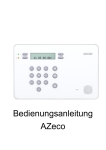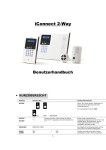Download COMMP200SET_COMMPACT100_200_de
Transcript
Installationshandbuch Installations-Handbuch - Version 2.1 Katalog Nummer: ZI0595C (5/11) Alle Daten können ohne verhergehende Bekanntmachung geändert werden. Hiermit, erklärt der Hersteller, das die Zentrale (Control Panel) gemäß den wesentlichen Bedürfnissen und anderen relevanten Vorbehalte der Direktieve 1999/5/EC steht. -2 Inhaltsverzeichnis Inhaltsverzeichnis..................................................................................................................................3 Kapitel 1: Einführung.............................................................................................................................7 1.1: Dokumentationskonventionen.................................................................................................7 1.3: Systemübersicht......................................................................................................................9 1.4: Hardware Gestaltung.............................................................................................................11 Kapitel 2: Systeminstallation...............................................................................................................15 2.1: Planung der Installation.........................................................................................................15 2.2: Installationsablauf..................................................................................................................16 2.3: Sabotagesicherungsschalter ................................................................................................18 2.5: GPRS Einstellungen..............................................................................................................19 2.6: IP Kameras installieren..........................................................................................................20 Kapitel 3: Grundlegender Systembetrieb ...........................................................................................24 3.1: Vorderseitengestaltung..........................................................................................................24 3.2: Systemstatus - LEDs.............................................................................................................24 3.3: Alphanumerische Tastatur der Zentrale................................................................................25 3.4: LCD Anzeige.........................................................................................................................25 3.5: Sprachmitteilungen................................................................................................................27 3.6: Fest verdrahtetes Bedienteil.................................................................................................27 3.7: Scharf/Unscharf.....................................................................................................................28 3.8: Fernschärfung/-entschärfung über SMS...............................................................................32 3.9: Ferngesteuertes Scharf-/Unscharfschalten über DTMF.......................................................33 3.10: SOS- Alarme absetzen........................................................................................................33 Kapitel 4: Fortgeschrittener Systembetrieb ........................................................................................35 4.1: Menünavigation.....................................................................................................................35 4.2: Kommunikationen beenden...................................................................................................36 4.3: Ausgeblendete/Eingeblendete Zone.....................................................................................36 4.4: Benutzercode........................................................................................................................36 4.5: Follow Me..............................................................................................................................38 4.6: Ereignisspeicher....................................................................................................................39 4.7: Servicemenü..........................................................................................................................40 Kapitel 5: Zugriff via Internet...............................................................................................................45 5.2: Die grafische Benutzeroberfläche.........................................................................................45 Kapitel 6: Telecontrol und Zwei-Weg Audio........................................................................................47 6.1: Eingehende Rufe...................................................................................................................47 6.2: Hinausgehende Anrufe..........................................................................................................49 Kapitel 7: Steuerungen .......................................................................................................................52 7.1: Tastatursteuerung.................................................................................................................52 7.2: Fernbedienungssteuerung....................................................................................................52 7.3: SMS-Steuerung.....................................................................................................................52 Kapitel 8: Geräte.................................................................................................................................55 8.1: Geräteregistrierung................................................................................................................55 8.2: Gerätebennenung..................................................................................................................55 8.3: Geräte Löschen.....................................................................................................................56 8.4: Supervisionszeit....................................................................................................................56 8.5: Re-Synchronisation...............................................................................................................56 8.6: Zonen.....................................................................................................................................57 8.7: Fernbedienung......................................................................................................................60 8.10: Externe Sirene.....................................................................................................................62 8.11: SmartKey.............................................................................................................................64 Kapitel 9: Eingangs/Ausgangstimer und Systemtöne.........................................................................65 9.1: Eingangs/Ausgangsverzögerungen .....................................................................................65 9.2: Aktivierung beim Ausgang (Scharf Ausgang).......................................................................65 9.3: Zusätzliche Eingangsverzögerung........................................................................................65 9.4: Eingangsabweichung (Entry Deviation)................................................................................66 9.5: Schärfungstöne.....................................................................................................................66 -3- 9.7: Systemstörungstöne..............................................................................................................67 9.8: Tonoptionen...........................................................................................................................68 10.1: Fehlalarmeinstellung...........................................................................................................68 10.2: Codeverriegelung (Code Lockout) aktivieren/deaktivieren.................................................69 10.3: Scharf-/Unscharfschaltungs- Optionen...............................................................................69 10.4: Panikalarm...........................................................................................................................70 10.5: Netzausfallverzögerung.......................................................................................................71 10.6: Anzeigeoptionen..................................................................................................................71 10.7: Relaisausgang (PGM Output).............................................................................................72 10.8: Guard Code (für zukünftige Anwendung)............................................................................74 10.9: Anzeige “Unscharfanzeige” ................................................................................................74 10.11: “Ohne Bewegung” Zeit......................................................................................................74 10.12: Mikrofon/Lautsprecher Optionen.......................................................................................75 10.13: Sprach Meldungen............................................................................................................75 10.14: Installateur Zugriff..............................................................................................................75 10.15: Auto Log Anzeige (noch nicht verfügbar)..........................................................................75 10.16: Sommer/Winterzeit............................................................................................................75 10.18.: „T014A“-Unterstützung.....................................................................................................76 Kapitel 11: Kommunikation.................................................................................................................77 11.1: Aufschaltungen....................................................................................................................77 11.2: Allgemeine Aufschaltungsoptionen.....................................................................................78 11.3: Sprachnachrichten Wählgerät.............................................................................................79 11.4: Fernprogrammierung...........................................................................................................81 11.5: Service Anruf (Errichter Tel)................................................................................................83 11.6: Kommunikationsoptionen....................................................................................................83 11.7: GSM Optionen.....................................................................................................................88 11.7.1 RX Bericht.........................................................................................................................88 11.8: ZWA Ereignis Report Optionen...........................................................................................89 11.8.1: ZWA Ereignis Report........................................................................................................89 11.9: Ereignisoptionen für Leitstellenübertragung........................................................................90 11.10: Sprachnachrichten Wählgerät Ereignis Optionen.............................................................91 Kapitel 12: Internetoptionen................................................................................................................93 12.1: GPRS Netzwerkparameter..................................................................................................93 12.2: ELAS Verbindungsparameter..............................................................................................93 12.3: Kontrollsystemparameter....................................................................................................94 12.4: ELAS Verbindung an/aus....................................................................................................94 12.5: GPRS Schreibe- Zeitabschaltung.......................................................................................95 Kapitel 14: Systeminitialisierung.......................................................................................................100 14.1: Initialisierung......................................................................................................................100 14.2: Standardprogrammwiederherstellung...............................................................................100 14.3: Benutzercode löschen.......................................................................................................100 14.4: Funk-Detektoren löschen..................................................................................................101 14.5: Module Suchen..................................................................................................................101 Anhang A: Menüstruktur...................................................................................................................102 Anhang B: Detektoren Installation....................................................................................................109 PIR Sensoren ............................................................................................................................109 Magnetkontakt ( TP01)...............................................................................................................112 UniversalSender ( TP02)............................................................................................................115 Glasbruchsensor ( TP06)...........................................................................................................116 Rauchdetektor (TP03)................................................................................................................121 Installationsanleitung.........................................................................................................................125 Installation mit doppelseitigem Klebeband................................................................................................................127 Technische Spezifikationen..............................................................................................................127 Montageposition................................................................................................................................128 Installationsanleitung.........................................................................................................................129 Test und Wartung .............................................................................................................................130 Was ist im Fall eines eines Gasalarms zu tun..................................................................................130 -4 Störungsbeseitigung.........................................................................................................................131 Technische Spezifikationen..............................................................................................................131 Einführung.........................................................................................................................................132 Installation.........................................................................................................................................132 Registrierung des Repeaters............................................................................................................134 Melder auf dem Repeater registrieren..............................................................................................134 Melder aus der Registrierung entfernen...........................................................................................135 Technische Spezifikationen..............................................................................................................137 Installation.........................................................................................................................................139 Technische Spezifikationen..............................................................................................................140 Blitzlicht Stromaufnahme Konservation............................................................................................144 Löschen registrierter Sender.............................................................................................................144 Detektorenspezifikationen..........................................................................................................144 Anhang C: Ereignistabelle................................................................................................................148 Anhang D: Zonen Typen...................................................................................................................151 Wichtiger Hinweis: Vor Beginn der Programmierung muss die Zentrale einmalig auf die deutsche Sprache eingestellt werden! Dies muss unbedingt vor der Programmierung erfolgen, da sonst alle bis dahin vorgenommenen Einstellungen gelöscht würden! Dabei wie folgt vorgehen: 1. Die Taste "" drücken und "1111" (Installateurcode) eingeben 2. Die Taste „9“ und anschließend die Taste "". drücken. Es erscheint "Programmierung" 3. Die Taste „7“ und drücken. Es erscheint "Init. alle". Mit bestätigen. 4. Im Menüpunkt "Select Def." wählen Sie „... German ...“ aus. Mit bestätigen. 5. Im Menüpunkt "Select Lang." wählen Sie „German“ aus. Mit bestätigen. 6. Es erscheint die Meldung "Init. alle. OK?" Mit bestätigen. -5- Kapitel 1: Einführung Dieses Handbuch dient der Installation der Alarmzentrale und deren Komponenten. Wir empfehlen Ihnen dringend, dieses Handbuch gründlich und vollständig durchzulesen, bevor Sie mit der Installation beginnen, um dabei alle Aspekte dieses Sicherheitssystems zu verstehen. Dieses Handbuch ist nicht für Endanwender geeignet. Endanwender sollten das Benutzerhandbuch lesen, das mit dem System geliefert wird. Sollten Sie Fragen zu den Vorgehensweisen dieses Handbuch haben, so kontaktieren Sie bitte Ihren Fachhändler. 1.1: Dokumentationskonventionen Wir haben versucht, alle Betriebs- und Programmierungsfunktionen in ähnlicher Struktur und Reihenfolge, wie ihr Erscheinen im Menü des Gerätes darzustellen. Eine detaillierte Erklärung zur Navigation im Menü finden Sie in Kapitel 4.1: Menünavigation. Zur Vereinfachung der restlichen Vorgehensweisen wird folgendes verwendet: Dies… Auswahl… Vom Ereg. Speicher Menü, auswählen: Loeschen. Vom Service Menü, auswählen: Datum/Uhrzeit, Datum. [7012] [#5] 4. Interface Test bedeutet… Verwenden Sie die Pfeiltasten zum bewegen durch die Optionen und drücken Sie auf . Ins Hauptmenü, drücken auf und Eingabe des Benutzercodes. Mit den Pfeiltasten bis Ereg. Speicher navigieren und auf drücken. Mit den Pfeiltasten bis Loeschen navigieren und auf drücken. Wie obenstehend, jedoch Navigation durch drei Menüebenen. Kürzel (shortcut) zu einem spezifischen Menüpunkt, in diesem Fall ein Menücode für Datumeinstellung. Diese erscheinen in den Vorgehensweisen als zusätzliche Hilfe zur Menünavigation. Ein Kürzel zu einem spezifischen Punkt im Untermenü. Zum Beispiel, [#5] das Kürzel zum Aktivieren/Deaktivieren der Sirene im Untermenü, das geöffnet wird, nachdem Sie den zu programmierenden Sensoren gewählt haben. Symbol einer Taste auf der Tastatur. Der tatsächlich erscheinende Text im LCD (fett und kursiv gedruckt). Wichtiger Hinweis, bitte beachten. 1.2: Technische Daten Allgemein Zonen: 32 drahtlose Zonen (1 Sender pro Zone), 1 festverdrahtete Zone (Zone 33) Drahtlose Fernbedienungen (Keyfobs): 19 (gesteuert oder nicht-gesteuert) Repeater: 4 Externe Funksirenen: 1 (1-Weg oder 2-Wege) Benutzercodes: 32 Aktivierungsmethoden: Extern (Komplett) , Teil oder Intern Ereignisspeicher: 256 Ereignisse mit Zeit- und Datumsstempel -6 Kommunikationen Aufschaltungen (Konten): 6 (ID-Länge: bis zu 8 Ziffern) Konten für Sprachnachrichten: 5 Telefonnummern: 6 regulär, 5 für Sprachnachrichten, RP (fernprogrammierter) Rückruf und Service-Ruf (jeweils 16-Ziffern) Kommunikationsschnittstelloptionen: PSTN (analog Festnetz) oder GSM RF Empfänger: Überlagerungsempfänger, feste Frequenz Frequenz: 868.35MHz FM Elektrische Daten Netzeingang: 230VAC, 50Hz Reservebatteriesatz: 4,8V/1,2Ah (4 x 1,2V Ni-MH wiederaufladbare Zellen, Größe AA) Sicherung: 63mA/250V (AC Schutzsicherung), 1A/250V (Batterieschutzsicherung) PGM Relaisausgangskontakt: 100mA (max. Last) Interne Sirene: 105dB oder 85dB Sicherheitsschalter: N.C. Betriebstemperatur: 0-60°C ! Bitte beachten Sie, dass die Kabelarbeiten für die Spannungsversorgung des Systems den Richtlinien Ihres Landes entsprechend ausgeführt werden müssen. Sorgen Sie für eine frei zugängliche Möglichkeit, das Gerät jederzeit vom Netz trennen zu können. Ist das Gerät fest an das Stromnetz angeschlossen, sorgen Sie für eine Möglichkeit, beide Pole trennen zu können (max. 15 A). Das Kabel sollte mindestens 0,75 mm² und einen Leitungsquerschnitt von min. 16 mm aufweisen. Erfolgt der Anschluss durch einen Netzstecker, sollte dieser entsprechend gekennzeichnet werden. Die Steckdose sollte sich höchstens 2 m von der Zentrale entfernt befinden. Batterien sollten vom Lieferanten geliefert und von autorisierten Personal ersetzt werden. -7- 1.3: Systemübersicht Bei diesem System handelt es sich um eine vollständige Funkzentrale für die Bedürfnisse der meisten Wohninstallationen. Dieses System wurde auf Grundlage eines Designkonzeptes für eine einfache Installation und Anwendung entwickelt. Die Bedienoberfläche basiert sich auf einer einfachen Menüstruktur für die Anforderungen von Anwender und Installateur. Die Leitstelleskommunikation und das Up/Downloading verwenden reguläre PSTN- oder hochgeschwindigkeits GSM-Kommunikationen. SMS-Messaging bietet eine Möglichkeit für die Leitstelle und das Benutzermonitoring von Follow me. Zusätzlich können SMSNachrichten zum Übertragen von Befehlen an das System von überall aus der Welt gesendet werden. Die Haus Automation des Bedienteiles bietet umfangreiche Funktionen an. Das HausAutomationsmodul bietet Schnittstellen mit HA Einheiten über das Stromnetz an und gewährt dem Benutzer eine Steuerung über verschiedene Medien. Das folgende Diagramm zeigt die Komponenten des Systems und die Interaktion mit externen Kommunikationsnetzwerken. -8 Abbildung 1.1: Systemarchitektur -9- 1.4: Hardware Gestaltung Das Ziel dieser Kapitel ist die Beschreibung von verschiedenen Schaltungen und Platinen des Systems wieder zu geben. Neben der Hauptplatine steht jedes Peripheriemodul als Extraoption für eine Installation innerhalb des Kunststoffgehäuses zur Verfügung. Abbildung 1.2: Systemgestaltung 1.4.1: Die Hauptplatine Die Hauptplatine ist das Gehirn des Systems und ist über verschiedene Schnittstellen mit den Peripheriemodulen verbunden. Zusätzlich beinhaltet die Hauptplatine einen programmierbaren Ausgang, einen fest verdrahteten Eingang und einen USBAnschluss zur Programmierung. Abbildung 1.2 1. 2. 230V Anschluss Feinsicherung 3. Anschlußklemmen für Tel. Leitung 4. Hinterer Sabotagekontakt (Abrisskontakt) 5. Netzteil 6. Vorderer Sabotagekontakt 7. 8. Verbindungskabel Hauptplatine Anschlussklemme Pufferbatterie -10 Abbildung 1.3: Hauptplatine Abbildung 1.3 1. Anschlussklemme für interne Sirene 2. Summer 3. LCD Kontrast Potentiometer 4. USB Port für PC Programmierung 5. Slot für SIM Karte 6. Anschlussklemme Lautsprecher 7. Anschlusskabel zur Hauptplat -11- Kapitel 2: Systeminstallation 2.1: Planung der Installation Bei Planung der Installation, bitte folgende Richtlinien beachten: Wann immer es möglich ist, die Zentrale an zentralem Ort zu den drahtlosen Sensoren zu installieren. Installation in der Nähe hoher Funkstörquellen vermeiden. Zum Beispiel, Metallklimaanlagen/Wärmeschächte und Sicherungskästen. Distanz zwischen Bedienteil und Sendern minimieren. Die Anzahl der Hindernisse zwischen der Zentrale und den Funkmeldern sind zu minimieren. Abbildung 2.1: Minimierung störender Komponenten Metallbasierte Konstruktionsmaterialien wie z.B. stahlverstärkte Betonwände reduzieren den Funkübertragungsbereich. Abbildung 2.2: Erwägen der Baumaterialen Die Reduktion der RF-Signalstärken ist direkt proportional zur Dicke von Hindernissen, vorausgesetzt, die Hindernisse bestehen aus demselben Material. Abbildung 2.3: Erwägen der Dicke von störenden Komponenten -12 2.1.1: Berücksichtigungen für Mobilfunkinstallationen Zusätzlich zu den oben genannten Richtlinien für drahtlose Installationen müssen Sie bei der Standortwahl die Installation des Mobilfunkmoduls berücksichtigen – siehe 4.7.9: GSM-Signalstärke. 2.2: Installationsablauf Der Installationsablauf gliedert sich in sechs Schritte: Schritt 1: Öffnen des Gehäuses Schritt 2: Temporärer Betrieb des Systems Schritt 3: Sender einlernen Schritt 4: Überprüfen des vorgesehenen Montageorts Schritt 5: Programmieren der relevanten Internetoptionen Abbildung 2.4: Öffnen des Gehäuses Schritt 6: Endgültige Installation des Systems 2.2.1: Schritt 1 – Gehäuse öffnen 1. Die Gehäuseschraube an der Unterseite der Vorderabdeckung entfernen. 2. Die Vorderabdeckung von der Rückseite des Gehäuses abheben. Sie werden feststellen, daß die Vorderabdeckung an der Rückseite mittels zwei Befestigungsbändern und dem Flachkabel der Steuerplatine befestigt ist. 3. Mit einem Schraubenzieher vorsichtig auf die Freilassungslasche laut Abbildung 2.4 drücken. 2.2.2: Temporärer Betrieb des Systems Um die Melder zu registrieren und zu testen, muss das System temporär betrieben werden, bevor es endgültig installiert wird. Bitte verwenden Sie jetzt noch nicht den Akkupack. Befestigen Sie das Netzkabel an den entsprechenden Klemmen auf der Hauptplatine, siehe Abschnitt 1.4.1: Die Hauptplatine. Schließen Sie das Gehäuse und stecken Sie den Netzstecker in eine Steckdose. Ignorieren Sie etwaige Fehlermeldungen der Zentrale (beispielsweise Akkufehler). 2.2.3: Sender einlernen Damit das System einzelne Geräte erkennen kann, muß jedes Gerät im System registriert werden. Siehe dazu Abschnitt 7.1: Geräteregistrierung -13- 2.2.4: Montage der Zentrale Nachdem Sie den Standort der Zentrale laut Richtlinien in Kapitel 2.1: Planung der Installation bestimmt haben, können Sie mit der Montage beginnen. Weitere Informationen zur Gestaltung und Funktion jeder Platine innerhalb des Gehäuses, erhalten Sie unter Kapitel 1.4: Hardware Gestaltung. Montage der Zentrale: 1. Öffnen des Gehäuses laut Kapitel 2.2: Installationsablauf. 2. Das Flachkabel zwischen Hauptbedienteil und Steuerplatine entfernen. 3. Vorder- und Rückabdeckungen durch Lösen der Befestigungsbänder entfernen. 4. Den Ersatzbatteriesatz entfernen. Möchten Sie die Zentrale mit Sabotagesicherung (back tamper) installieren, muß auch die Hauptplatine entfernt werden. Obere linke Halterung Obere rechte Halterung Untere rechte Halterung Untere linke Halterung Abbildung 2.5: Befestigung der Zentrale (Hauptplatine und Batterie Block entfernt) 5. Die Zentrale gegen die Wand halten und die oberen und unteren Montagelöcher markieren. Beim Einsatz der Sabotagesicherung auch das Loch für die Sicherungsschraube markieren. 6. Wandanker an entsprechenden Positionen installieren. 7. Fädeln Sie die notwendigen Kabel durch die Kabelöffnung, die sich auf der hinteren Deckseite befindet, ein (z.B. die Netzleitung und die Telefonleitung) und führen Sie die nötigen Kabelanschlüsse aus. -14 8. Montieren Sie die Zentrale auf der Wand, indem Sie vier Schrauben benutzen. Die Befestigung der Zentrale sollte mindestens dem dreifachen Gewicht des Gerätes standhalten. 9. Stellen Sie die Peripheriemodule. Hauptplatine zurück und verbinden Sie erneut ihre 10. Den Flachkabel und die Befestigungsbänder an der Vorderabdeckung befestigen. 11. Schließen Sie die Netzleitung an. Verbinden Sie immer zuerst das Stromnetz bevor Sie den Batterienblock verbinden. Da die Akkus im Auslieferungszustand nicht geladen sind, wird das System in den meisten Fällen einen niedrigen Batterieladestand anzeigen. Optimal ist eine Ladezeit von 18 Stunden vor deren Verwendung. 12. Verbinden Sie den Batterieblock mit dem Anschluß auf der Hauptplatine. 13. Die oberen Haltehaken der Vorderabdeckung auf der Rückabdeckung positionieren und die Vorderabdeckung mit einem Schnappen schließen. 14. Nachdem sie die Zentrale installiert haben, führen Sie bitte eine Modulsuche durch. Mehr dazu finden Sie in Kapitel 12.5: Module suchen. 2.5: GPRS Einstellungen Nachdem das System erstmals in Betrieb genommen wurde, wird die Sequenz für den GPRS Modulstart eingeleitet. In dieser Zeit empfängt das GPRS Module die in der Zentrale unter „Internet Kommunikationsoptionen“ einprogrammierten Parameter. Siehe Abschnitt 12: Internetoptionen. Nachdem die Startsequenz erfolgreich abgeschlossen wurde, versucht das GPRS Modul den Kontakt mit dem ELAS GPRS Proxyserver aufzunehmen. Sollte das System Probleme haben, eine Verbindung mit dem ELAS Proxy aufzubauen, erscheint die Meldung XML Fehler auf dem Display der Alarmzentrale. In diesem Falle überprüfen Sie bitte die fehlerfreie Programmierung der Internetoptionen im entsprechenden Menü der Zentrale. Sollten dann immer noch Probleme auftauchen, kontrollieren Sie die IP Protokoll- und GPRS- Einstellungen: 1. Öffnen Sie das Alarmzentralengehäuse und stellen Sie sicher, dass sich eine SIM Karte mit GPRS Unterstützung im SIM- Karteneinschub des GPRSModuls befindet. 2. Öffnen Sie das Programmiermenü (, Installateurscode (1111 im Auslieferungszustand), 9) und geben dann 5112 ein (Kommunikation, Konten, Konto 1, Protokoll). Wenn diese Einstellung korrekt ist, sehen Sie „IP Protokoll“ im Display. 3. Im Programmiermenü (sollten Sie sich noch in einem Untermenü befinden, verlassen Sie dieses bitte) und geben dann 5113 ein (Kommunikation, Konten, Konto 1, Modul). Wenn diese Einstellung korrekt ist, sehen Sie „GPRS“ im Display. Sollten Sie eine SIM Karte mit aktivem PIN Code verwenden, achten Sie beim Programmieren bitte darauf, dass der PIN Code im Alarmsystem mit dem der SIM Karte übereinstimmt. Siehe 11.8.2: PIN Code -15- 2.6: IP Kameras installieren Über die Web-Applikation können IP-Kameras, die in dem geschützten Objekt installiert sind, angesehen werden – siehe 5.2: WebApplikation. Welche Kameras von dem System unterstützt werden, erfahren Sie von Ihrem Fachhändler. Um auf die Kameras zugreifen zu können, sind folgende Schritte notwendig: Im Router muss die Portweiterleitung konfiguriert sein, um dem Benutzer einen Fernzugriff zu ermöglichen. Ein Administrator muss die IP-Adresse und den Port der Kamera in die ELASDatenbank eintragen. Abbildung 2.9: Installation von IP-Kameras 2.5.1: Portweiterleitung Die IP-Adresse des Routers ist Voraussetzung für die Kommunikation via Internet. Die IP-Adresse ist in Ports unterteilt, die als Pfade für die gleichzeitige Datenübertragung verschiedener Anwendungen dienen. Die Organisation der Ports erfolgt über den Router. Damit der Router eine Verbindung mit dem Netzwerkgerät herstellen kann, dass den von aussen angeforderten Dienst zur Verfügung stellt, muss die Portweiterleitung des Routers aktiviert werden. Beispielsweise geht eine Anfrage für Port 8103 an den Router ein. Ist für diesen Port eine Weiterleitung an ein angeschlosses Gerät, z.B. Eine IPKamera definiert, wird diese Anfrage an das entsprechende Gerät weitergegeben und eine Datenübertragung zwischen dem Gastrechner im Internet und der IP- Kamera hinter dem Router ermöglicht. 2.5.2: IP- Kamera Installation Im folgenden wird die Installation einer IP- Kamera beschrieben. Diese kann je nach Kamera- und Routermodell von dieser Beschreibung abweichen, die wesentlichen Aussagen dieser Beschreibung gelten jedoch unabhängig davon. Installation: 1. Schließen Sie die Kamera an den Router an 2. Schließen sie die Spannungsversorgung an die dafür vorgesehene Buchse der Kamera an. Die Kamera bekommt nun autmatisch eine interne IP_ Adresse zugewiesen und zeigt eine erfolgreiche Verbindung an (beispielsweise durch eine LED, siehe Handbuch der Kamera) 3. Installieren Sie die Software, die Sie mit der IP- Kamera geliefert bekommen haben auf dem PC den Sie zum Konfigurieren der Kamera einsetzen wollen. -16 4. Starten Sie die Software und suchen Sie die IP- Kamera im Netzwerk. Wenn Sie die Kamera gefunden haben, können Sie deren IP- Adresse sehen. Bitte notieren Sie sich diese, da sie sie für die Routerkonfiguration benötigen. 5. Um auf die Bedienoberfläche der Kamera zu gelangen, öffnen Sie Ihren Internetbrowser und geben Sie die IP- Adresse der Kamera in die Adressleiste ein und drücken Eingabe. 6. Programmieren Sie einen Benutzernamen und ein Passwort in den Sicherheitsbzw Benutzereinstellungen der Kamera. -17- Abbildung 2.11: Beispiel: Benutzernamen und -Kennwort einstellen Abbildung 2.12: Beispiel: IP Netzwerkeinstellungen der Kamera 7. Stellen Sie auf der Netzwerkkonfigurationsseite der Kamera die Ports ein, die von der Kamera genutzt werden sollen. Die benötigte Zahl an Ports ist dabei produktabhängig. Meistens sind die Ports für die Kamera bereits werkseitig voreingestellt. Wenn Sie lediglich eine Kamera installieren, brauchen Sie diese Einstellungen in aller Regel nicht zu ändern. Sollte jedoch ein anderes Gerät im Netzwerk diese Ports benötigen oder Sie mehrere Kameras installieren, müssen sie jeder Kamera unterschiedliche Ports zuweisen. 8. Bearbeiten Sie die Portweiterleitungseinstellungen des Routers und erstellen Sie die dafür notwendigen Regeln. Bitte ziehen Sie das Benutzerhandbuch des Routers zurate. Siehe auch 2.6.1: Portweiterleitung. -18 Abbildung 2.13: Beispiel: Portweiterleitung am Router Konfigurieren Sie unter Beachtung folgender Hinweise Portweiterleitungsregeln: Erstellen Sie für jeden Port, der von einer Kamera genutzt wird, eine eigene Regel Geben Sie in die Felder “Start” und “Ende” jeweils denselben Port ein. Wenn z.B. der HTTP- Port 8103 ist, geben Sie jeweils 8103 ein. Wählen Sie sowohl UDP als auch TCP Protokoll aus. Geben Sie die IP Adresse der Kamera an, die Sie bei Punkt 4 dieser Anleitung aufgeschrieben haben. Weitere Informationen finden Sie in der Dokumentation des Routers und der Kamera. -19- Kapitel 3: Grundlegender Systembetrieb 3.1: Vorderseitengestaltung Die Vorderseite des Bedienteiles bietet eine detaillierte Schnittstelle für Betrieb und Programmierung des Systems. Das folgende Diagramm verdeutlicht die verschiedenen Elemente der Vorderseite. LCD Diplay SystemStatusLEDs SchärfungsTasten MenüNaviagtions -Tasten Alphanumerische Tastatur Abbildung 3.1: Alarmzentrale 3.2: Systemstatus - LEDs Die zwei LEDs, Scharf und Netz (Power) liefern wichtige Informationen zum Systemstatus. Ist die Scharf-LED… Aus An Blinkend Bedeutet dies… Das System ist Unscharf. Das System ist Scharf. Es ist ein Alarm aufgetreten. Die Alarmanzeige wird bei der nächsten Scharfschaltung oder beim Betrachten des relevanten Ereignisses (Ereignisse) im Ereignisspeicher gelöscht. Tabelle 3.1: Aktivierte LED-Anzeige Alarmanzeige wird nicht nach einem stillen Panikalarm angezeigt. Ist die Netz-LED… Aus An Blinkend (langsam) Bedeutet dies… Netz- und Batterieleistung sind getrennt. Systemleistung OK. Blinkend (schnell) Netzverlust. Batterie der Zentrale oder der Sender schwach -20 Tabelle 3.2: Netz-LED Anzeige 3.3: Alphanumerische Tastatur der Zentrale Die alphanumerische Tastatur ermöglicht verschiedene Funktionen und Programmierungen. Zusätzlich zu den Standardfunktionen bietet die alphanumerische Tastatur eine Reihe von Spezialfunktionen. Diese Funktionen werden in der folgenden Tabelle beschrieben. Taste 1 0 1111 Spezialfunktion Eingabe von Symbolen in Benennung. Eingabe von Symbolen in Benennung. Abbruch gegenwärtiger Auswahl. Rückkehr zur vorherigen Menüebene. Eingabe des Menümodus. Auswahl des gegenwärtigen Menüposten. Verwendet, um Ende eines eingegebenen Wertes anzugeben. Wahl zwischen Funktion: Zone aus/einblenden (Zone Bypass/Unbypass). Wird in der Benennung verwendet, um ein Leerzeichen vor einem gegenwärtigen Zeichen einzugeben. Eingabe von “T”, “,”, “P”, “+”, “*”, “#” für Telefonnummerbearbeitung. Eingabe hexadezimaler Zahlen (A-F)bei der Kontenbearbeitung Wahl zwischen Positionsbenennung und Standardnamen. Im Ereignisspeicher für Wahl zwischen Zeit/Datumsstempel. Wechselt zwischen AM und PM wenn die Uhrzeit in ein 12 Stunden Format eingestellt wird. Zum Löschen gegenwärtiger Zeichen bei Benennungs- und Telefonnummerbearbeitung verwendet. Rückwärtsbewegen in gegenwärtiger Menüebene. Zur Eingabe von Tastenkürzeln für die Türgongoption und das Nachrichtencenter + (Türgong Tastenkürzel) + (Tastenkürzel zum Aufnehmen einer Nachricht) + (Tastenkürzel zum abspielen einer Nachricht) Vorwärtsbewegen in gegenwärtiger Menüebene. Während Standby Modus sich durch die Liste der Systemstörungsbedingungen bewegen. Werksseitiger Errichter Code 1234 Werksseitiger Benutzer Code Tabelle 3.3: Tastaturfunktionen der Zentrale 3.4: LCD Anzeige Die LCD Anzeige bietet eine detaillierte Schnittstelle für Betrieb und Programmierung. UNSCHARF 11:22:02 Standard Anzeige 3.4.1: Standbymodus Der Standbymodus kann als Systemzustand definiert werden, in dem das System deaktiviert ist und sich nicht im Menümodus befindet. Im Standbymodus und Scharf Modus werden Systemstatus oder Bezeichnung angezeigt. Ist der Systemstatus normal, wird die gegenwärtige Zeit angezeigt. Anzeige Bedeutung -21- UNSCHARF EXTERN SCHARF TEIL SCHARF INTERN SCHARF EXTERN SCHARF TEIL SCHARF INTERN SCHARF TEIL SCHARF INTERN SCHARF TEIL SCHARF INTERN SCHARF Das System ist Unscharf Das System wurde mittels der angezeigten Aktivierungsmethode aktiviert. Das System befindet sich im Vorgang der Aktivierung – angezeigt während Ausgangsverzögerung (Exit Delay). Das System wurde mittels „One Key Arming“ und der angezeigten Aktivierungsmethode scharf geschaltet. Das System befindet sich nach „One Key Arming“ im Vorgang der Aktivierung – angezeigt während Ausgangsverzögerung (Exit Delay). Tabelle 3.4: Aktivierter Status (anstelle EXTERN SCHARF kann auch KOMPLETT SCHARF und anstelle INTERN SCHARF kann auch PERIPH. SCHARF im Display erscheinen.) Anzeige ZONEN IN ALARM SABOTAGE ALARM 56 ZUM SCHARF 11 ZUM UNSCHARF SYSTEM N. BEREIT BDTL.GESPERRT SYSTEM STOERUNG Bedeutung Zonen wurden gestört. Das System wurde angegriffen. Die Ausgangsverzögerung wird heruntergezählt (56 Sekunden verbleiben). Die Eingangsverzögerung wird heruntergezählt (11 Sekunden verbleiben). Das System ist für eine Aktivierung nicht bereit, prüfen ob alle Türen und Fenster geschlossen sind. Fünf erfolglose Versuche wurden unternommen. Um den Benutzercode einzugeben, wird die Tastatur für 30 Minuten verriegelt. Es wurde eine Störungsbedingung entdeckt, für weitere Details drücken. Tabelle 3.5: Systemstatus 3.4.2: Systemstörungstöne Im Falle einer Systemstörung, gibt dieses System eine Reihe von Tönen ab, um den Benutzer zu alarmieren. Um diese Töne auszuschalten, drücken Sie auf und scrollen Sie durch die Systemstörungsliste, die auf dem LCD angezeigt wird. Wenn der Störungszustand behoben ist, wird es aus der Systemstörungsliste entfernt. Damit dieses funktioniert, müssen die Störungstöne in der Programmierung aktiviert werden – siehe 9.7.1: Störungstöne Systemstörungstöne werden nicht von 22:00 Uhr abends bis 7:00 Uhr morgens abgegeben, damit die Bewohner, die vielleicht schlafen, nicht gestört werden. Jedoch können Sie das System so programmieren, das es sofort und zur jeder Zeit Telefonstörungen bekannt gibt – siehe 7.2: Telefonleitungs- Störungstöne. 3.5: Sprachmitteilungen Verschiedene Versionen der Anlage unterstützen eine Sprachausgabe des Systemstatus. Ist dieses Merkmal in der Programmierung aktiviert (siehe Kapitel 9.13), wird das System kurze Mitteilungen über Scharfschaltezustand, ausgeblendete Zonen, neue Nachrichten und Systemfehler ausgeben. -22 3.7: Scharf/Unscharf Das folgende Kapitel erklärt die Scharf-/Unscharfschaltung der Zentrale über die Tastatur. Bereichsorganisation K-T-PE: Bei dieser Organisation kennt das System die Zonenbereiche "Komplett Scharf" (K), "Teilscharf" (T) und "Intern Scharf" (PE). Wird das System "Extern" (komplett) geschärft, werden sämtliche Melder des Systems scharfgeschaltet. Diese Schärfungsart wird üblicherweise verwendet, wenn man das Gebäude verläßt. Wird das System "Teil" scharf geschaltet, werden nur die Melder scharf geschaltet, die dem Bereich "Teilscharf " zugeordet sind. Diese Schärfungsart wird üblicherweise verwendet, wenn nur ein Teil des Gebäudes überwacht werden soll (Beispiel: Das Büro wird nach Büroschluss überwacht, das Lager bleibt weiterhin besetzt). Wird das System "Intern" scharf geschaltet, werden nur die Melder scharf geschaltet, die dem Bereich "Intern" zugeordet sind (PE: Perimeterüberwachung). Diese Schärfungsart wird üblicherweise verwendet, wenn das Gebäude nach der Scharfschaltung bewohnt bleibt und nur die "Außenhaut“ des Gebäudes (Türen, Fenster, etc.) überwacht werden soll. Entschärft man das System mit den Entschärfungsarten "Teil" und "Intern", wird nur der entsprechende Bereich unscharf geschaltet. Die Entschärfungsart "Extern" entschärft dagegen alle Bereiche. Abbildung 3.4 verdeutlicht die drei Schärfungssmodi. In jedem Diagramm ist der geschützte Bereich schattiert. EXTERN (komplett) TEIL INTERN (Perpherisch) Abbildung 3.4: Schärfungsmodi bei K-T-PE -23- 3.7.1: Schärfungstasten Die Schärfungstasten ermöglichen die Aktivierung des Systems mittels je drei verschiedener Methoden: K-T-PE: Extern (Komplett) Teil Intern (Peripherie) Abbildung 3.6: Schärfungstasten Die Schärfungsoptionen sind flexibel. Sie können jeden Sensor darauf programmieren, in eine beliebige Kombination der jeweils drei Modi integriert zu werden – siehe Kapitel . 6.2: Schärfungseinstellungen. Zusätzlich besitzt jeder Schärfungsmodus eine separate Ausgangsverzögerung und Eingangsverzögerung. Siehe auch Anhang D: Zonenarten Die Schärfungfunktionen stehen nur zur Verfügung, während sich das System im Standbymodus befindet. 3.7.2: Externe (komplette) Scharfschaltung Die externe Scharfschaltung verwendet man, wenn der Bewohner die Räumlichkeiten vollständig verlässt. Komplette Aktivierung: 1. Prüfen, ob das System für eine Aktivierung bereit ist. 2. Die Taste Extern Scharf (komplett) auf der Tastatur drücken. 3. Sollte die 1-Tasten-Scharf deaktiviert sein, Benutzercode eingeben. 3.7.3: Teil Scharfschaltung Die Teil Scharfschaltung verwendet man, wenn der Bewohner sich weiterhin in einem Teil der Räumlichkeiten aufhält und einen anderen Teil sichern möchte. Teilscharfschaltung mit dem Zentralenbedienteil: 1. Prüfen, ob das System für eine Schärfung bereit ist. 2. Die Taste Teil scharf auf der Tastatur drücken. 3. Sollte 1-Tasten-Scharf deaktiviert sein, Benutzercode eingeben. Teilschärfung mit einem fest verdrahteten Bedienteil: 1. Prüfen, ob das System für eine Schärfung bereit ist. 2. Drücken Sie die Taste Teilscharf auf dem Bedienteil. 3. Wählen Sie Teilscharf im Menü aus. 4. Wenn 1-Tasten Scharf deaktiviert ist, geben Sie den Benutzercode ein. 3.7.4: Intern Scharfschaltung Die interne Scharfschaltung verwendet man, wenn der Bewohner innerhalb der Räumlichkeiten bleibt und die Räumlichkeiten sichern möchte (nur Fenster und Türen sollen überwacht werden). -24 Interne Schärfung mit dem Bedienteil der Zentrale: 1. Prüfen, ob das System für eine Schärfung bereit ist. 2. Die Taste Teilscharf auf der Tastatur drücken. 3. Sollte die 1-Tasten-Scharf deaktiviert sein, Benutzercode eingeben. Interne Schärfung mit einem fest verdrahteten Bedienteil: 1. Prüfen, ob das System für eine Schärfung bereit ist. 2. Drücken Sie die Taste Teilscharf auf dem Bedienteil. 3. Wählen Sie Teilscharf im Menü aus 4. Wenn 1-Tasten-Scharf deaktiviert ist, geben Sie den Benutzercode ein. 3.7.5: Kombinations-Scharfschaltung Das System ermöglicht die Kombination von zwei Schärfungsmodi. Bei der Intern-Schärfung können Sie auch eine Extern- Schärfung oder Teil-Schärfung vornehmen. Ähnlich können Sie eine Intern-Schärfung bei Teil- oder Extern-Schärfung vornehmen. Es ist wichtig zu wissen, welchen Schärfungsmodus Sie zuerst aktiviert haben. Sie können den zweiten Schärfungsmodus während der Ausgangsverzögerung (Exit Delay) des ersten Schärfungsmodus aktivieren. Sollte die erste Ausgangsverzögerung beendet sein, kann kein zweiter Schärfungsmodus aktiviert werden. Schärfung des Systems mittels zwei Schärfungsmodi: 1. Prüfen, ob das System bereit ist. 2. Ersten Schärfungsmodus aktivieren. 3. Sollte 1-Tasten Scharf deaktiviert sein, Benutzercode eingeben. 4. Während dem Herunterzählen der Ausgangsverzögerung, schärfen Sie den zweiten Schärfungsmodus. 5. Sollte 1-Tasten-Scharf deaktiviert sein, Benutzercode eingeben. Es ist nicht möglich, eine Teil- und komplette Schärfung gleichzeitig zu aktivieren. Es muß erst entschärft werden, bevor man von einem Schärfungsmodus zu einem Anderen übergeht. Die Ausgangsverzögerungen der zwei Schärfungsmodi sind vollständig unabhängig. Während der Schärfung beginnt das Herunterzählen der Ausgangsverzögerung. Die Eingangsverzögerung (Entry Delay) hängt davon ab, welcher Sensor zuerst ausgelöst wurde. Zum Beispiel, wenn der Sensor in einer Externen Scharfschaltung miteingeschlossen ist, zählt die Eingangsverzögerung für eine Externe Scharfschaltung herunter – für eine detaillierte Beschreibung der Funktion jedes Zonentyps, siehe Anhang D: Zonenarten. siehe 7.6.2: Schärfungseinstellungen. Falls der Sensor in den zwei Aktivierungsmodi miteingeschlossen wurde, zählt die Eingangsverzögerung für eine Aussenhaut Aktivierung ab. Sollte das System aufgrund offener Zonen nicht für die Aktivierung des zweiten Aktivierungsmodus bereit sein, so werden beide Aktivierungsmodi abgebrochen. In diesem Fall prüfen, ob die relevanten Eingänge gesichert sind und die gesamte Aktivierungssequenz erneut starten. Die Deaktivierung bricht beide aktiven Aktivierungsmodi ab. -25- 3.7.6: Zwangscharf Die Zwangsschärfung ermöglicht Ihnen, das System auch dann zu schärfen, wenn es nicht bereit ist. Sollte zum Beispiel eine Tür mit Magnetkontakt geöffnet sein, so können Sie das System unter der Bedingung schärfen, daß die Tür gegen Ende der Ausgangsverzögerung geschlossen wird. Sollte die Tür nach Ablauf der Ausgangsverzögerung noch offen sein, wird ein Alarm erzeugt. Zwei Bedingungen ermöglichen die Zwangsschärfung: Erzwungener Alarm aktiviert – siehe Kapitel aktivieren/deaktivieren. 9.3.1: Zwangsscharf Der Sensor, der für die Nichtbereitschaft des Systems verantwortlich ist, aktiviert eine Zwangsschärfung – siehe Kapitel 7.6.5: Zwangsscharf aktivieren/deaktivieren. 3.7.7: Sofort scharf Sofort scharf ist eine Funktion, die es Ihnen erlaubt, die Ausgangsverzögerung abzubrechen, um das System sofort Teil- oder intern scharf zu schalten. Diese Funktion muss im Programmiermenü aktiviert sein, siehe Kapitel 9.3.4: Zwangsscharf Um das System sofort scharf zu schalten: 1. Überprüfen Sie, ob das System bereit zum Scharfschalten ist. 2. Drücken sie den Teilscharf oder intern scharf Knopf auf der Tastatur und geben sie einen Benutzercode ein, falls 1-Tasten-Scharf deaktiviert ist. 3. Drücken sie auf der Tastatur bis die Nachricht Sofort Scharf, OK? auf dem Display angezeigt wird 4. Drücken Sie dann und die Ausgangsverzögerung für diesen Vorgang ist aufgehoben. 3.7.8: Unscharf Wird ein Sensor ausgelöst, beginnt das Herunterzählen der Eingangsverzögerung. Jede Schärfungsmethode besitzt seine eigene Eingangsverzögerung. Entschärfung des Systems: Einen gültigen Benutzercode eingeben. 3.8: Fernschärfung/-entschärfung über SMS Sie können das System aus der Ferne mittels SMS-Befehlen über ein Mobilfunktnetz zu GSM Kommunikationsmodulen schärfen. Zusätzlich können Sie den Scharfschaltzustand des Systems durch senden einer Scharfschaltstatus- Anfrage abfragen. Jeder SMS-Befehl beinhaltet folgende Elemente: SMS Befehlbenennung (bis zu 43 Zeichen freien Textes) # (Abgrenzer – trennt die Benennung vom tatsächlichen Befehl) Benutzercode (4 Ziffern) Befehl (120=entschärfen, 121=extern schärfen, 122=teilweise schärfen, 123=intern schärfen, 124=extern + intern schärfen, 125=teilweise + intern schärfen), 200=Scharfschaltstatus -26 Folgendes Beispiel zeigt das Format eines SMS-Befehls zur Schärfung des Systems: K O M P L E T T S C H A R F # 1 2 3 4 1 2 1 Während die SMS-Befehlsbenennung optional ist, müssen Sie den SMS-Befehl mit dem # Symbol anführen damit das System den Befehl akzeptiert. Nachdem ein SMS- Befehl von dem System ausgeführt wurde, sendet das System eine SMS- Bestätigung an den Absender, wenn dies in der Programmierung des Systems festgelegt wurde – siehe 10.7.4: SMS- Bestätigung 3.8.1: Scharfschaltstatus- Anfrage Empfängt das System eine Scharfschaltstatus- Anfrage, wird dem Sender der Anfrage eine Statusmeldung übermittelt. Diese Meldung beinhaltet den Systemstatus und die Bezeichnung des Benutzers oder der Vorrichtung, durch den/die das System zuletzt scharf oder unscharf geschaltet wurde. Folgendes Beispiel zeigt eine Statusmeldung, wobei das System durch einen Benutzer namens “Mark” extern scharf geschaltet wurde. K O M P L E T T S C H A R F - M A R K 3.9: Ferngesteuertes Scharf-/Unscharfschalten über DTMF Mit der Telecontrol- Funktion können Sie die Anlage per Telefon und mit DTMFBefehlen scharf / unscharf schalten. Mehr Informationen zu dieser Funktion finden Sie in Kapitel 5: Telecontrol und 5.1.5 scharf / unscharf DTMF Befehle. 3.10: SOS- Alarme absetzen Im Falle eines Notfalls kann der Benutzer mit Hilfe der Tastatur der Zentrale oder der LCDBedienteile drei Alarmarten per Knopfdruck absetzen. Aktivierung eines SOS-Alarms über die Tastatur der Alarmzentrale: Beide SOS Tasten gleichzeitig drücken. Abbildung 3.7: SOS-Alarmaktivierung an der Zentrale Um einen SOS- Alarm mit Hilfe des fest verdrahteten Bedienteils abzusetzen: Drücken Sie gleichzeitig und -27- Abbildung 3.8: SOS Alarmaktivierung am fest verdrahteten Bedienteil Um mit Hilfe eines Bedienteils oder der Zentralentastatur einen Brandalarm zu aktivieren: Drücken Sie gleichzeitig auf die Tasten 1 und 3. Abbildung 3.9: Brandalarmaktivierung Um mit Hilfe eines Bedienteils oder der Zentralentastatur einen medizinischen Alarm zu aktivieren: Drücken Sie gleichzeitig auf die Tasten 4 und 6. Abbildung 3.10: Aktivierung eines medizinischen Alarms -28 Kapitel 4: Fortgeschrittener Systembetrieb Neben den Grundaktivierungsfunktionen des vorherigen Kapitels erhalten Sie Zugang zu zusätzlichen Funktionen über das Menü. Dieses Kapitel beschreibt diese Funktionen und die Menünavigation. 4.1: Menünavigation Alphanumerische Tasten Menü-Navigationstasten Service Anruf Taste Abbildung 4.1: Systemtastatur Die benutzerfreundliche Bedienoberfläche der LCD-Tastatur erleichtert die Bedienung, insbesondere für erstmalige Benutzer. Sie können mit den Pfeiltasten (/) durch die Menüs navigieren und einfache Ja/Nein- Entscheidungen mit den Tasten und fällen. Zum Beispiel, um zum Menü Service und Interfacetest zu navigieren: 1. drücken, um in den Menümodus zu gelangen. 2. Einen autorisierten Benutzercode eingeben, es wird die erste Menüstelle, 1. Komm. Stop, angezeigt. 3. drücken, bis 7. Service angezeigt wird. 4. drücken, um in das Menü Service zu gelangen. 5. drücken, bis 5. Interface Test angezeigt wird. 6. drücken, um die angezeigte Funktion zu wählen. Als Alternative zum navigieren durch die Menüoptionen können Sie einen Kürzel (shortcut) für eine Funktion eingeben. Nachdem Sie in den Menümodus gelangt sind. erscheinen Kürzelnummern in den rechteckigen Klammern. Drücken Sie auf die Taste , um zur vorherigen Menüebene zu gelangen. Drücken Sie auf diese Taste, wenn Sie sich im Hauptmenü befinden und um den Menümodus zu verlassen. 4.1.1: Menümodusdauer Der Menümodus wird automatisch nach einer bestimmten Zeitdauer nach der letzten Tastenbetätigung beendet. Die Zeitdauer hängt vom eingegebenen Code für den Menüzugang ab. Normalerweise beträgt die Zeitdauer 2 Minuten. Geben Sie aber einen Menücode mit dem Installateurcode ein, so beträgt die Zeitdauer 15 Minuten. -29- 4.2: Kommunikationen beenden Kommunikationen beenden: Aus dem Hauptmenü Komm. Stop [1] wählen; Alle Kommunikationspuffer werden gelöscht und alle ausstehenden Meldungen abgebrochen. 4.3: Ausgeblendete/Eingeblendete Zone Beim Umgehen eines Sensors wird dieser vom System ignoriert und es wird kein Alarm bei Sensorauslösung erzeugt. Umgehen oder Nicht-Umgehen eines Sensors: 1. 2. 3. 4. 5. Aus dem Menü Zn Ausblenden, Ein/Ausblenden [21] wählen. Mit den Pfeiltasten zum gewünschten Sensor gelangen. drücken, um den Status des Ausblendens zu ändern. , drücken, Speichern? wird angezeigt. drücken, um den angezeigten Status des Ausblendens zu bestätigen. Umgehen aller Sensoren: 1. Aus dem Menü Alle Einblend. [22] wählen. 2. drücken; alle Sensoren sind umgangen worden. Alle umgangenen Zonen werden, wenn das System deaktiviert wird, nicht mehr automatisch umgangen. Eine Brandzone kann nicht umgangen werden. 4.4: Benutzercode Die Zentrale unterstützt bis zu 32 individuelle Benutzercode. Jeder dieser Code besitzt 4 Ziffern. Die meisten Systemfunktionen benötigen einen gültigen Benutzercode. Die Benutzermöglichkeiten werden durch die Autorisierungsebene Ihres Benutzercodes definiert. Diese Autorisierungsebenen sind für jeden Code laut untenstehender Beschreibung vordefiniert. Code 1: Mastercode Der Mastercode bezeichnet die höchste Autorisierungsebene. Mit dem Mastercode können Sie alle anderen Code bearbeiten, außer den "Installateurcode", den "Überwachungscode (Guardcode)" und "Central Station TWA Code". Zusätzlich gewährt der Mastercode Zugang zum Ereignisspeicher, und dem Servicemenü. Der Mastercode ist ein „gesteuerter“ Code. Das Scharf-/Unscharfschalten durch die Benutzung dieses Codes veranlasst die Zentrale, dass die Leitstelle mit einer Scharf-/Unscharfereignismeldung benachrichtigt wird*. Der Standardmastercode lautet 1234. Ändern Sie diesen Code sofort nach Installation des Systems! Code 2-19: Gesteuerter Code Bei Verwendung eines gesteuerten Code für Scharf- und Unscharfschaltung unterrichtet der Bedienteil die Leitstelle mittels einer Ereignismeldung (Scharf/Unscharf). * Nur wenn die Scharf/Unscharfbenachrichtigung während der Systemprogrammierung im Einsatz steht -30 Code 20-25: Nicht gesteuerte Code Nicht gesteuerte Code veranlassen den Bedienteil nicht, Ereignismeldungen (Scharf/Unscharf) an die Leitstelle zu senden. Die Zentrale sendet eine Meldung (Unscharf) nur, wenn Sie diesen Code zum Entschärfen des Systems nach einem Alarm verwenden. Code 26-27: Begrenzter Code Ein begrenzter Code ermöglicht dem Benutzer die Erstellung eines Codes, der nur für einen Tag gültig ist. Dieser Code verfällt automatisch 24 Stunden nach der Programmierung. Diese Code sind “gesteuert”, indem deren Benutzung für eine Scharf-/Unscharfschaltung an die Leitstelle benachrichtigt wird. Code 28: Zwangscode Der Zwangscode dient dem Benutzer, den Betrieb des Systems zu erzwingen. Dieser Code gewährt Zugang zu gewählten Funktionen, während eine Zwangsereignismeldung an die Leitstelle gesendet wird. Code 29: Telecontrol- Code Der Telecontrol- Code ermöglicht es dem Benutzer, einige Funktionen der Zentrale mittels DTMF- Befehlen zu steuern. Der Telecontrol- Code ermöglicht es, das System scharf oder unscharf zu schalten, die Sirenenalarmierung abzubrechen oder Zweiwege- Audio auszuführen. Code 30: Leitstellen ZWA-Code Der Leitstellen ZWA-Code ermöglicht der Bedienungsperson der Leitstelle die Festlegung einer 2-Wegaudiokommunikation mit der Zentrale nach einem Alarm. Dieser Code ist für eine Benutzung in den ersten zehn Minuten, nachdem Alarm erzeugt wurde, gültig. Dieser Code darf nur für diesen spezifischen Zweck verwendet werden und gewährt keinen Zugang zu zusätzlichen Systemfunktionen wie z.B. Entschärfung. Code 31: Guardcode (für eine zukünftige Benutzung) Der Guardcode (Überwachungscode) ist eine zukünftige Option, die nicht im aktuellen Produkt enthalten ist. Code 32: Installateurcode Der Installateurcode gewährt Zugang zum Programmierungsmenü und Servicemenü. Zusätzlich ermöglicht dieser Code das Betrachten und Löschen des Ereignisspeichers. Der Standard- Installateurcode ist 1111. Diesen Code sofort nach Systeminstallation ändern! 4.4.1: Benutzercode bearbeiten Benutzercode bearbeiten: 1. Aus dem Hauptmenü Benutzercode [4] wählen. 2. Den zu bearbeitenden Code wählen; 3. Aus dem Untermenü des Codes Code eingeben [#1] wählen, der 4-Ziffern Code wird mit blinkenden Kursor auf der ersten Ziffer angezeigt. 4. Code bearbeiten. 5. drücken; der neue Code wird im Speicher gespeichert. -31- Sollten Sie einen Code eingeben, der mit einem vorhandenen Benutzercode identisch ist, ertönt ein Fehlerton und der neue Code wird nicht akzeptiert. Code 1-29 können nur durch den Mastercode bearbeitet werden. Der Installateurcode, der Guardcode und der Leitstelle-ZWA Code dürfen nur durch den Installateur bearbeitet werden. 4.4.2: Benutzercode löschen Benutzercode löschen: 1. Aus dem Hauptmenü Benutzercode [4] wählen. 2. Den zu löschenden Code wählen; 3. Aus dem Untermenü des Codes Code Eingeben [#1] wählen; der 4-Ziffern Code wird mit blinkenden Kursor auf der ersten Ziffer angezeigt. 4. 0000 eingeben. 5. drücken; der Code ist gelöscht. Installateurcode und Mastercode können nicht gelöscht werden. 4.4.3: Benutzercode-Benennung Jedem Benutzercode kann eine Benennung aus 16 Zeichen zugewiesen werden. Diese Benennungen helfen die Benutzer in dem Ereignisspeicher und in den SMS Follow Me Nachrichten zu identifizieren. Codebenennung bearbeiten: 1. 2. 3. 4. 5. Aus dem Hauptmenü Benutzercode [4] wählen. Code wählen. Aus dem Untermenü des Codes Beschreibung [2] wählen. Beschreibung mittels alphanumerischer Tastatur bearbeiten. drücken, wenn Bearbeitung fertiggestellt ist. 4.5: Follow Me Die Funktion Follow Me unterrichtet den Benutzer, daß bestimmte Ereignisse aufgetreten sind. Die Ereignisse, die an der Follow Me Telefonnummer geschickt werden, sind die jeweiligen Ereignisse, die dem Benutzer erlaubt wurden im Ereignisspeicher zu betrachten. Die Ereignisse, die nur vom Installateuren betrachtet werden können, werden nicht zur Follow Me Nummer geschickt – siehe Anhang C: Ereignistabelle. Falls die ZWA Follow Me Funktion benutzt wird, ist der Audio Kanal nur nach den Alarmereignissen geöffnet. Bearbeitung der Follow Me Nummer: 1. Aus dem Hauptmenü Follow Me [5] wählen. 2. Eine Telefonnummer für die Follow Me Kommunikation eingeben. Dabei muß es sich um die Nummer eines Mobilfunkgerätes mit Empfangsfunktion von SMSDiensten handeln. Sie haben nur Zugang zur Programmierung von Follow Me, wenn das Protokoll für Aufschaltung 3 als SMS oder ZWA Follow Me programmiert ist. -32 4.6: Ereignisspeicher Der Ereignisspeicher liefert die Ereignisspeicheraufzeichnungen der letzten 256 Ereignisse des Systems. Der Speicher verwendet die Methode FIFO (First In, First Out), dabei werden automatisch die ältesten Ereignisse gelöscht, wenn der Speicher voll ist. Betrachten des Ereignisspeichers: 1. Aus dem Menü Ereg. Speicher, Ansehen [61] wählen; es wird eine Zusammenfassung der letzten/aktuellsten Ereignisse angezeigt. Die Taste drücken, um Zeit/Datumstempel oder die Standardbeschreibung der zweiten Spalte zu betrachten. 2. Mit den Pfeiltasten durch die Ereignisse navigieren. 3. Nach dem Betrachten auf zum Verlassen des Speichers drücken. Der Ereignisspeicher zeigt folgende Informationen für jedes Ereignis an: Die Ereignisbennenung – eine kurze FEUER ALARM Beschreibung des aufgetretenen Ereignisses. 14/11/03 12:34 Die Zone, wo das Ereignis auftrat. Der Zeit/Datumsstempel – exakter Zeitpunkt des Ereignisses. Beschreibung des Ereignisses Zeit Datum Stempel Die Berichtdetails – ein einzelnes Zeichen zeigt an, ob das Ereignis an die Bericht Details Leitstelle berichtet wurde. Die Möglichkeiten lauten R: Gesendeter Bericht (Report Sent), F: Berichtfehler (Report Failed), C: Bericht abgebrochen (Report Canceled) oder N: Kein Bericht (No Report). Abbildung 4.2 zeigt den detaillierten Ereignisspeicher für einen Brandalarm von Zone 21 am 14. November 2003. Der Bericht wurde erfolgreich an die Leitstelle berichtet. 4.6.1: Autorisationsebenen des Ereignisspeichers Jedes aufgetretene Ereignis wird im Ereignisspeicher aufgezeichnet. Jedoch sind bestimmte Ereignisse nur für den Installateuren vorhanden. Zu diesen Ereignissen gehören verschiedene Servicemeldungen, die für den regulären Benutzer von geringem Interesse sind. Die Funktion Speicher „Ansehen“ benötigt die Eingabe von Mastercode oder Installateurcode. Die angezeigten Ereignisse werden abhängig vom verwendeten Code für den Zugang zum Speicher angezeigt – siehe Anhang C: Ereignistabelle. 4.6.2: Löschen des Ereignisspeichers Die Löschfunktion löscht alle Ereignisse aus dem Speicher. Nach dem Löschen wird Loeschen im Speicher aufgezeichnet. Löschen des Ereignisses: 1. Aus dem Menü Ereg. Speicher, Loeschen [62] wählen; die Meldung OK? wird angezeigt. 2. Auf drücken; der Speicher ist gelöscht. -33- Für manche software Versionen, kann die Funktion Speicher Löschen (Clear Log) gesperrt sein. 4.7: Servicemenü Das Servicemenü ist mittels Installateurcode oder Mastercode zugänglich. Dieses Menü beinhaltet verschiedene Funktionen zur Prüfung der Systemwirksamkeit. 4.7.1: Zeit & Datum einstellen Zeit und Datum werden für Ereignisstempel im Ereignisspeicher verwendet. Zusätzlich wird die Zeit in der LCD-Anzeige im 24-Stundenformat angezeigt. Zeit einstellen: 1. 2. 3. Aus dem Servicemenü Datum/Uhrzeit, Uhrzeit [7011] wählen. Geben Sie die aktuelle Zeit ein. Auf drücken; die Zeit ist eingestellt. Datum einstellen: 1. 2. 3. Aus dem Servicemenü Datum/Uhrzeit, Datum [7012] wählen. Geben Sie das aktuelle Datum ein. Auf drücken; das Datum ist eingegeben. Das Zeitformat und Datumformat sind in den Systemoptionen definiert – siehe Kapitel 9.6.3. Falls Sie die Uhrzeit im 12 Stunden Format einstellen, benutzen Sie die Taste zwischen AM und PM umzustellen. um 4.7.2: Nachrichten- Center Das Nachrichten-Center der Anlage ermöglicht es dem Benutzer, eine kurze Sprachnachricht zu hinterlassen, die zu einem späteren Zeitpunkt von einem anderen Benutzer abgehört werden kann. Nachdem eine Nachricht aufgezeichnet wurde, wird Warten Meldung auf dem LC Display angezeigt, bis die Nachricht abgehört wurde. Um eine gespeicherte Nachricht abzuspielen: Wählen Sie Nachricht abspielen unter dem Menüpunkt Nachrichten im ServiceMenü [7021]. Um eine Nachricht aufzuzeichnen: 1. Wählen Sie Nachricht aufzeichnen unter dem Menüpunkt Nachrichten im Service- Menü [7022]. 2. Drücken Sie um die Aufnahme zu starten. 3. Nehmen Sie Ihre bis zu zwanzig Sekunden lange Nachricht auf. 4. Drücken Sie , um die Aufnahme zu beenden. Die Nachricht wird anschließend automatisch abgespielt und OK? wird angezeigt. 5. Drücken Sie , um die Aufnahme zu sichern. Um eine Nachricht zu löschen: 1. Wählen Sie Nachricht löschen unter dem Menüpunkt Nachrichten im ServiceMenü [7023]; OK? wird angezeigt. 2. Drücken Sie , die Nachricht wird gelöscht. Obwohl das Service-Menü nur Master und Installateur zugänglich ist, können die Aufnahme- und Abspielmöglichkeiten komfortabel über ein Tastenkürzel, ohne Eingabe -34 eines gültigen Benutzercodes, erreicht werden. Um von Standby in den Aufnahmemodus zu wechseln, drücken Sie , dann . Um von Standby in den Wiedergabemodus zu wechseln, drücken Sie , dann . 4.7.3: Test der externen Sirene Test der externen Sirene: Aus dem Servicemenü Ext. Siren Test [703] wählen; die externe Sirene ertönt kurz. 4.7.4: Test der internen Sirene Test der internen Sirene: Aus dem Servicemenü Int. Siren Test [704] wählen; die interne Sirene ertönt kurz. 4.7.5: Interfacetest Der Interfacetest ermöglicht es, zu überprüfen, ob Lautsprecher, LEDs und LC Displays richtig funktionieren. Um den Interfacetest durchzuführen: Wählen Sie den Lautsprecher Test [705] im Service- Menü, eine kurze Glockensequenz ertönt aus dem Lautsprecher, alle LEDs blinken und die LC Displays aller angeschlossenen Bedienteile werden getestet. 4.7.6: Gehtest Gehtest durchführen: 1. Aus dem Servicemenü Gehtest [706] wählen; es erscheint eine Liste registrierter Sensoren. 2. Jeden Sensor auslösen; empfängt das System eine erfolgreiche Übertragung von einem Sensor, wird der Sensor aus der Liste entfernt. 3. Wurden alle Sensoren aus der Liste entfernt, so erscheint Gehtest Ende. 4. Drücken Sie auf um den Gehtest Modus zu verlassen. 4.7.7: Detektor Das Detektormenü bietet zwei Möglichkeiten, die eine mögliche Hilfe während der Installation sein können, an. Die Detektor-Liste beinhaltet alle registrierten Detektoren und deren berichteten Status. Betrachten der Detektor-Liste: 1. Aus dem Servicemenü Detector, Detector Liste [7071] wählen; es wird der erste Detektor auf der Liste angezeigt. 2. Mit den Pfeiltasten durch die Detektorenliste navigieren. 3. Nach dem Betrachten auf zum Verlassen der Liste drücken. Die Detektor-Liste zeigt folgende Informationen jedes Detektors an: Die Nummer oder Bezeichnung der Zone oder des Gerätes. Drücken Sie Anzeige umzuschalten. , um die Detektor Benennung. ZONE 2 S=6 OK Benennung Signalstärke Status Abbildung 4.3: TX Listen Anzeige -35- Signalstärke der zuletzt empfangenen Übertragung. Abkürzung mit Angabe des zuletzt empfangenen Status des Detektors – siehe Tabelle 4.1. Anzeige Bedeutung OK Der Detektor funktioniert korrekt. TA Sabotagezustand (Tamper). BT Batterie schwach. OS Der Detektor ist außerhalb der Synchronisation. NA Detektor ist inaktiv – siehe Kapitel 7.4: Überwachungszeit. Tabelle 4.1: Detektorstatusabkürzungen In den meisten Fällen zeigt der Zustand außerhalb der Synchronisation (out of synchronization) an, daß ein nicht autorisierter Versuch stattgefunden hat, auf die Übertragung zuzugreifen – d.h. eine vorherige Übertragung wurde aufgezeichnet und es wird versucht, diese zur Beschädigung des Systems zu übertragen. Die zweite Möglichkeit des Detektor Tests, ermöglicht Ihnen die Detektoren zu erkennen und deren Signalstärke zu testen. Im Detektor Test Modus, jedes Mal wenn eine Übertragung empfangen wurde, wird der aktivierte Detektoren angezeigt. Wenn Sie beim Benutzen des Mastercodes zu Signalstärke Töne dieser Funktion gelangen, wird ein Läuten jedes 0-2 1 Ton Mal, wenn eine Übertragung empfangen wurde, 3-5 2 Töne ertönen. Falls Sie zu dieser Funktion mit 6-8 3 Töne Benutzung des Installateurcodes gelangen, 8-9 4 Töne ertönen eine Sequenz von Tönen und es deutet Tabelle 4.2: Töne der Signalstärke auf eine Detektorensignalstärke – siehe Tabelle 4.2. Diese Funktion hilft Ihnen den besten Standort zu bestimmen um einen Detektor zu installieren. Um einen Detektor Test Modus einzuführen: 1. Aus dem Dienstmenü, wählen Sie Sender, Senden Testen [7072] aus. 2. Aktivieren Sie einen Detektoren; die Detektoreneinzelheiten werden angezeigt. 3. Wenn Sie fertig sind, drücken Sie auf um den Detektor Test Modus zu verlassen. 4.7.8: Lautstärke Einstellen der Empfindlichkeit von Mikrofon und Lautsprecherlautstärke: 1. 2-Wegaudioverbindung herstellen. 2. Aus dem Servicemenü Lautstaerke [708] wählen; die gegenwärtige Einstellung wird angezeigt. 3. Einstellung laut folgender Tabelle: Drücken Sie Um… -36 1 Mikrofonempfindlichkeit zu erhöhen 4 Mikrofonempfindlichkeit zu senken 3 Lautsprecherlautstärke zu erhöhen 6 Lautsprecherlautstärke zu senken Tabelle 4.3: Sprachpegeleinstellungen 4. Auf drücken; die neuen Einstellungen werden im Speicher gespeichert. 4.7.9: GSM-Signalstärke Sie können die GSM-Signalstärke mittels dem Systemmeßgerät RSSI (Received Signal Strength Indication) messen. Diese Funktion ermöglicht die Kalkulation des optimalen Standortes zur Installation der Zentrale mit dem Mobilfunkmodul. Betrachten der GSM-Signalstärke: Aus dem Servicemenü GSM Signal [709] wählen; es wird die Signalstärke des Mobilfunknetzes angezeigt. Ablesung Bedeutung 8 bis 9 Standort ist gut. 5 bis 7 Standort ist akzeptabel. Weniger als 5 Inakzeptabel – anderen Standort wählen! Tabelle 4.4: GSM-Signalstärke 4.7.10: Version anzeigen Versionen von Systemsoftware und –hardware anzeigen: Aus dem Servicemenü Version [710] wählen; die Versionen von Software (SW) und Hardware (HW) werden angezeigt. 4.7.11: Programmierung erlauben Dieser Menüpunkt ermöglicht es dem Benutzer, mit Hilfe des Master- Codes Systemprogrammierung zu erlauben. Diese Funktion ist nur dann wichtig, wenn der Installateur- und/oder der RP- Zugriff „durch Benutzer veranlasst“ programmiert wurde – siehe .14: Installateur Zugriff und 10.4.4. Um dem Installateur oder Fernprogrammierer Zugriff zu gewähren: Ausgehend vom Servicemenü wählen Sie FP ZULASSEN [711], daraufhin ist der Installateurcode für 30 Minuten freigeschaltet und/oder es kann eine Verbindung zur Fernprogrammierung des Systems aufgebaut werden. 4.7.12: Türgong Die Türgongfunktion verursacht, dass die interne Sirene läutet wenn bestimmte Zonen ausgelöst werden. Beim Benutzen des Türgongs können Sie diese Funktion für alle Zonen, die als aktiviertes Läuten definiert wurden, aktivieren oder deaktivieren – siehe . 6.4: Türgong aktivieren/deaktivieren. Um die Türgongfunktion zu aktivieren oder zu deaktivieren: 1. Aus dem Servicemenü Ton Generell [712] wählen. 2. Aktiviert oder Deaktiviert wählen. -37- 3. Drücken Sie auf wenn die gewünschte Einstellung abgebildet wird. Obwohl das Servicemenü nur für den Master und für den Installateur zugänglich ist, kann die Türgongfunktion auch durch ein praktisches Kürzel, ohne dabei einen gültigen Benutzercode einzugeben, erreicht werden. Um Zugang zur Türgongoption vom Standby Modus zu gelangen, drücken Sie auf und dann auf . -38 Kapitel 5: Zugriff via Internet Die Applikation für den Netzzugang bietet Ihnen eine komfortable Benuzteroberfläche für Ihr System von einem im lokalen Netzwerk befindlichen oder am Internet angeschlossenen PC. Sie haben die Möglichkeit, scharf oder unscharf zu schalten, Zonen auszublenden, Benutzercodes zu verwalten. 5.1: Anmeldung Abbildung 5.1: Anmeldung So melden Sie sich bei der Software an: 1. Geben Sie Ihren Benutzernamen, Passwort und Ihren Master-Benutzercode ein. Der Benutzername und das Passwort, das Sie hier eingeben, wird Ihnen von Ihrem Servicedienstleister bereitgestellt. 2. Klicken Sie auf Enter Wenn Sie sich zum ersten Mal anmelden, sollten Sie Ihr Passwort ändern. Um dies zu tun, wählen Sie - ausgehend vom Menü „Mein Konto“ - die Seite zum ändern des Passworts. Ihr neues Passwort muss mindestens sechsstellig sein und mit einem Buchstaben beginnen. 5.2: Die grafische Benutzeroberfläche Nach erfolgreicher Anmeldung wird die Hauptseite Ihres Systems angezeigt. Im folgenden ist die Seite abgebildet und die Erklärung zu den Hauptelementen der Benutzerschnittstelle. Menüleiste Arbeitsbereich Statusleiste -39- 5.2.1: Menüleiste Die Menüleiste beinhaltet das Hauptmenü, scharf/unscharf Optionen und den Abmeldebutton. Über das Hauptmenü gelangen Sie zu verschiedenen Seiten der Applikation. 5.2.2: Arbeitsbereich Im Arbeitsbereich werden die diversen Seiten der Applikation angezeigt. Wenn Sie beispielsweise Automation auswählen, wird eine Liste der automatisierten Vorrichtungen angezeigt. 1 5.2.3: Statusleiste Die Statusleiste informiert Sie über den Status Ihres Systems und über den Namen des Benutzers, der zur Zeit angemeldet ist. Oberhalb der Statusleiste wird der Zeitpunkt angezeigt, an dem die Leiste zuletzt akrualisiert wurde. Diese Information wird unter Berücksichtigung der Ortszeit des Alarmsystems angezeigt. Meldet man sich über ein GPRS System an, wird der Sytemstatus automatisch aktualisiert. Sie können die Statusleiste aber auch manuell aktualisieren, klicken Sie dafür auf den Refresh Status Button auf der rechten Seite der Statusleiste. 5.2.4: Home Button Links oben auf der Menüleiste befindet sich der Home Button, mit der Sie jederzeit auf die Hauptseite zurück gelangen. 1 SMS Alarme beziehen sich ausschließlich auf von der Applikation versendete SMS -40 Kapitel 6: Telecontrol und Zwei-Weg Audio Diese Alarmanlage bietet einige Telecontrol- Funktionen, die eine Fernsteuerung des Systems mit Hilfe eines Telefons ermöglichen: Zwei- Wege- Audio ferngesteuertes Scharf-/Unscharfschalten Sirenenabbruch. In diesem Kapitel werden diese erklärt. Telecontrol- Funktionen können grundsätzlich in zwei Gruppen unterteilt werden: Eingehende und Ausgehende Rufe. Diese beiden Gruppen unterscheiden sich bezüglich ihrer Eigenschaften. 6.1: Eingehende Rufe Die Zentrale kann eingehende Anrufe, entweder vom Anwender oder von der Leitstelle annehmen. Benutzer können auf diese Art und Weise ihre Familie kontaktieren, das Alarmsystem bedienen oder in ihrer Abwesenheit ihr Zuhause überprüfen. Zusätzlich kann die Zentrale den Benutzer im Falle eines Notfallalarms kontaktieren. Zur Alarmprüfung kann der Benutzer ausserdem in sein Objekt hineinhören. Um Telecontrol- Features nutzen zu können, müssen diese in den Kommunikationseinstellungen des Programmiermenüs aktiviert werden. – siehe auch Kapitel 10.6.9. 6.1.1: Benutzercode- Überprüfung Um unbefugte Zugriffe auf die Alarmzentrale zu verhindern, existieren zwei Benutzercodes, die für die Verwendung mit Telecontrol vorgesehen sind. Auf diese Weise kann ein Benutzer jederzeit Kontakt mir der Alarmzentrale herstellen. Zusätzlich kann mittels ZWA Code (Zwei Wege Audio Code), der ausschließlich für dieses Feature gültig ist, für einen Zeitraum von zehn Minuten nach Alarmauslösung zur Alarmprüfung in das Objekt gehört und gesprochen werden. 6.1.2: Eingehende Anrufe mittels PSTN Im Falle einer PSTN Kommunikation, teilt die Zentrale öfters eine Leitung mit normalen Telefongeräten, einen Anrufbeantworter oder einem Fax. Deshalb ist es wichtig das, die Zentrale zwischen Anrufen unterscheiden kann, so daß sie weiß wann sie den relevanten Anruf abnehmen soll. Für diesen Zweck, benutzt dieses System eine Doppelanrufmethode. Um sich mit der Zentrale in Verbindung zu setzen, beim Benutzen der Doppelanrufmethode: 1. Wählen Sie die Telefonnummer der Leitung, die mit der Zentrale verbunden ist. 2. Warten Sie zwei oder drei Klingeltöne und hängen Sie auf. 3. Warten Sie mindestens fünf Sekunden und wählen Sie erneut die Nummer; beim zweiten Klingelton, nimmt die Zentrale den Anruf ab und ertönen zwei DTMF Töne. -41- 6.1.3: Eingehende Anrufe mittels eines GSM Netzwerkes Das GSM Kommunikationsmodul hat seine eigene individuelle Telefonnummer und deshalb, wird die Doppelanrufmethode nicht gebraucht. In diesem Falle, kann der Benutzer oder die Notrufleitstelle die Zentrale direkt anrufen. 6.1.4: Telecontrol Anrufverfahren Das folgende Verfahren erklärt wie man einen Telecontrol Anruf macht. Die Bedingungen und das Verfahren sind verschieden, wenn man eine PSTN oder eine GSM Kommunikation ausführt. Für weitere Auskunft, lesen Sie die oberen Abschnitte 5.1.1, 5.1.2 und 5.1.3 durch. Um einen Telecontrol-Anruf auszuführen: 1. Rufen Sie die Zentrale an, entweder indem Sie die Doppelanrufmethode (PSTN) oder die direkte (GSM) Weise benutzen. Wenn die Zentrale abnimmt, erklingen zwei DTMF Töne. 2. Geben Sie den Telecontrol- Code (Code 29) innerhalb von 15 Sekunden über Ihr Telefon ein. Geben Sie nicht Ihren Benutzercoden ein, bis Sie die zwei DTMF Töne hören. Jede Ziffer, die vor das Erklingen der Töne eingegeben wurde, wird vom System nicht wahrgenommen. 3. Ein DTMF Ton signalisiert Ihnen die Bereitschaft des Systems, Befehle entgegenzunehmen. Folgende DTMF Befehle können Sie verwenden: Drücken Sie “2” für Zwei-Wege-Audio. o Wenn der ZWA Modus “Simplex” ausgewählt wurde (siehe Kapitel 10.6.12), öffnet sich der Audiokanal im „Hörmodus“ (Mikrofon der Zentrale aktiv, Lautsprecher inaktiv). Um Sprechen zu können, drücken Sie bitte die “1” auf Ihrem Telefon. Um wieder in das Objekt zu hören, drücken sie “0”. Drücken Sie “3” um das System extern scharf zu schalten. Drücken Sie “6” um das System unscharf zu schalten. Drücken Sie “9” um die Sirene auszuschalten. Die Befehle “3” (Extern Scharf), “6” (Unscharf) und “9” (Sirene ausschalten) kann ebenso jederzeit während einer Zwei-Wege-Audio Sitzung durchgeführt werden. 4. Die Dauer des Anrufes wird von der Telecontrol/Sprachnachricht- Dauer bestimmt. Zehn Sekunden bevor die Zeitdauer abläuft, werden zwei kurze Töne ausgegeben. Um den Anruf zu verlängern, drücken Sie auf die 7 Ihres Telefons. Dieses Befehl startet das Ablaufen der Zeitdauer wieder an. 5. Um sich vor dem Ende der Zeitdauer (Timeout) zu dekonnektieren, drücken Sie auf “” und dannach auf “#” in Ihrem Telefon. 6.1.5: DTMF- Befehle zum Scharf-/Unscharfschalten Während eines Telecontrol- Anrufs, können Sie das System mit der “3” scharf oder der “6” unscharf schalten. Beim ferngesteuerten Scharfschalten wird eine u.U. programmierte Ausgangsverzögerung nicht berücksichtigt -42 6.1.6: Sirenenabschaltung Die Sirene wird während einer ZWA-Kommunikation abgeschaltet. Am Ende des Anrufs, wird die Sirene reaktiviert (falls die Sirenendauer noch nicht abgelaufen ist). Sie können die Reaktivierung der Sirene unterbinden, indem Sie auf die “9” Ihres Telefons während des Anrufs drücken. 6.1.7: Leitstellen-Zwei-Wege-Audio (ZWA) Das Leitstellen-Zwei-Wege-Audio ist eine Möglichkeit der Alarmüberprüfung und ermöglicht es dem Leitstellenpersonal, innerhalb der ersten zehn Minuten eines Alarms eine ZWA- Verbindung zur Alarmzentrale aufzubauen. Um einen Leitstellen ZWA- Anruf aufzubauen: 1. Rufen Sie die Alarmzentrale entweder über PSTN oder GSM an, wenn die Zentrale den Ruf angenommen hat, werden zwei DTMF- Bestätigungstöne ausgegeben. 2. Geben Sie innerhalb von 15 Sekunden den Leitstellen- ZWA- Code mit Hilfe Ihres Telefons ein (Code 30). Geben Sie den Benutzercode erst ein, nachdem sie die beiden Bestätigungstöne gehört haben. Alles, was Sie vorher eingeben, wird vom System nicht berücksichtigt. 3. Wenn der ZWA Modus “Simplex” ausgewählt wurde (siehe Kapitel 10.6.11: TWA Mode), öffnet sich der Audiokanal im „Hörmodus“ (Mikrofon der Zentrale aktiv, Lautsprecher inaktiv). Um sprechen zu können, drücken Sie bitte die “1” auf Ihrem Telefon. Um wieder in das Objekt zu hören, drücken sie “0”. 4. Die Dauer des Anrufs wird durch die eingestellte Timeout- Zeit für Telecontrol/Sprachmeldungen bestimmt (siehe 10.6.10: Telecontrol/Sprachmeldungen Timeout) Zehn Sekunden vor Abbruch der Verbindung, gibt die Alarmzentrale zwei DTMF- Töne aus. Um den Anruf fortzusetzen, drücken Sie die “7” auf Ihrem Telefon. Der Timeout von 10 Minuten wird dann von neuem gestartet. 5. Um die Verbindung vor Ablauf des Timeouts zu beenden, drücken Sie “” dann “#” auf Ihrem Telefon. 6.2: Hinausgehende Anrufe Die Zentrale kann Zwei-Weg Audio Anrufe an dem Benutzer oder an der Überwachungszentrale im Falle eines Alarms, machen. Diese Funktion wurde für Anwendungen, wie zum Beispiel Alarmüberprüfung, Überfall und medizinischer Notfall angewendet. 6.2.1: Service Anruf Die Service Anruf Funktion ermöglicht dem Benutzer eine Zwei-Weg Audio Verbindung mit der Bedienungsperson der Überwachungszentrale auszuführen. Für weitere Auskunft wie man diese Funktion programmiert, siehe Kapitel 10.5: Service Anruf. Abbildung 5.1: Service Anruftaste Um einen Service Anruf durchzuführen: Drücken und halten Sie die Service Anruftaste für ein paar Sekunden fest. -43- Falls der ZWA Modus als “Simplex” definiert ist (siehe 10.6.12), öffnet sich der Audiokanal im Reinhörmodus (aktives Mikrofon / verstummter Lautsprecher). Um zum Sprechmodus überzugehen, drücken Sie die 1 Ihres Telefons. Um zum Reinhörmodus zurückzuwechseln, drücken Sie die 0 Ihres Telefons. Der Bediener kann in den Sprechmodus übergehen, indem er die 1 seines Telefons drückt. Wenn die 0 gedrückt wird, geht er in den Reinhörmodus zurück. 6.2.2: ZWA Alarm Berichten Im Falle eines Überfall-, Brand- und Medizin- Alarms, ist die Zentrale fähig die Ereignisse zu berichten und dann auf der Leitung zu bleiben, nachdem ACK2 empfangen wurde. Dieses ermöglicht dem Wachdienst den Alarm zu überprüfen oder im Falle eines Notfalls, Hilfe zu leisten. Damit diese Funktion funktioniert, müssen Sie die Zwei-Weg Audio für alle beide, die Aufschaltung (Account) und die Ereignisgruppe aktivieren. Die Reihenfolge für eine Zwei-Weg Audio während eines Alarmberichtes ist, wie folgt: 1. Ein Alarmereignis wird an die Überwachungszentrale geschickt und eine Bestätigung wird erhalten (ACK2). 2. Falls die Zwei-Weg Audio für die Aufschaltung und die Ereignisgruppe aktiviert wurde, bleibt die Zentrale auf der Leitung und öffnet den Audiokanal. 3. Falls der ZWA Modus als “Simplex” definiert ist (siehe 10.6.12), öffnet sich der Audiokanal im Reinhörmodus (aktives Mikrofon / verstummter Lautsprecher). Der Wachdienst kann in den Sprechmodus übergehen, indem er die 1 seines Telefons drückt. Wenn die 0 gedrückt wird, geht er in den Reinhörmodus zurück. 4. Die Dauer des Anrufs ist von der ZWA/Sprachmeldung- Zeitdauer bestimmt. Zehn Sekunden bevor die Zeitdauer abläuft, ertönen zwei kurze DTMF Töne. Um den Anruf zu verlängern, drücken Sie die “7“ Ihres Telefons. Dieser Befehl startet die Ablaufzeit von neuem. 5. Um vor Ende der Zeitdauer aufzulegen, drücken Sie auf “” und auf “#” Ihres Telefons. Falls vielfache Ereignisse geschickt werden, sendet die Zentrale alle Ereignisse vor dem Öffnen des Audiokanals. Wenn für die Ereignisberichtigung das SIA Protokoll benutzt wird, funktioniert diese Funktion nur im Modus “Reinhören”. 6.2.3: Zwei-Wege-Audio nach Sprachnachricht Ist Zwei-Wege-Audio für ein Sprachnachrichten- Zugangskonto aktiviert, kann der Benutzer den Audiokanal durch Drücken der Taste “2” auf seinem Telefon öffnen, nachdem das System alle Ereignisnachrichten abgespielt hat. Um das Zwei-Wege-Audio nach Abhören der Sprachnachrichten zu nutzen, gehen Sie folgendermaßen vor: 1. Ein Ereignis tritt auf und die Zentrale ruft die Nummer des ersten Sprachmeldungen- Kontos an. 2. Antwortet der Benutzer den Anruf, wird die Haus ID Nachricht und die entsprechende Ereignisnachricht wiedergegeben. 3. Ist ZWA für das Benutzerkonto aktiviert, kann der Benutzer mit der “2” auf seinem Telefon den Audiokanal öffnen. -44 4. Die Dauer des Anrufes ist abhängig von dem eingestellten ZWA/Sprachmitteilungen- Timeout. Zehn Sekunden vor dem automatischen Abbruch des Gesprächs sendet die Zentrale zwei kurze DTMF- Töne. Um die Ruflänge um eine weitere Timeoutlänge auszuweiten, drückt der Benutzer die “7” auf seinem Telefon. 5. Um den Ruf zu beenden, bevor die automatische Trennung durch das Timeout erfolgt, drückt der Benutzer nacheinander die Tasten “” und “#” auf dem Telefon. 6.2.4: ZWA Follow Me Die Funktion ZWA Follow Me ist entworfen worden, um im Falle eines Alarms, eine Zwei-Weg Audioverbindung mit dem Benutzer zu erschaffen. Damit diese Funktion funktioniert, muß das Aufschaltungsprotokoll als ZWA Follow-Me definiert werden. Die Reihenfolge für einen Zwei-Weg Audio Follow Me Anruf ist wie folgt: 1. Alarm tritt auf. 2. Die Zentrale wählt die Telefonnummer des Benutzers und es ertönen zwei DTMF Töne, wenn Sie den Anruf abnehmen. 3. Drücken Sie auf irgend eine Taste Ihres Telefons; die Zentrale öffnet einen Audiokanal. Wenn Sie auf die 9 drücken um den Anruf abzunehmen, schaltet die Zentrale automatisch die Sirene während des Öffnens des Audiokanals, ab. 4. Falls der ZWA Modus als “Simplex” definiert ist (siehe 10.6.12), öffnet sich der Audiokanal im Reinhörmodus (aktives Mikrofon / verstummter Lautsprecher). Um zum Sprechmodus überzugehen, drücken Sie auf die 1 Ihres Telefons. Um zum Reinhörmodus zurückzuwechseln, drücken Sie auf die 0 Ihres Telefons. 5. Die Dauer des Anrufs wird von der ZWA Zeitdauer (Timeout) bestimmt. Zehn Sekunden bevor die Zeitdauer abgelaufen ist, werden zwei kurze DTMF Töne abgegeben. Um den Anruf zu verlängern, drücken Sie auf die 7 Ihres Telefons. Dieser Befehl startet die Zeitdauer von neuem. 6. Um vor Ende der Zeitdauer aufzulegen, drücken Sie auf “” und auf “#” Ihres Telefons. -45- 7.2: Fernbedienungssteuerung Sie können bis zu zwei unterschiedlichen HA-Einheiten mittels jeglicher der vier Fernbedienungstasten des Systems steuern. Weitere Informationen zur Zuweisung von Fernbedienungstasten für HA-Einheiten siehe Kapitel 7.7.2: Tastenzuweisung. 7.3: SMS-Steuerung Sie können An und Aus Befehle an den HA-Einheiten mittels der SMS-Nachrichten von einem Mobilfunkgerät an das Mobilfunkmodul senden. Für eine einwandfreie Funktion muß die SMS-Steuerung für die spezifischen zu steuernden HA-Einheiten aktiviert sein – siehe Kapitel 11.2.5: SMS-Steuerung. -46 7.3.1: SMS-Befehlsformat Jeder SMS-Befehl beinhaltet folgende Elemente: SMS Befehlsbenennung (bis zu 43 Zeichen freien Textes) # (Abgrenzer – trennt die Benennung vom tatsächlichen Befehl) Benutzercode (4 Ziffern) Befehl (0=Aus, 1=An) Gerätenummer (HA-Einheiten: 01-16) Das folgende Beispiel zeigt das Format eines SMS-Befehls zum Einschalten eines Heizkessels an, der durch HA-Einheit 8 gesteuert wird. K e s s e l A n # 1 2 3 4 1 0 8 Während die SMS-Befehlsbennenung optional ist, müssen Sie den SMS-Befehl mit dem # Symbol für das System zwecks Annahme des Befehls starten. -47- Kapitel 8: Geräte Dieses Kapitel erklärt die Registrierung von Geräten im System und die Programmierungsoptionen für jedes Gerät. Für weitere Informationen, siehe bitte Installationsanweisungen für jedes Gerät. 8.1: Geräteregistrierung Damit das System einzelne Geräte erkennen kann, muß jedes Gerät im System registriert werden. Sollte es sich beim Gerät um einen Funk Detektor handeln, ermöglicht die Registrierung dem System die Identifikation der Empfängersignalquelle. Jedes Gerät besitzt einen individuellen verschlüsselten ID-Code. Die Geräteregistrierung teilt dem System diesen Code mit. Es ist nicht erforderlich festverdrahtete Sensoren, die mit Zone 33 verbunden sind, zu registrieren. Geräteregistrierung im System: 1. Aus dem Programmiermenü Module [91] wählen. 2. Detektorentyp für Registrierung wählen. Möchten Sie z.B. einen drahtlosen Sensor in einer Zone registrieren, Zonen wählen. 3. Das zu registrierende Gerät wählen (z.B. Zone 4). Das System startet den Registrierungsmodus unter der Bedingung, daß ein Gerät nicht bereits am erforderlichen Standort registriert wurde. Im Registrierungsmodus wartet das System auf zwei Übertragungen vom Gerät. Falls ein Gerät schon an dem benötigenden Ort registriert wurde, wird das System keinen Registrationsmodus starten. Falls das Gerät schon an einem anderen Ort registriert wurde, werden die Registrierungsversuche vom System ignoriert. 4. Gerät registrieren – siehe im Anhang B: Installationsanweisungen der Geräte hinsichtlich näherer Details. 5. Nach Empfang von zwei Übertragungen wird Speichern? angezeigt. 6. Auf drücken, um die Registrierung zu bestätigen, oder für einen Abbruch. 8.2: Gerätebennenung Sie können jedes Gerät, außer der Sirene, eine Benennung aus 16 Zeichen zuweisen. Diese Benennung helfen bei der Identifikation der Geräte, wenn Sie das System betätigen und programmieren. Bearbeiten einer Gerätebenennung: 1. 2. 3. 4. 5. Aus dem Programmierungsmenü Module [91] wählen. Gerätetyp wählen. Aus dem Geräteuntermenü Benennung wählen. Die Benennung mittels alphanumerischer Tastatur bearbeiten. Auf drücken, nachdem die Bearbeitung beendet wurde. -48 8.3: Geräte Löschen Wenn Sie ein Gerät aus dem System entfernen möchten, so müssen Sie das Gerät löschen. Es ist wichtig, unbenutzte Geräte aus zwei Gründen zu löschen. Zuerst muß ein Gerät gelöscht werden, bevor ein neuer Detektor an seine Stelle eingelernt werden kann. Zweitens, sollte es sich um einen drahtlosen Sensor handeln, ist ein Löschen des Gerätes wichtig, so dass das System nicht auf den Detektorfehler reagiert, und Überwachungssignale sendet. Geräte löschen: 1. 2. 3. 4. Aus dem Programmierungsmenü Module [91] wählen. Das zu löschende drahtlose Gerät wählen. Aus dem Geräteuntermenü Loeschen wählen. Auf zur Bestätigung drücken; das Gerät wird gelöscht. 8.4: Supervisionszeit Die Sensoren in der drahtlosen Reihe senden ein Überwachungssignal ca. 1 Stunde nach der letzten Übertragung. Sollte das System keine Überwachungssignale von einem spezifischen Detektor empfangen, wird der Detektor als inaktiv betrachtet. Der Zeitraum, nachdem ein Detektor als inaktiv betrachtet wird, nennt sich Überwachungszeit. Es gibt einen eigenen Überwachungszeitraum für normale Sender und solche, die Brandmeldezonen zugeordnet sind. Programmierung der Überwachungszeit für normale Sender: 1. Aus dem Programmierungsmenü Module, Superv. Zeit, General [9161] wählen. 2. Die inaktive Zeit zwischen 4:00 und 23:59 Stunden eingeben. Für Systeme mit einer Klasse 2 Einstufung, übertragen die Sensoren Überwachungssignale ungefähr alle 14 Minuten und die Systemüberwachungsstandardzeit beträgt eine Stunde. Falls diese Versionen benutzt werden, verändern Sie bitte die Standardüberwachungszeit nicht! Programmierung der Überwachungszeit für Sender, die einer Brandmeldezone zugeordnet sind: 1. Aus dem Programmierungsmenü Module, Superv. Zeit, Feuer [9162] wählen. 2. Die inaktive Zeit zwischen 2:00 und 23:59 Stunden eingeben. 8.5: Re-Synchronisation Übertragungen außerhalb der Synchronisation werden durch das System abgelehnt. Es ist z.B. nicht möglich, das System mittels Fernbedienung Scharf/Unscharf zu schalten, wenn es sich außerhalb der Synchronisation befindet. Für den Fall, daß sich ein Detektor außerhalb der Synchronisation befindet, ist eine Re-Synchronisation des Detektors und Wiederherstellung des normalen Betriebs möglich. Re-Synchronisation des Detectors: 1. Aus dem Programmierungsmenü Module, TX Synch Zeit [917] wählen; es wird ein 10 Minuten Zeitdauerfenster geöffnet. 2. Wird während des 10 Minuten Zeitdauerfensters, eine Übertragung empfangen die außerhalb der Synchronisation lag, wird der Detektor re-synchronisiert. -49- 8.6: Zonen Das System hat 33 Sicherheitszonen. Zonen 1-32 sind für drahtlose Sensoren bestimmt. Ein Sensor kann in jeder drahtlosen Zone registriert werden. Das System unterstützt die aus dieser Reihe stammenden Detektoren. Dazu gehören verschiedene PIR-Sensoren, Magnetkontakte und Rauchdetektoren. Alle diese Detektoren senden Überwachungssignale an den Empfänger der Zentrale, um die Funktionalität des Übertragens anzuzeigen. Zone 33 ist eine on-board Hardwirezone. Diese Zone ist wie die drahtlose Zone, nur verdrahtet, mit Ausnahme der Registrierung und dem Löschen. Dieses Kapitel erklärt die Sektionen der Programmierung ausschließlich für Sensoren. Informationen zur Registrierung, Deskriptorbearbeitung und Löschen siehe Kapitel 7.1, 7.2 und 7.3. 8.6.1: Zonentyp Der Zonentyp definiert den Alarmtyp, den das System erzeugt, wenn der Sensor ausgelöst wurde. Programmierung eines Zonentyps: 1. 2. 3. 4. Aus dem Programmierungsmenü Module, Zonen [911] wählen. Den zu programmierenden Sensoren wählen. Aus dem Sensorenuntermenü Zone Typ [#2] wählen. Wählen Sie einen der im folgenden angegebenen Zonentypen Sofort 24Hr-X (zukünftige Anwendung) Eing./Ausg Gas Folgend Flut Überfall Räumliche Zone Medizinisch Ohne Bewegung Feuer Nicht verwendet 24 Stunden Für eine detaillierte Beschreibung der Funktionen der einzelnen Zonentypen, siehe Anhang D: Zonentypen 8.6.2: Schärfungseinstellungen Die Option "Schärfungseinstellungen" definiert die Schärfungsmethoden für die dazugehörigen Zonen. In dieser Option wird auch festgelegt, welchem Bereich die Zone zugeordnet werden soll. Dieses System besitzt 2 verschiedene Typen der Bereichsorganisationen: K-T-PE: Komplett Scharf (K) - Teilscharf (T) - Intern Scharf (PE) Der entsprechende Organisisationstyp wird in den Systemoptionen ausgewählt - siehe Kapitel 10.17. Von dieser Einstellung ist das Aussehen des folgenden Menüs abhängig. Programmierung der Schärfungseinstellungsoptionen: 1. 2. Aus dem Programmierungsmenü Module, Zonen [911] wählen. Den zu programmierenden Sensoren wählen. -50 3. Aus dem Zonenuntermenü Z Scharf [#03] wählen; es wird die gegenwärtige Aktivierungseinstellung der Zone angezeigt. K-T-PE: Schärfungseinstellung Beschreibung 1 (K) Die Zone gehört zur externen (Kompletten) Schärfung. 2 (T) Die Zone gehört zur Teilschärfung. 3 (PE) Die Zone gehört zur internen (Peripher. Schärfung). Tabelle 8.1: Schärfungsoptionen mit Bereichen K-T-PE 4. Tasten 1, 2 und 3 zum Umschalten der gegenwärtigen Einstellung verwenden. 5. Auf drücken, wenn die gewünschte Einstellung angezeigt wird. Es ist nicht erforderlich, die Option für Überfallzonen, Medizinzonen, Feuerzonen, 24 Stunden und Umweltzonen zu programmieren. 8.6.3: Sirene aktivieren/deaktivieren Jede Zone kann programmiert werden, um die Sirene bei Auslösung zu aktivieren oder einen Stillen Alarm zu erzeugen, bei dem nur eine Nachricht an die Leitstelle gesendet wird. Programmierung der Option Sirene aktivieren/deaktivieren: 1. Aus dem Programmierungsmenü Module, Zonen [911] wählen. 2. Die zu programmierende Zone wählen. 3. Aus dem Zonenuntermenü Sirene [#05] wählen; die gegenwärtige Sireneneinstellung wird angezeigt. 4. Aktiviert oder Deaktiviert wählen. Brandzonen aktivieren immer die Sirene, unabhängig der programmierten Option. Falls die Sirene für Panik Zonen deaktiviert wurde, deaktiviert es auch alle Formen einer Alarmandeutung von der Tastatur, im Falle eines Überfallalarms. Wenn die Sirenenoption für Umwelt- oder Hochwasserzonen aktiviert ist, werden Störungstöne von der Tastatur abgegeben. 8.6.4: Türgong aktivieren/deaktivieren Ist der Türgong aktiviert, wird die Zone ausgelöst. Bei deaktiviertem System wird eine interne Sirene ausgelöst. Programmierung der Option Türgong aktivieren/deaktivieren: 1. Aus dem Programmierungsmenü Module, Melder [911] wählen. 2. Die zu programmierende Zone wählen. 3. Aus dem Zonenuntermenü Z. Tuergong [#06] wählen; die gegenwärtige Einstellung der Zone wird angezeigt. 4. Aktiviert oder Deaktiviert wählen. -51- 8.6.5: Zwangsscharf aktivieren/deaktivieren Die Zwangsscharf ermöglicht die Schärfung des Systems, wenn dieses nicht bereit ist, sollte z.B. eine mit Magnetkontakt versehene Tür geöffnet sein. Sie können das System unter der Bedingung schärfen, wenn diese Zone als Option Zwangsscharf programmiert wurde. Allerdings muß diese Tür gegen Ende der Ausgangsverzögerung geschlossen sein, denn ansonsten wird ein Alarm erzeugt. Sollte bei dieser Zone des Magnetkontaktes die Option Zwangsscharf nicht freigeben sein, kann das System nicht geschärft werden, bis die Tür geschlossen wird. Programmierung der Option Zwangsscharf aktivieren/deaktivieren: 1. Aus dem Programmierungsmenü Module, Zonen [911] wählen. 2. Die zu programmierende Zone wählen. 3. Aus dem Zonenuntermenü Zwangsch. [#07] wählen; die gegenwärtige Einstellung wird angezeigt. 4. Aktiviert oder Deaktiviert wählen. Damit die Option Zwangsscharf aktivieren/deaktivieren funktionieren kann, muß diese Option auch in den Systemoptionen aktiviert sein (siehe 9.3.1: Zwangsscharf aktivieren/deaktivieren). 8.6.6: Fehlalarm aktivieren/deaktivieren Eine als Fehlalarm definierte Zone kann nur eine begrenzte Anzahl von Alarmen während einen bestimmten Zeitraum erzeugen. Die Einstellungen der Option Fehlalarm werden in den Systemoptionen definiert. Programmierung der Option: 1. Aus dem Programmierungsmenü Module, Zonen [911] wählen. 2. Die zu programmierende Zone wählen. 3. Aus dem Zonenuntermenü Fehlalarm [#08] wählen; die gegenwärtige Einstellung wird angezeigt. 4. Aktiviert oder Deaktiviert wählen. Aktivieren Sie nicht die Fehlalarmoption für Zonen, die immer aktiv sind (Überfall, Medizin, Feuer und 24 Stunden, Gas, Hochwasser und Umwelt- Zonen). 8.6.7: Repeater Der Repeater ist ein zusätzliches Modul, das die Reichweite der drahtlosen Detektoren verlängert. Damit ein Sensor den Repeater zum übertragen zum System benutzen kann, müssen Sie die Repeateroption für seine Zone als „Repeater Benutzen“ definieren. Um eine Repeateroption zu programmieren: 1. Aus dem Programmierungsmenü Module, Zonen [911] wählen. 2. Die zu programmierende Zone wählen. 3. Aus dem Zonenuntermenü Repeater [#09] wählen; die gegenwärtige Zonenrepeatereinstellung wird angezeigt. 4. Kein Repeater oder Repeater Benutzen wählen. -52 8.7: Fernbedienung Dieses System unterstützt zwei Arten von Fernbedienungssendern: TP11 und TP14. Sie können bis zu 19 Fernbedienungen im System registrieren *. Jede Fernbedienung kann zum Scharf/Unscharfschalten verwendet werden. Abbildung 6.1 verdeutlicht die Fernbedienungssender, die vom System unterstützt werden, und deren verschiedene Tastenzuweisungen. Informationen zur Registrierung, Benennung und Löschen siehe Kapitel 7.1, 7.2 und 7.3. Extern Scharf Unscharf B1: Teil Notfall TP11 TP14 Abbildung 7.1: Fernbedienungstastenbelegung Der folgende Abschnitt erklärt die Programmierungsoptionen, ausschließlich des TP14 Fernbedienungssenders. Diese Programmierungsoptionen gelten nicht für den TP11. 8.7.1: Fernbedienungstyp Sie können jede registrierte Fernbedienung als "Gesteuert" oder "Ungesteuert" definieren. Eine gesteuerte Fernbedienung veranlasst das System zum Senden von SCHARF/Unscharf-Ereignismeldungen an die Leitstelle. Ungesteuerte Fernbedienungen senden niemals Schärfungsmeldungen. Sie senden nur eine Unscharfmeldung, wenn das System nach Auftreten eines Alarms entschärft wurde. Programmierung der Option: 1. Aus dem Programmierungsmenü Module, Fernbedienung [912] wählen. 2. Die zu programmierende Fernbedienung wählen. 3. Aus dem Untermenü Typ [#2] wählen; die gegenwärtige Einstellung wird angezeigt. 4. Kontrolle oder Ohne Kontrolle wählen. 8.7.3: SOS Überfallalarmaktivierung (TP14) Mit einer der vier Tastenfernbedienungen, können Sie einen SOS-Überfallsalarm durch Drücken von 2 Tasten gleichzeitig aktivieren. Abbildung 7.2 verdeutlicht die Aktivierung eines SOS-Überfallsalarms an der drahtlosen Fernbedienung TP14. * Von Microprogrammaufstellungsversionen 2.11 und höher, unterstützt das System bis zu 19 Fernbedienungen. -53- Abbildung 7.2: SOS/Überfallsalarmaktivierung 8.9: Repeater Die Repeater sind bestimmt für ein Verlängern der Reichweite der Zentrale. Bis zu vier Repeater können in das System mit einem Maximum von 32 Detektoren, die mit jedem Empfänger verbunden sind, registriert werden. Für weitere Information über das Registrieren, die Benennung und Löschung, siehe Abschnitte 8.1, 8.2 und 8.3. 8.10: Externe Sirene Die Zentrale muß einen on-board Sender eingesteckt haben, der Alarm- und Aktivierungsstatusinformationen an den drahtlosen Empfänger der Sirene sendet. Dieser Sender muß im Empfänger der Sirene registriert werden. Registrierung des on-board Senders im Empfänger der Sirene: 1. Empfänger der Sirene auf den Registrierungsmodus stellen – siehe Installationsanweisungen der Sirene für nähere Details. 2. Sirene mittels Testfunktion der externen Sirene aktivieren – siehe 4.7.3: Externer Sirenentest 3. Sirene erneut aktivieren; der on-board Sender ist im Sirenenempfänger registriert. Bei der Installation von 2-Wegsirenen hat die Sirene auch einen Sender, der im System registriert werden muß. Informationen zur Registrierung, Benennung und Löschung siehe Kapitel 7.1, 7.2 und 7.3. 8.10.1: Funk Sirenentyp Die Zentrale unterstützt 1-Wegsirenen und 2-Wegsirenen. Für eine korrekte Funktion müssen Sie den Sirenentyp in der Programmierung definieren. Folgende Optionen sind möglich: 1-Weg-Sirene – wenn Sie die TP26 Sirene oder die TP25 Statusanzeige verwenden. 2-Wege-Sirene – wenn Sie die TP26A Sirene verwenden. 2-Wege-Sirene/Kpd – wenn Sie die TP26A und ein TP20S Bedienteil mit Statusanzeige verwenden. Programmierung der Option: 1. Aus dem Programmierungsmenü Module, Sirene, Ext. WL Siren Typ [9152] wählen. 2. Einen Sirenentyp oder Keine WL Sirene wählen, wenn keine Sirene installiert ist. 8.10.2: Sirenenverzögerung Die Sirenenverzögerung ist die Zeitdauer, bis eine externe Sirene nach einem ausgelösten Alarm durch normale Zonen, Folgezonen oder 24-Stundenzonen ertönt. Diese Funktion wird nur implementiert, wenn das System nicht vollständig aktiviert ist. Während der Sirenenverzögerung ertönt nur die interne Sirene und ein Alarmbericht wird nicht gesendet, bis die Verzögerung abgelaufen ist. Dies bietet dem Benutzer ausreichende Zeit an für eine Deaktivierung im Falle einer versehentlichen Alarmauslösung während der teilweisen Aktivierung oder vollen Aktivierung. Sollte der Benutzer das System während der Sirenenverzögerung deaktivieren, wird keine Ereignismeldung an die Leitstelle gesendet. -54 Programmierung der Option: 1. Aus dem Programmierungsmenü Module, Sirene, Sirenen Verzg. [9153] wählen. 2. Eine Sirenenverzögerungszeit eingeben (00-63 Sekunden). 3. , wenn der gewünschte Wert angezeigt wird. 8.10.3: Sirenendauer Die Sirenendauer ist die Zeitdauer der Sirenenaktivierung nach Auftreten eines Alarms. Sie können eine Sirenenabbruchzeit von 10 Sekunden bis 20 Minuten programmieren. Programmierung der Option: 1. Aus dem Programmierungsmenü Geräte, Sirene, Sirenendauer [9154] wählen. 2. Eine Zeit für die Sirenendauer eingeben (00:10-20:00). 3. , wenn der gewünschte Wert angezeigt wird. 8.10.4: Interne Sirene Wenn das Alarmsystem einen akustischen Alarm ausgibt, werden sowohl die internen als auch die externen Sirenen betrieben. Diese Option ermöglicht es die interne Sirene zu deaktivieren, Scharf-/Unscharf- und Eingangs-/Ausgangs- Meldungen werden jedoch weiterhin ausgegeben. Um die interne Sirene Optionen zu programmieren: 1. Aus dem Programmierungsmenü Geräte, Sirene, interne Sirene [9154] wählen. 2. Wählen Sie aktiviert/deaktivert. -55- Kapitel 9: Eingangs/Ausgangstimer und Systemtöne Dieses Kapitel erklärt die Programmierung der Zeitdauer von Eingangs/ Ausgangsverzögerungen und den dazugehörigen Tönen der zwei Sirenen während Eingangs/Ausgangsverzögerungen, Scharf/Unscharf oder bei Störungen. 9.1: Eingangs/Ausgangsverzögerungen Die Timer der Eingangs/Ausgangsverzögerungen bestimmen den Zeitraum, die der Benutzer zum Schärfen oder Entschärfen des Systems vor einer Alarmaktivierung zur Verfügung hat. Vom Moment der Schärfung oder Entschärfung zählen diese Timer die Zeit und die interne Sirene gibt Töne ab. Sie können Eingangs- und Ausgangsverzögerungen für jede Schärfungsmethode getrennt programmieren. Programmierung der Option für den Ausgang: 1. Aus dem Programmierungsmenü Eing./Ausg., Ausg. Verzoeg. [921] wählen. 2. Die Ausgangsverzögerung einstellen: Komplett (Extern), Teil oder Periph. (Intern). 3. Verzögerungszeit eingeben (000-255 Sekunden). 4. , wenn der gewünschte Wert angezeigt wird. Programmierung der Option für den Eingang: 1. Aus dem Programmierungsmenü Eing./Ausg., Eing. Verzoeg. [922] wählen. 2. Die Eingangsverzögerung einstellen: Komplett (Extern), Teil oder Periph. (Intern). 3. Verzögerungszeit eingeben (000-255 Sekunden). 4. , wenn der gewünschte Wert angezeigt wird. 9.2: Aktivierung beim Ausgang (Scharf Ausgang) Die Funktion „Scharf Ausgang“ bricht unnötige Ausgangsverzögerungen ab, die nach Verlassen der Räumlichkeiten noch heruntergezählt werden. Diese Funktion schärft automatisch das System, wenn eine Eingangs-/Ausgangszone während einer Ausgangsverzögerung, geschlossen wurde. Programmierung der Option: 1. 2. Aus dem Programmierungsmenü Eing./Ausg., Scharf Ausgang [923] wählen. Aktiviert oder Deaktiviert wählen. 9.3: Zusätzliche Eingangsverzögerung Die zusätzliche Eingangsverzögerung ist eine Voralarmfunktion, die dann aktiv ist, wenn das System während der Eingangsverzögerung nicht unscharf geschaltet wurde. Nachdem die Eingangsverzögerung abgelaufen ist, ertönt die interne Sirene für einen weiteren Eingangsverzögerungszeitraum. Nach Ablauf der zusätzlichen Eingangsverzögerung wird die Anlage einen vollen Alarm ausgeben, die externe Sirene wird aktiviert und die Nachricht an die Leitstelle wird abgesetzt. -56 So programmieren Sie den zusätzlichen Voralarm: 1. 2. Wählen Sie zusätzliche Eingangsverzögerung im Programmiermenü aus [924]. Wählen Sie aktiviert oder deaktiviert. 9.4: Eingangsabweichung (Entry Deviation) Die Eingangsabweichung ist im Falle der Auslösung einer “Extern Sofort”- Zone während der Eingangsverzögerung aktiv. In diesem Fall wird zunächst die interne Sirene, für die Dauer der Eingangsverzögerung ausgelöst. Wird das System innerhalb dieses Zeitraums nicht unscharf geschaltet, wird Alarm ausgelöst. So programmieren Sie die Eingangsabweichung: 1. 2. Wählen Sie Ent. Deviation [925] im Programmiermenü aus. Wählen Sie aktiviert oder deaktiviert. 9.5: Schärfungstöne Schärfungstöne sind Töne, die durch interne oder externe Sirenen bei Schärfung und Entschärfung des Systems ertönen. Jede Gruppe von Tönen kann laut Anforderungen der Installation aktiviert oder deaktiviert werden. 9.5.1: Ausgangsverzögerungstöne Aktivieren/Deaktivieren externer Sirenentöne während einer Ausgangsverzögerung: 1. Aus dem Programmierungsmenü Signale, Ausg. Signal, Externes Sign. [9311] wählen. 2. Aktiviert oder Deaktiviert wählen. Aktivieren/Deaktivieren interner Sirenentöne während der Ausgangsverzögerung: 1. Aus dem Programmierungsmenü Signale, Ausg. Signal, Internes Sign. [9312] wählen. 2. Kein Signal, Vierklang oder Dauersignal wählen. 9.5.2: Eingangsverzögerungstöne Aktivieren/Deaktivieren externer Sirenentöne während der Eingangsverzögerung: 1. Aus dem Programmierungsmenü Signale, Eing. Signal, Externes Sign. [9321] wählen. 2. Aktiviert oder Deaktiviert wählen. Aktivieren/Deaktivieren interner Sirenentöne während der Eingangsverzögerung: 1. Aus dem Programmierungsmenü Signale, Eing. Signal, Internes Sign. [9322] wählen. 2. Kein Signal, Vierklang oder Dauersignal wählen. 9.5.3: Schärfungstöne Aktivieren/Deaktivieren externer Sirenentöne bei Schärfung: 1. Aus dem Programmierungsmenü Signale, Scharf Signal, Externes Sign. [9331] wählen. 2. Aktiviert oder Deaktiviert wählen. -57- Aktivieren/Deaktivieren interner Sirenentöne bei Schärfung: 1. Aus dem Programmierungsmenü Signale, Scharf Signal, Internes Sign. [9332] wählen. 2. Aktiviert oder Deaktiviert wählen. 9.5.4: Entschärfungstöne Aktivieren/Deaktivieren externer Sirenentöne bei Entschärfung: 1. Aus dem Programmierungsmenü Signale, Unscharf Sign., Externes Sign. [9341] wählen. 2. Aktiviert oder Deaktiviert wählen. Aktivieren/Deaktivieren interner Sirenentöne bei Entschärfung: 1. Aus dem Programmierungsmenü Signale, Unscharf Sign., Internes Sign. [9342] wählen. 2. Aktiviert oder Deaktiviert wählen. 9.7: Systemstörungstöne Systemstörungstöne werden abgegeben, damit eine hörbare Indikation geliefert wird, wenn ein Systemstörungszustand existiert. Beim Hören dieser Töne, kann der Benutzer von seiner LCD Tastatur aus bestimmen, welcher Störungszustand vorhanden ist. Für weitere Informationen, siehe 3.4.2: Systemstörungstöne 9.7.1: Störungstöne Die Störungstonoption ermöglicht Ihnen, die hörbare Störungsansage zu aktivieren oder zu deaktivieren. Um die Störungstonoption zu programmieren: 1. 2. Aus dem Programmierungsmenü Signale, Fehlertoene wählen [936]. Aktiviert oder Deaktiviert wählen. 9.7.2: Telefonleitungs- Störungstöne Die meisten Störungstöne werden nicht zwischen 22h00 und 07h00 abgegeben, damit sie nicht den Benutzer spät in der Nacht stören. Telefonische Störungstöne können, jedoch, einen Sabotageversuch die Telefonkabel des Systems durchzuschneiden, ankündigen. Deswegen, können Sie die telefonischen Störungstöne so programmieren, damit sie zu jeder Zeit Ankündigungen von sich geben können. Um die telefonische Störungstonoption zu programmieren: 1. 2. Aus dem Programmierungsmenü Signale, Tel. Fehlertoen [937] wählen. Sofortige oder Verzoegerung wählen . 9.7.3: Feuer- Störungstöne Feuer- Störungstöne werden wiederholt von dem System wiedergegeben, so lange bis das erkannte Problem behoben wurde. Ist dieses Merkmal aktiviert, werden die FeuerStörungstöne nach 3½ Stunden erneut wiedergegeben, nachdem der Benutzer die akustische Alarmierung manuell beendet, den ursprünglichen Fehler aber nicht beseitigt hat. -58 So programmieren Sie die Feuer- Störungstöne: 1. 2. Wählen Sie Feuer Trb. Töne [938] aus dem Hauptmenü. Wählen Sie aktiviert oder deaktiviert Es ist nicht notwendig, diese Option für Telefon- oder Feuer- Störungstöne zu programmieren, falls die Fehlertonoption (siehe oben) als deaktiviert programmiert worden ist. 9.8: Tonoptionen 9.8.1: Tonausgang Die Tonausgang- Option ermöglicht es Ihnen zu bestimmen, wo die Systemtöne ausgegeben werden, entweder über die interne Sirene oder über den internen Lautsprecher. Um die Tones Output Option zu programmieren: 1. 2. Aus dem Programmierungsmenü Ausgangstöne [9391] wählen. interne Sirene oder Lautsprecher wählen. 9.8.2: Lautsprecher Volume (Lautstärke) Mit der Lautsprecher Volume legen sie die Lautstärke fest, mit der Töne durch den Lautsprecher ausgegeben werden. So können Sie diese Option programmieren: 1. Wählen Sie den Menüpunkt Lautsprecher Vol. aus dem Programmiermenü [9392]. 2. Wählen Sie hoch oder leise aus. Wenn die interne Sirene als Ausgabegerät ausgewählt wurde, bleibt die Einstellung dieser Option ohne Einfluss. 10.1: Fehlalarmeinstellung Ein als Fehlalarm definierter und aktivierter Sensor kann nur eine begrenzte Anzahl von Alarmen während eines spezifischen Zeitraums oder während einer Schärfungsperiode auslösen. Folgende Optionen stehen zur Verfügung: Ein Alarm pro Schärfungsperiode Ein Alarm pro Stunde Ein Alarm pro Tag Ein Alarm pro Woche Programmierung der Fehlalarmeinstellung: 1. Aus dem Programmierungsmenü Systemoptionen, Fehlalarmstop [9401] wählen. 2. Eine Fehlalarmeinstellung aus der obigen Liste wählen. 10.2: Codeverriegelung (Code Lockout) aktivieren/deaktivieren Die Codeverriegelungsoption verriegelt die Tastatur für 30 Minuten, wenn eine Sequenz von 5 erfolglosen Versuchen zur Eingabe des Benutzercodes unternommen wurde. Programmierung der Option: -59- 1. 2. Aus dem Programmierungsmenü Systemoptionen, Code Lockout [9402] wählen. Aktiviert oder Deaktiviert wählen. Während der 30-Minuten Verriegelung können Sie nach wie vor das System mittels Fernbedienungen und Smartkeys aktivieren und deaktivieren. Sollte die Aktivierung mittels Eintastenaktivierung (One key Arming) aktiviert werden, können Sie das System noch mit der drahtlosen Tastatur aktivieren. 10.3: Scharf-/Unscharfschaltungs- Optionen 10.3.1: Zwangsscharf Das erzwungene Scharfschalten ermöglicht es Ihnen, das System scharf zu schalten, obwohl es nicht bereit ist. Sie können Zwangsscharf für das Gesamtsystem aktivieren oder deaktivieren, gleichzeitig ist dies für jede Zone individuell möglich. Weitere Informationen finden Sie in Kapitel 7.6.5 Gezwungene Aktivierung. So wird Zwansscharf programmiert: 1. Wählen Sie aus dem Programmiermenü Systemoptionen, scharf/unscharf, Zwangsscharf [94031] 2. Aktiviert oder deaktiviert auswählen. 10.3.2: One-Key Arming (1-Tasten Scharf) Sie können das System scharf schalten, indem Sie einen der drei Scharfschalttasten auf dem Bedienteil drücken. Wenn 1 –Tasten Scharf aktiviert ist, wird das System keinen Benutzercode verlangen. 1-Tasten Scharf wird wie folgt programmiert: 1. Wählen Sie aus dem Programmiermenü Systemoptionen, scharf/unscharf, 1Tasten Scharf (One- Key Arming) [94032] 2. Akiviert oder deaktiviert auswählen. 10.3.3: Überwachtes (supervised) Scharfschalten Diese Funktion überprüft die Aktivität aller Melder der Anlage, bevor diese scharf geschaltet wird. Wenn das System innerhalb des in diesem Menüpunkt festgelegten Zeitintervalls keine Übertragung von einem Melder verzeichnen konnte, stehen keine Scharfschaltmöglichkeiten zur Verfügung, die diesen Melder einschließen. Medizinische, Panic-, Feuer-, Gas-, Hochwasser- und Umwelt- Alarmzonen sind in dieser Überwachung nicht enthalten und haben keinen Einfluß auf die Möglichkeit, das System scharf schalten zu können. Drücken Sie , um zu sehen, welcher überwachte Sensor das Scharfschalten des Systems verhindert. Um die erwünschte Scharfschaltmethode zu ermöglichen, aktvieren sie den entsprechenden Melder. Dabei ist es wichtig zu wissen, dass PIR- Bewegungsmelder zwischen zwei Auslösungen eine Zwangspause von vier Minuten einlegen. Sollte das Aktivieren des Sensors nicht zu dem gewünschten Erfolg führen, könnte der Sensor defekt sein. Sie können die betroffene Zone zum Scharfschalten ausblenden, bis der Fehler behoben ist. Das Ausblenden einer Zone gilt nur für einen Scharfschaltvorgang. Alle ausgeblendeten Zonen werden nach dem Unscharfschalten automatisch wieder eingeblendet. -60 Den Intervall für die überwachte Scharfschaltung legen Sie wie folgt fest: 1. Wählen Sie aus dem Programmiermenü Systemoptionen, scharf/unscharf, Superv. Scharf [94033] 2. Geben Sie den gewünschten Zeitraum ein (001 bis 255 Minuten oder 000 um die Option zu deaktivieren). 3. Drücken Sie zur Bestätigung des Wertes. Programmieren Sie den Überwachungszeitintervall Übertragungsintervall eines Melders. nicht kleiner als den 10.3.4: Sofort Scharf Die Sofort Scharf Funktion ermöglicht es Ihnen, die Eingangsverzögerung nach dem Scharfschalten des Systems abzubrechen - siehe auch 3.7.7.: Sofort Scharf. Diese Funktion kann verwendet werden, wenn die Außenhaut eines Systems gesichert ist und davon ausgegangen werden kann, dass keine berechtigte Person die abgesicherten Räumlichkeiten betritt. Zum aktivieren oder deaktivieren der Sofort Scharf Option: 1. Wählen Sie aus dem Programmiermenü Systemoptionen, scharf/unscharf, Sofort Scharf [94034] 2. Wählen Sie aktiviert oder deaktiviert aus. 10.3.5: Handfunksender Unscharf (KF Unscharf) Die Handfunksender Unscharf Option ermöglicht es Ihnen festzulegen, ob die Benutzer das System jederzeit oder nur während des Ablaufs der Eingangsverzögerung unscharf schalten können. 1. Wählen Sie aus dem Programmiermenü Systemoptionen, scharf/unscharf, Sofort Scharf [94035] 2. Wählen Sie immer oder auf Eintragung aus. 10.4: Panikalarm Überfall-/ Panikalarme, die von der Zentrale, einem Bedienteil oder einer Funkfernbedienung aus erzeugt werden, können entweder als stiller oder als hörbarer Alarm definiert werden. Die Panikalarmeinstellungen programmieren Sie wie folgt: 1. Wählen Sie aus dem Programmiermenü Systemoptionen, Überfallalarm, [9404] 2. Wählen Sie hörbar oder still. -61- 10.5: Netzausfallverzögerung Die Netzausfallverzögerung ist der Zeitraum, bevor ein Netzausfallbericht an die Leitstelle gesendet wird. Sollte die Netzversorgung bevor die Ereignismeldung gesendet wurde, wiederhergestellt werden, wird die Ereignismeldung abgebrochen und nicht gesendet. Sie können eine Netzausfallverzögerung zwischen 1 und 255 Minuten einstellen, nachdem das System den Netzausfall zuerst detektiert hat. Sie können auch eine willkürliche Netzausfallverzögerung programmieren. Die Netzwiederherstellungsmeldung wird auch mittels derselben Methoden, wie obenstehend gesendet. Die Netzwiederherstellung wird nur berichtet, wenn ein Netzausfallbericht gesendet wurde. Programmierung der Option: 1. Aus dem Programmierungsmenü Systemoptionen, Netz. Verz. [9410] wählen. 2. Eine Verzögerungszeit eingeben (001-255 Minuten) oder 000 eingeben, wenn Sie eine willkürliche Verzögerung wünschen. 3. Auf drücken, wenn die gewünschte Einstellung angezeigt wird. 10.5.1: Zufällige Netzausfallverzögerung Für den Fall eines Netzausfall wird eine Ereignismeldung ca. 15 bis 30 Minuten nach Detektion an die Leitstelle gesendet. Das System wählt diese Verzögerung willkürlich, um zu verhindern, daß die Leitstelle simultan mit Netzausfallberichten für den Fall eines regionalen Stromausfalls überflutet wird. 10.6: Anzeigeoptionen 10.6.1: Scharfstatusanzeige Die Scharfstatusanzeige zeigt Ihnen den aktuellen Scharfstatus sowie eventuell vorliegende Systemstörungen. Diese Informationen können entweder ständig oder nur für 2 Minuten nach dem Scharf- oder Unscharfschalten des Systems angezeigt werden. Zur Programmierung der Scharfstatusanzeige gehen sie folgendermaßen vor: 1. Wählen Sie Systemoptionen, Anzeige, Scharfstatus [94061] aus dem Programmiermenü. 2. Wählen Sie Anzeige immer an oder Anzeige 2 Min an. 10.6.2: Bezeichnung Die Bezeichnung ist ein Text aus 16 Zeichen und erscheint auf der oberen Reihe der LCD-Anzeige. Dieser Text ersetzt den Aktivierungsstatus, wenn er für eine 2-minütige Anzeige programmiert wurde siehe 9.6.1. Scharfstatusanzeige. Bearbeiten des Bezeichnungstextes: 1. Aus dem Programmierungsmenü Systemoptionen, Anzeige, Bezeichnung [94062] wählen. 2. Den Bezeichnungstext mittels alphanumerischer Tastatur bearbeiten. 3. Auf nach dem Bearbeiten drücken. Das System zeigt niemals den Bezeichnungstext "Aktivierungsstatusanzeige" auf "Immer" programmiert ist. -62 an, wenn die Option 10.6.3: Zeitformat Diese Option bestimmt das Format, in dem die Zeit und das Datum in der Benutzerschnittstelle aufgezeichnet werden. Die folgenden Optionen stehen zur Verfügung: TT/MM/JJ, 24Hr TT/MM/JJ, 12Hr MM/TT/JJ, 24Hr MM/TT/JJ, 12Hr Um das Zeit/Datum Format zu programmieren: 1. Aus dem Programmierungsmenü Systemoptionen, Anzeige, Zeitformat [94063] wählen. 2. Wählen Sie das notwendige Format von den zur Verfügung stehenden Optionen aus. 10.6.4: Überwachungsverlust Diese Option ermöglicht es Ihnen zu bestimmen, ob dem Benutzer der Verlust der Melderüberwachung in der Systemstörungsanzeige angezeigt wird. Zum Programmieren dieser Option: 1. Aus dem Programmiermenü wählen Sie Systemoptionen, Anzeige, Überw. Verl [94064]. 2. Wählen Sie aktiviert oder deaktiviert. 10.7: Relaisausgang (PGM Output) Der Relaisausgang kann Systemereignissen folgen. 10.7.1: Relais Steuerung Die Relaissteuerung bestimmt aktivieren/deaktivieren. die Bedingungen, die den Realisausgang Programmierung der Option: 1. Aus dem Programmierungsmenü Systemoptionen, Relais, Rel. Steuerung. [94061] wählen. 2. Eine Realaissteuerung aus der folgenden Tabelle wählen. Auslöseroption Aktiviert durch... Nicht verwendet Der Relaisausgang ist deaktiviert Extern scharf (Komplett scharf) Intern scharf (Periph scharf) Teil scharf Das System ist extern (komplett) scharf Das System ist intern (peripherisch) scharf Das System ist teilweise scharf Jegl. Schärfungsmethode Netzverlust oder schwache Batterie Zustände Unscharf oder Relais Dauer Tel. Stoerung Telefonleitungsfehler Telefonleitungswiederherstellung System Stoerung Systemfehler Systemfehlerwiederherstellung Medizin Einbruch Notrufalarm Einbruchalarm Jegliche Aktivierungsmethode, Scharf Status Netz Stoerung -63- Deaktiviert durch... Netz oder Batteriewiederherstellung Feuer Alarm Brandalarm Zonen Status* Offene Zonen (dauerhafte) Ausgeblendete Zonen (pulsierende) Unscharf oder Relaisgeschlossen Dauer Alle Zonen und keine Zonen ausgeblendet Eing./Ausg. Eingang/Ausgangsverzögerung-Folgende Interne Sirene Interne Sirenen-Folgende Externe Sirene Externe Sirenen Folgende Tabelle 9.1: Relais- Steuerungen * Funktioniert nur bei unscharfem System. Für manche Auslöseroptionen, kann die Deaktivierung von der Relaisdauer bestimmt werden (siehe 9.12.4: Relaisdauer (PGM Cut-Off)). Falls die Relaisdauer (oder PGM Cut- Off) auf 000 programmiert wurde (ununterbrochene Aktivierung), bleibt der Relaisausgang aktiviert, bis es von der relevanten Veränderung im Systemstatus umgeschaltet wurde. 10.7.2: Ausgangstyp Die Ausgangstypoption bestimmt, ob der Relaisausgang dauerhaft oder pulsierend schaltet. Programmierung der Option: 1. Aus dem Programmierungsmenü Systemoptionen, Relais, Relais Typ [94062] wählen. 2. Dauer oder Impulse wählen. Die Optionen zu Zonenstatus und interne Sirenenauslösung besitzen einen festen Ausgangsstyp, es muß kein Ausgangstyp für diese Optionen programmiert werden. 10.7.3: Polarität Sie können die Polarität des Relaisausgangs mit den folgenden zwei Optionen bestimmen: Active High: Der Ausgang ist normalerweise ausgeschaltet und wird bei einer Aktivierung eingeschaltet. Active Low: Der Ausgang ist normalerweise eingeschaltet und wird bei einer Aktivierung ausgeschaltet. Programmierung des Ausgangstyps: 1. Aus dem Programmierungsmenü Systemoptionen, Relais, Polaritaet [94063] wählen. 2. Active High oder Active Low wählen. 10.7.4: Relaisdauer (PGM Cut-off) Die Relaisdauer ist die Dauer der Relaisaktivierung. Bestimmte Ausgangsauslösertypen sind deaktiviert, nachdem die Relaisdauer abgelaufen ist– siehe Tabelle 9.1: RelaisAusgangsauslöseroptionen. Für Ausgangsauslösertypen, die nicht durch die Relaisdauer beeinflußt werden, besteht keinen Grund, diese Option zu programmieren. Programmierung der Option: 1. Aus dem Programmierungsmenü Systemoptionen, Relais, Relais Dauer [94064] wählen. -64 2. Eine Relaisdauer eingeben (001-255 Sekunden oder 000 Daueraktivierung). 3. Auf drücken, wenn die gewünschte Einstellung angezeigt wird. für eine 10.8: Guard Code (für zukünftige Anwendung) Der Überwachungscode (Guard Code) ist eine zukünftige Option, die nicht in den aktuellen Firmprodukten erhältlich ist. Die Standardeinstellung für diese Option ist deaktiviert. Wir empfehlen Ihnen diese Einstellung nicht zu verändern. 10.9: Anzeige “Unscharfanzeige” Die Anzeige “Unscharfanzei” ist eine Funktion, die die Zentrale über die spezifische Periode, in der das System unscharf ist, informiert. Um die “Unscharfanzei” Intervallanzeige zu bestimmen: 1. Aus dem Programmierungsmenü Systemoptionen, Unscharfanzei [9409] wählen. 2. Wählen Sie das notwendige Intervall aus dem zur Verfügung stehenden Optionen (1-Woche, 2-Wochen, 3-Wochen,4-Wochen oder deaktiviert). 10.10: Überlagerungserkennung Das System kann Funküberlagerungen erkennen, die üblicherweise von einem Eindringling erzeugt werden, der versucht, das System zu beeinträchtigen. Folgendermaßen programmieren Sie die Funküberlagerungserkennung: 1. ausgehend von dem Programmiermenü wählen Sie Systemoptionen, Überlag Det [9410]. 2. Wählen Sie aktiviert oder deaktiviert. 10.11: “Ohne Bewegung” Zeit Die “ohne Bewegung” Zeit dient der Überwachung älterer oder pflegebedürftiger Menschen. Wenn ein Sensor der definiert wurde als “Ohne Bewegung” (siehe 7.6.1: Zonen Typ) innerhalb eines festegelegten Zeitraums nicht auslöst, so wird eine “ohne Bewegung” Meldung an die Notrufleitstelle gesendet. Die “ohne Bewegung” Zeit wird wie folgt programmiert: 1. Im Programmier Menü, wählen Sie System Optionen, ohne Bewegung [9411]. 2. Wählen Sie 6 Stunden, 12 Stunden, 24 Stunden, 48 Stunden, 72 Stunden oder deaktiviert aus. 10.12: Mikrofon/Lautsprecher Optionen Zusätzlich zu dem eingebauten Mikrofon und Lautsprecher erlaubt die Zentrale auch den Anschluß einer externen Mikrofon/Lautsprecher Einheit (Interfon). Die Mikrofon/Lautsprecher Option erlaubt Ihnen die Auswahl welches Mikrofon und Lautsprecher genutzt werden sollen. Sie können wählen zwischen Mik/LS (intern oder extern) oder das beide gleichzeitig funktionieren. Die Mikrofon/Lautsprecher Funktion wird wie folgt programmiert: 1. 2. Im Programmier Menü, wählen Sie die System Optionen, Mikr/Laut [9412]. Wählen Sie Intern, Extern oder Intern & Extern. -65- 10.13: Sprach Meldungen Die Sprach Meldungen Option erlaubt Ihnen das Aktivieren/Deaktivieren der Sprachansage des System Status. Wenn diese Funktion aktiviert ist, kündigt das System Ereignis wie Scharf/Unscharfschaltung als Sprach Meldung an. Die Sprach Meldung Option wird wie folgt programmiert: 1. Im Programmier Menü, wählen Sie die System Optionen, Vocal Meldung [9413]. 2. Wählen Sie aktiviert oder deaktiviert. Die Verfügbarkeit der Sprachmeldungen ist abhängig von der eingebauten Hardware. 10.14: Installateur Zugriff Die Installateur Zugriff Option regelt ob der Installateur zu jeder Zeit Zugriff zum Programmiermenü hat oder ober vorher eine Authorisation mit dem Master Code mit dem Programmierungsfreigabe Befehl erforderlich ist – siehe 4.7.11: . Die Installateur Zugriff Option wird wie folgt programmiert: 1. 2. Im Programmier Menü, wählen Sie die System Optionen, Instal. Zugang [9414]. Wählen Sie immer oder Benutzer definiert. 10.15: Auto Log Anzeige (noch nicht verfügbar) Diese Funktion ist noch nicht verfügbar, daher lassen Sie diese bitte deaktiviert. 10.16: Sommer/Winterzeit Diese Option erlaubt der Alarmanlage die automatische Umstellung zwischen Sommerund Winterzeit. Zwei Optionen sind verfügbar: Europa USA Programmierung der Option: 1. Im Programmier Menü, wählen Sie System Optionen, Sommer/Winter [9416]. 2. Wählen Sie Europa, USA oder deaktiviert. -66 10.18.: „T014A“-Unterstützung Diese Einstellung ist in Belgien von Bedeutung. Es wird empfohlen, diese Einstellung unverändert zu lassen. -67- Kapitel 11: Kommunikation Dieses Kapitel erklärt die Bestimmung der Kommunikationen der Zentrale über GSM und PSTN Module. 11.1: Aufschaltungen Die Zentrale unterstützt drei Kundenkonten für Aufschaltungen. Jede Aufschaltung besitzt eine eigene Telefonnummer und Kommunikationsoptionen. Eine Erklärung jeder dieser Optionen gehört zu diesem Kapitel. 11.1.1: Telefonnummer Bearbeitung einer Aufschaltungstelefonnummer: 1. 2. 3. Aus dem Programmierungsmenü Waehlgeraet, Aufschaltung [951] wählen. Konto auswählen (1-6) Aus dem Untermenü Rufnummer [#1] wählen. 4. Bis zu 16 Ziffern eingeben. Folgende Taste benutzen für das Eingeben: “*”, „#“,“,” (Pause), “T” (Umschalten zur DTMF Tonwahl), “P” (Umschalten zum Impulswählen) oder “+” (Internationaler Code). zum Löschen von jeweils einem Zeichen. 5. Auf nach dem Bearbeiten drücken. 11.1.2: Protokoll Programmierung der Option: 1. 2. 3. 4. Aus dem Programmierungsmenü Waehlgeraet, Aufschaltung [951] wählen. Konto wählen (1-3). Aus dem Untermenü Protokoll [#2] wählen. Ein verfügbares Protokoll wählen. Aufschaltungsummer 3 dient der Funktion " Follow me". Es ist die einzige Telefonnummer, die vom Benutzer programmiert werden kann. 11.1.3: Kommunikationsschnittstelle Für jede Aufschaltung können Sie wählen, ob das System eine Mobilfunk- oder PSTNKommunikation benutzen soll. Programmierung der Option: 1. 2. 3. 4. Aus dem Programmierungsmenü Waehlgeraet, Aufschaltung [951] wählen. Konto wählen (1-3). Aus dem Untermenü Uebertragung [#3] wählen. GSM oder PSTN wählen. 11.1.4: Zwei-Weg Audio (ZWA) Die Zwei-Wege Audio Option bestimmt, ob die Zwei-Wege Audio für die Aufschaltung aktiviert wurde. Für weitere Details, siehe Abschnitt .2.2: ZWA Alarm Berichten. Folgendermaßen programmieren Sie die Zwei Wege Audio Oprion für ein Konto: 1. 2. Vom Programmierungsmenü, wählen Sie Waehlgeraet, Aufschaltung [951]. Konto auswählen (1-3). -68 3. 4. Vom Aufschaltungsuntermenü, wählen Sie Zwei Wege Audio ZWA [#4]. Wählen Sie Aktiviert oder Deaktiviert. 11.1.5: Aufschaltungsnummer (nicht für Sprachmeldefunktion) Bearbeitung einer Aufschaltungsnummer: 1. 2. 3. 4. Aus dem Programmierungsmenü Waehlgeraet, Aufschaltung [951] wählen. Konto auswählen (1-6). Aus dem Untermenü Aufschaltung Nummer [#5] wählen. Bis zu acht Ziffern eingeben. Führende Nullen für Aufschaltungsnummern weniger als 8 Ziffern eingeben. Benutzen Sie diese Taste einzugeben. 5. um hexadezimale Ziffern Falls das programmierte Protokoll Contact ID ist, ist “A” keine gültige Eingabe in der Aufschaltungsnummer. Auf drücken nach dem Bearbeiten drücken. 10.1.6: Anrufversuche Die Option Anrufversuche (Wahlen Versuch) bestimmt die Anzahl der Versuche des Systems, eine Telefonnummer anzurufen, bevor es die nächste Nummer wählt. Programmierung der Option: 1. 2. 3. 4. 5. Aus dem Programmierungsmenü Waehlgeraet, Aufschaltung [951] wählen. Konto auswählen (1-3). Aus dem Untermenü Wahlen Versuch [#6] wählen. Einen Wert zwischen 01 und 15 eingeben. Auf drücken, wenn die gewünschte Einstellung angezeigt wird. 11.2: Allgemeine Aufschaltungsoptionen Die Optionen dieses Kapitels betreffen Ereignisberichte für alle drei Konten. 11.2.1: Wiederwahl Bei Berichterstattung eines Ereignisses versucht das System die Telefonnummer #1 anzurufen. Sollte das System das Ereignis nicht berichten können, wird die Telefonnummer #2 und dann die #3 gewählt. Sollte die Funktion "Wiederwahl" aktiv werden, sendet die Zentrale einen Duplikatbericht an den gewählten Aufschaltungen. Mit dieser Funktion kann das System z.B. einen Alarmbericht an die Leitstelle senden und dann den Benutzer per SMS an sein Mobilfunkgerät unterrichten. Programmierung der Option: 1. Aus dem Programmierungsmenü Waehlgeraet, Aufschaltung, Wiederwahl [9517] wählen; die gegenwärtige Einstellung wird angezeigt. Drücken Sie Umschalten 1 Umschalten Aufschaltung #1 in der Wiederwahlsequenz. 2 Umschalten Aufschaltung #2 in der Wiederwahlsequenz. 3 Umschalten Aufschaltung #3 in der Wiederwahlsequenz. Tabelle 11.1: Optionen des Rufumschaltens/Fortsetzens 2. Tasten 1, 2 und 3 zum Umschalten der Aufschaltungsnummern. -69- 3. Auf drücken, wenn die gewünschte Einstellung angezeigt wird. 11.2.2: Berichtzyklen Das System versucht Ereignisse in Zyklen zu berichten. Ein Berichtzyklus ist ein Satz aus Anrufversuchen. Sollte das System nicht erfolgreich sein, einen Bericht an eine der Telefonnummern zu senden, versucht es, den gesamten Berichtzyklus erneut zu wählen, bis ein erfolgreicher Bericht gesendet wird. Sie können die Anzahl festlegen, wie oft das System versucht, diese Sequenz zu wählen, indem Sie die Berichtzyklusoption programmieren. Programmierung der Option: 1. Aus dem Programmierungsmenü Waehlgeraet, Aufschaltung, Report Zyklen [9518] wählen. 2. Einen Wert zwischen 01 und 03 eingeben. 3. Auf drücken, wenn die gewünschte Einstellung angezeigt wird. Das Beispiel in Abbildung 10.1, Aufschaltung (Tel. Account) 1 ist mit 2 Wählversuchen programmiert, Aufschaltung (Tel. Account) 2 mit 3 Wählversuchen und die Anzahl der Kommunikationszyklen ist 3. Abbildung 11.1: Typische Berichtzyklussequenz 11.3: Sprachnachrichten Wählgerät Das Sprachnachrichten Wählgerät ist ein Feature das bei speziellen Ereignissen die Telefonnummer des Benutzers anwählt und aufgezeichnete Meldungen überträgt. Diese Anrufe werden erst dann getätigt wenn die Ereignisse zuvor an die Leitstelle übertragen wurden. Zusätzlich ist der Benutzer bei einem Alarm in der Lage eine Zwei-Wege-AudioVerbindung aufzubauen um in das Objekt hineinzuhören um die aktuelle Lage zu überprüfen. Das System unterstützt bis zu 5 Sprachmeldungen Konten (VM). Jedes Konto hat seine eigene Telefonnummer, Kommunikationsschnittstelle sowie Zwei-Wege-Audio Optionen. Die Ereignistypen die übertragen werden verwenden die Sprachnachrichten Wählgerät Optionen innerhalb der VM Ereignis Optionen – siehe 11.11 . Wenn diese Ereignisse auftreten wählt die Zentrale die Telefonnummer für das Sprachnachrichten Konto 1. -70 Die Sequenz für einen Sprach Nachrichten Anruf ist wie folgt: 1. Ein Ereignis tritt auf und die Alarmzentrale wählt die Telefonnummer vom Sprachnachrichten Konto 1. 2. Wenn der Benutzer den Anruf entgegennimmt werden die Haus ID Nachricht und das betreffende Ereignis abgespielt. 3. Der Benutzer drückt 1 an seinem Telefon; falls weitere Meldungen anstehen werden diese jetzt übertragen, andernfalls wird “keine weiteren Nachrichten” angesagt. -oderFalls Zwei-Wege Audio freigegeben ist für diese Sprachnachrichten Konto, kann der Benutzer durch Drücken der 2 an seinem Telefon den Audio Kanal öffnen. Wenn der Benutzer kein Zwei-Wege Audio nutzen möchte dann muß dieser “” dann “#” an seinem Telefon betätigen und auflegen. Wenn der Anruf nicht beantwortet wird oder die ZWA/VM Timeout Zeit (siehe .6.11: Telecontrol/Sprachnachricht Timeout) ist abgelaufen bevor die Nachricht bestätigt wurde durch Drücken der 1 am Telefon, dann wählt die Alarmzentrale das nächste Sprachnachrichten Konto an. 11.3.1: Telefon Nummer Um eine Sprachnachrichten Konto Telefonnummer zu ändern: 1. 2. 3. Im Programmier Menü, wählen Sie Wählgerät, Aufschaltung [951]. Wählen Sie eine freie Aufschaltung (2-6). Im Konten Untermenü wählen Sie LS Rufnummer [#1]. 4. Geben Sie bis zu 16 Zeichen ein. Nutzen Sie die Taste um “*”, “#”, “,” (Pause), “T” (umschalten zu DTMF Tonwahl), “P” (umschalten zu Pulswahl) oder “+” (internationaler Code) einzugeben. Nutzen Sie die Taste um Zeichen zu löschen. 5. Drücken Sie wenn Sie die Eingabe beendet haben. 11.3.2: Protokoll Um ein Sprachnachrichten- Protokoll zu programmieren: 1. Im Programmier Menü, wählen Sie Wählgerät, Aufschaltung [951]. 2. 1.Wählen Sie das entsprechende Aufschaltungskonto (2-6). 3. Wählen Sie Protokoll im Konten- Untermenü aus [#2] 4. Wählen Sie eines der möglichen Protokolle aus. 11.3.3: Kommunikations Schnittstelle Für jedes Sprachnachrichten Konto können Sie zwischen GSM oder PSTN Kommunikation wählen. Um eine Sprach Nachrichten Konto Kommunikations Schnittstelle zu programmieren: 1. 2. 3. 4. Im Programmier Menü, wählen Sie Wählgerät, Aufschaltung [951]. Wählen Sie VM Konto 1 (4-6). Im Konten Untermenü wählen Sie Interface [#3]. Wählen Sie GSM oder PSTN. -71- 11.3.4: Zwei-Wege-Audio Um die Option zu programmieren: Die Zwei Wege Audio Option legt fest ob Zwei Wege Audio für das Sprachnachrichten Konto freigegeben werden soll.. Siehe Abschnitt .2.3. 1. 2. 3. 4. Im Programmier Menü, wählen Sie Wählgerät, Aufschaltung [951]. Wählen Sie ein VM Konto (4-6). Im Konten Untermenü wählen Sie Zweiwege Audio [#4]. Wählen Sie aktiviert oder deaktiviert. 11.3.5: Haus ID Die Haus ID ist ein Kurz Nachricht die zu Beginn einer Sprachnachticht abgespielt wird, um für den benutzer das Objekt zu bezeichnen. Z.B. Zu Beginn einer Sprachnachricht soll die Nachricht Marc's Haus vor der Ereignisnachricht abgespielt werden. Zum Anhören die Haus ID Nachricht: 1. Im Programmiermenü Wählgerät wählen Sie Aufschaltung, Haus Identita, Auffuhren Meld [95191]. Um eine Haus ID Nachricht aufzunehmen: 4. Im Programmiermenü Wählgerät wählen Sie Aufschaltung, Haus Identita, Rekord Meldung [95192]. 5. Drücken Sie um die Aufnahme zu starten. 6. Nehmen Sie Ihre Nachricht auf . Die Nachricht kann bis zu 10 Sekunden kang sein. 7. Drücken Sie um die Aufnahme zu beenden; die Nachricht wird automatisch abgespielt und OK ? Wird angezeigt 8. Drücken Sie um Ihre Aufnahme abzuspeichern. 11.4: Fernprogrammierung Die Fernprogrammier (FP) Software ermöglicht Ihnen das System von einem PC, entweder von einem festen Standort oder aus einem entfernten Ort, zu betätigen und zu programmieren. Die Software bietet um das Programmieren zu erleichtern, eine umfassende Schnittstelle zur Zentrale. Sie können sich zur Zentrale von einem PC aus verbinden, indem Sie eine der drei Methoden anwenden: Direkter Anruf: Die FP ruft den festen Standort an. Das System nimmt den Anruf ab und eine FP Kommunikation ist erschaffen worden. Rückanruf: Die FP ruft den festen Standort an. Das System nimmt ab und legt dann auf. Das System ruft dannach die Rückanruftelefonnummer an, um eine Verbindung zu gründen. Serienverbindung: Die FP verbindet sich direkt über der Hauptplatine 9-Pin Serien Port (diese Methode benötigt, daß Sie die beliebige Serienschnittstellenplatine installieren). Die folgenden Programmierungsoptionen hängen mit der Methode, in der die Fernprogrammierbare Software mit dem System sich verbindet, zusammen. -72 11.4.1: Rückrufnummer Die FP-Rückrufnummer ist eine Sicherheitsfunktion zur Gewährleistung, daß die Fernprogrammierung nur durch autorisiertes Personal durchgeführt wird. Kontaktiert der Fernprogrammierer den Bedienteil, so hängt der Bedienteil auf und ruft die Rückrufnummer an. Bearbeiten der Rückrufnummer: 1. Aus dem Programmierungsmenü Waehlgeraet, Fernprog., Rueckrufnummer [9521] wählen. 2. Bis zu 16 Ziffern eingeben. Folgende Taste benutzen für die Eingabe: “*”,“#“, “,” (Pause), “T” (Umschalten zur DTMF Tonwahl), “P” (Umschalten zum Impulswählen) oder “+” (Internationaler Code). zum Löschen von jeweils einem Zeichen. 3. Auf nach dem Bearbeiten drücken. Sollte keine Rückrufnummer programmiert werden, so ist FP-Rückrufnummer deaktiviert und das System stellt die Verbindung zum Fernprogrammierer mittels Direktanruf (direct call) her. 11.4.2: Fernprogrammierter Passcode Der RP-Passcode ist ein 6-Zifferncode für den Zugang zur Fernprogrammierung. Bei Herstellung einer fernprogrammierten Verbindung muß der Passcode in der fernprogrammierten Kundenakte mit dem RP-Passcode des Systems identisch sein. RP-Passcode bearbeiten: 1. Aus dem Programmierungsmenü Waehlgeraet, Fernprog., RP Passcode [9522] wählen. 2. 6 Ziffern eingeben. 3. Auf nach dem Bearbeiten drücken. 11.4.3: Fernprogrammierte Kommunikationsschnittstelle (RP-Interface) Für fernprogrammierte Up/Downloading können Sie wählen, ob Sie in das System Mobilfunk oder PSTN einsetzten. Für eine PSTN Kommunikation, benutzt die Fernprogrammierung die Doppelanrufmethode, damit die Leitung mit normalen Telefonhörern, mit Anrufbeantwortern oder mit Faxmaschinen geteilt werden kann. Das GSM Kommunikationsmodul hat seine eigene individuelle Telefonnummer für eine Data Übertragung und deshalb, wird die Doppelanrufmethode hier nicht gebraucht. In diesem Falle, ruft die Fernprogrammierung die Zentrale direkt an. Programmierung der Option: 1. Aus dem Programmierungsmenü Waehlgeraet, Fernprog., RP Interface [9523] wählen. 2. GSM oder PSTN wählen. 11.4.4: Fernprogrammierte Zugangsoptionen (RP-Zugang) Es stehen Optionen zum Aktivieren, Deaktivieren oder Begrenzen des Zugangs zur fernprogrammierten Up/Downloading zur Verfügung. Programmierung der Option: -73- 1. Aus dem Programmierungsmenü Waehlgeraet, Fernprog., RP Zugang [9524] wählen. 2. Eine fernprogrammierte Zugangsoption aus der folgenden Tabelle wählen. Zugangsoption Beschreibung Immer Aktiv Up/downloading ist immer möglich. Nur bei Unscharf Das System herzustellen. Nicht Aktiv Up/Downloading ist deaktiviert. „User FP Freischa“ = Benutzer eingeführt. Der Benutzer muß vom Service Menü die Option „FP Zulassen“ ausführen, damit eine Verbindung entsteht – siehe 4.7.11: aktivieren. muß unscharf sein, um eine Verbindung Tabelle 10.2: Fernprogrammierte Zugangsoptionen 11.5: Service Anruf (Errichter Tel) Die Funktion Service Anruf ermöglicht dem Benutzer den Anruf der Überwachungsfunktion mit einem Tastendruck. Drückt der Benutzer für einige Sekunden auf die Taste "Errichter Tel." (0), so wird eine 2-Wegaudioverbindung mit der Leitstelle hergestellt. 11.5.1: Service-Anrufnummer Bearbeitung der Service-Anrufnummer: 1. Aus dem Programmierungsmenü Waehlgeraet, Errichter Tel, LS Rufnummer [9531] wählen. 2. Bis zu 16 Ziffern eingeben. Folgende Taste benutzen für die Eingabe: “*”,“#“, “,” (Pause), “T” (Umschalten zur DTMF Tonwahl), “P” (Umschalten zum Impulswählen) oder “+” (Internationaler Code). zum Löschen von jeweils einem Zeichen. 3. Auf nach dem Bearbeiten drücken. 11.5.2: Service-Anruf Schnittstelle (Interface) Sie können für die Funktion Service-Anruf wählen, ob Sie das System Mobilfunk oder PSTN für die Kommunikation einsetzen. Programmierung der Option: 1. Aus dem Programmierungsmenü Waehlgeraet, Errichter Tel, Interface [9532] wählen. 2. GSM oder PSTN wählen. 11.6: Kommunikationsoptionen 11.6.1: Leitungsmonitor (Line Monitor) Der Linemonitor überwacht die PSTN-Leitung und das GSM-Netzwerk. Sollte ein Problem detektiert werden, wird ein Mediumverlust im Speicher registriert. Programmierung der Option: 1. Aus dem Programmierungsmenü Waehlgeraet, Kom. Optionen, Line Monitor [95401] wählen. -74 2. Aktiviert oder Deaktiviert wählen. 11.6.2: Regelmäßige Prüfintervalle Die regelmäßige Prüfung ist eine Testübertragung, die das System zur Mitteilung an die Leitstelle sendet, daß seine Berichtfunktion vollständig funktioniert. Zwei Optionen stehen für die regelmäßige Prüfung zur Verfügung: Sie können das System zum Senden einer regelmäßigen Prüfmeldung laut gewähltem Zeitintervalls programmieren. Dieses Zeitintervall kann zwischen 1 und 254 Stunden betragen (ca. 10 Tage). Das System schickt einen Test und berechnet automatisch die Zeit, an dem der Periodische Test, entsprechend den vier letzten Ziffern der Aufschaltungsnummer, geschickt wurde. Automatisch berechnete Tests können täglich, wöchentlich oder monatlich, je nach Einstellung des Test intervalls (siehe 10.6.4) gesendet werden. Diese Funktion gewährleistet, daß die Leitstelle nicht ständig mit Prüfberichten überflutet wird. Die periodische Testübertragung ist eine unklassifizierte Meldung. D.h. Es ist keiner Ereignisgruppe zugehörig. Wenn der periodische Test-Intervall einen Wer hat der nicht 000 ist, wird die Meldung übertragen. Programmierung der Option: 1. Aus dem Programmierungsmenü Waehlgeraet, Kom. Optionen, Test Interval [95402] wählen. 2. Geben Sie das Testintervall (001-254 Stunden) ein oder 255 für ein automatisches berechnetes Testintervall. 3. Auf drücken, wenn die gewünschte Einstellung angezeigt wird. Deaktivierung der regelmäßigen Prüfung: Programmierung des regelmäßigen Prüfintervalls als 000. 11.6.3: Erster Test Wird das regelmäßige Prüfintervall als 001-254 Stunden programmiert, so müssen Sie auch den Zeitpunkt bestimmen, zu dem die erste regelmäßige Prüfung gesendet wird. Programmierung der Option: 1. Aus dem Programmierungsmenü Waehlgeraet, Kom. Optionen, Erster Test [95403] wählen. 2. Zeit eingeben (Std.:Min. im 24-Stundenformat). 3. Auf drücken, wenn die gewünschte Einstellung angezeigt wird. 11.6.4: Auto Intervall Die Auto Interval Option Testübertragungen fest. legt die Häufigkeit automatischer periodischer Programmierung des Auto Interval: 1. Aus dem Programmierungsmenü Waehlgeraet, Kom. Optionen, Auto Intervall [95404] wählen. 1. Wählen Sie täglich, wöchentlich, oder monatlich. -75- 11.6.5: Anrufdauer (Ruf Dauer) Die Ruf Dauer ist der Betrag an Zeit, auf den das System für die erste Bestätigung (ACK1) von der Leitstelle wartet, wenn für die Berichterstattung das PSTN-Modul verwendet wird. Sollte ACK1 während dieser Zeit nicht empfangen werden, betrachtet das System den Anruf als einen fehlgeschlagenen Anrufversuch. Programmierung der Option: 2. Aus dem Programmierungsmenü Waehlgeraet, Kom. Optionen, Ruf Dauer [95405] wählen. 3. Zeit eingeben (001-255 Sekunden). 4. Auf drücken, wenn die gewünschte Einstellung angezeigt wird. 11.6.6: Bestätigungssdauer (Quittg. Dauer) Die „Quittg. Dauer“ ist der Betrag an Zeit, auf dem das System für die zweite Bestätigung (ACK2) von der Leitstelle abwartet, wenn für die Berichterstattung das PSTN-Modul verwendet wird. Sollte ACK2 während dieser Zeit nicht empfangen werden, betrachtet das System den Anruf als einen fehlgeschlagenen Anrufversuch. Programmierung der Option: 1. Aus dem Programmierungsmenü Waehlgeraet, Kom. Optionen, Quittg. Dauer [95406] wählen. 2. Zeit eingeben (001-255 Sekunden). 3. Auf drücken, wenn die gewünschte Einstellung angezeigt wird. 11.6.7: PSTN Land Zur Erfüllung der Anforderungen örtlicher Telefonbehörden wurden Standardtelefonleitungsparameter für eine Reihe von Ländern gewählt. Programmierung der Option: 1. Aus dem Programmierungsmenü Waehlgeraet, Kom. Optionen, PSTN Land [95407] wählen. 2. Ihr Land aus dem Menü wählen. Sollte Ihr Land nicht in der Liste aufgeführt sein, bitte die Option "Einstellungen" wählen. 11.6.8: Wähltonwartezeit (Freizeichen) Diese Option bestimmt, ob das System wählt, wenn nur ein Freizeichen vorhanden ist, oder ob der Anruf unabhängig vom Wählton erfolgt. Programmierung der Option: 1. Aus dem Programmierungsmenü Waehlgeraet, Kom. Optionen, Zeit F. Waehlt [95408] wählen. 2. Aktiviert oder Deaktiviert wählen. -76 11.6.9: RDM Periode Ferndiagnose und Wartung (RDM) ist ein Leistungsmerkmal um die automatisierte Wartung von installierten Alarmanlagen zu ermöglichen. Während einer Wartung wählt die Alarmanlage automatisch die RP Rückruf Nummer und stellt eine Verbindung zum RDM Server her. Der Zeitraum der Wartung nennt man RDM Periode. Programmierung der Option: 1. Aus dem Programmierungsmenü Waehlgeraet, Kom. Optionen, RDM Periode [95409]wählen. 2. Geben Sie die benötigte RDM Periode (001-255 Tage oder 000 um die RDM Kommunikation zu sperren). 3. Drücken Sie wenn die gewünschte Einstellung angezeigt wird. 11.6.10: Eingehende Anrufe Diese Option bestimmt darüber, ob die Alarmanlage eine eingehende Telecontrol/ ZweiWeg Audio Kommunikation annehmen kann. Um die Eingehende Anruf Einstellung zu programmieren: 1. Vom Programmierungsmenü, wählen Sie Waehlgeraet, Kom. Optionen, Sprache Einko [95410]. 2. Wählen Sie Aktiviert oder Deaktiviert. 11.6.11: Telecontrol/Sprachnachricht Timeout Das Telecontrol/Sprachnachricht Timeout (TC/VM Timeout) bestimmt die Dauer einer Telecontrol, Zwei-Wege Audio oder Sprachnachrichten Anrufs. Im Falle eines Telecontrol oder Zwei-Wege Audio Anrufs, wird die Verbindung automatisch unterbrochen sobald die Timeout Zeit abgelaufen ist, auch wenn die durch den Bediener manuell verlängert wird. Bei Sprachnachrichten wird bei Ablauf der Timeout Zeit das nächste Sprachnachrichten Konto Telefon Nummer angerufen wenn der Benutzer die Nachricht noch nicht bestätigt hat. Während einer Sprachnachricht wird der Timeout jedesmal zurückgesetzt wenn eine Nachricht bestätigt wird. Programmierung der Option: 1. Vom Programmierungsmenü, wählen Sie Waehlgeraet, Kom. Optionen,, ZWA Dauer [95411]. 2. Geben Sie eine Zeit ein (001-255 Sekunden). 3. Drücken Sie wenn die gewünschte Einstellung angezeigt wird. 11.6.12: ZWA Modus Die Zweiwege Audio Funktionen bieten zwei Bedienungsmodi an: Duplex – beide Seiten können zusammen sprechen, genau wie mit ein normales Telefon. Simplex – eine Seite kann sprechen, während die andere Seite zuhört. Um die ZWA Modus Option zu programmieren: 1. Aus dem Programmierungsmenü Waehlgeraet, Kom. Optionen Zweiwege Audio, ZWA Modus [95412] wählen. 2. Wählen Sie Duplex oder Simplex. -77- 11.7: GSM Optionen 11.7.1 RX Bericht Der GSM RX Bericht ist eine Funktion, die periodisch die GSM Signalsstärke von dem GSM Kommunikationsmodulen, abliest – siehe 4.7.8: GSM Signalsstärke. Dieses Ablesen tritt während, den für den periodischen Test programmierten Zeiten auf – siehe 10.6.2: Regelmäßige Prüfintervalle & 10.6.3: Erster Test. Dieses bedeutet, daß jedes Mal wenn ein periodischer Test geschickt wird, sendet das System auch einen GSM Signalstärke Bericht zur Leitstelle. Das System gibt auch die GSM Signalstärke im Ereignisspeicher ein. Wenn der periodische Test deaktiviert ist, wird die GSM RX Berichtfunktion nicht funktionieren. Der GSM RX Bericht gehört zur peripherischen Ereignisgruppe – siehe 10.8: Ereignisoptionen für Leitstellenübertragung. Falls diese Ereignisgruppe deaktiviert ist, wird die GSM Signalstärke weiterhin im Ereignisspeicher aufgenommen. Um die GSM RX Berichtfunktion zu programmieren: 1. Vom Programmierungsmenü, wählen Sie Waehlgeraete, Kom. Optionen, GSM Optionen, GSM RX Bericht [954131] aus. 2. Wählen Sie Aktiviert oder Deaktiviert. 11.7.2: PIN Code Der PIN (Personal Identity Number) ist ein vier-stelliger Code der die SIM vor unberechtigtem Zugriff schützt. Um den PIN Code zu programmieren: 1. Im Programmiermenü wählen Sie Wählgeräte, Kom. Optionen, GSM Optionen, PIN Code [954132]. 2. Geben Sie den 4-stelligen PIN-Code ein. 3. Drücken Sie wenn Sie die Einstellungen beendet haben. 11.7.3 SMS Zentrale Bearbeitung der SMS-Zentralen Telefonnummer: 1. Aus dem Programmierungsmenü Waehlgeraet, Kom. Optionen, GSM Optionen ,SMS Funk [954133] wählen. 2. Bis zu 16 Ziffern eingeben. Folgende Taste benutzen für die Eingabe: “*”,“#“, “,” (Pause), “T” (Umschalten zur DTMF Tonwahl), “P” (Umschalten zum Impulswählen) oder “+” (Internationaler Code). zum Löschen von jeweils einem Zeichen. 3. Auf nach dem Bearbeiten drücken. 11.7.4 SMS Befehl Die SMS Befehl Option erlaubt Ihnen die Aktivierung/Deaktivierung um Befehle per SMS senden zu können. Für weitere Details siehe hierzu 3.8 Scharf/Unscharf per SMS und 6.3 SMS Steuerung. Zum Aktivieren/Deaktivieren der SMS Befehle: -78 1. Aus dem Programmierungsmenü Wählgerät, Kom. Optionen, GSM Optionen, SMS Eingabe [954134] wählen. 2. Aktiviert oder Deaktiviert wählen. 11.7.5 SMS Bestätigung Nach einem SMS Befehl durch das System wird eine SMS Bestätigung an den Sender geschickt. Zum Aktivieren/Deaktivieren der SMS Bestätigung: 1. Aus dem Programmierungsmenü Wählgerät, Kom. Optionen, GSM Optionen, SMS Bestatigen [954135] wählen. 2. Aktiviert oder Deaktiviert wählen. 11.7.6 GSM Mediumverlust Zeit Die GSM Mediumverlust Zeit ist eine Funktion, die verhindert, dass übermäßig viele GSM Mediumverlust- Meldungen an die Leitstelle übertragen werden oder in das Logbuch geschrieben werden. Wenn ein Problem mit dem GSM Signal festgestellt wurde, wird nach Ablauf des hier vorgegebenen Zeitraums und anhaltendem Problem eine Meldung abgesetzt und ein Eintrag in das Log vorgenommen. Das GSM Mediumverlust Ereignis wird nur über PSTN übertragen. GSM Medienwiederherstellung wird 3 Minuten nach feststellen des wiederhergestellten Mediums übertragen. Um die GSM Mediumverlust Funktion abzustellen, geben Sie 000 ein. Zum Programmieren der Zeit gehen Sie folgendermaßen vor: 1. Ausgehend vom Programmiermenü wählen Sie Wählgerät, Kom. Optionen, GSM Optionen, GSM MV Zeit [954134] wählen. 2. Geben Sie die Zeit ein (003-255 Minuten oder 000 zum deaktivieren). 3. Drücken Sie zum bestätigen 11.8: ZWA Ereignis Report Optionen 11.8.1: ZWA Ereignis Report Der ZWA Ereignis Report ist ein Ereignis dass der Leitstelle mitteilt, dass Zwei-WegeAudio Kommunikation aktiv wird. Wenn diese Option aktiviert ist, sendet Contact ID den Ereignsicode 606000 bevor eine Zwei Wege-Audio Kommunikation aufgebaut wird. Programmierung der Option: 1. Im Programmier Menü, wählen Sie Wählgerät, Komm. Optionen, ZWA Ereignis Rep [95414]. 2. Wählen aktiviert oder deaktiviert. -79- 11.8.2: ZWA Zeit Report Wenn die ZWA Zeit Report Option aktiviert ist, werden die letzten 3 Zeichen des ZWA Ereignis Report ersetzt durch den Sekundenwert der im TC/VM Timeout programmiert ist.Z.B. Wenn das TC/VM Timeout programmiert ist für 120 Sekunden, sendet der Contact ID Ereigniscode 606120. Programmierung der Option: 1. Im Programmier Menü, wählen Sie Wählgerät, Komm. Optionen, ZWA Zeit Beri [95415]. 2. Wählen aktiviert oder deaktiviert. 11.9: Ereignisoptionen für Leitstellenübertragung Systemereignisse sind in unterschiedliche Ereignisgruppen unterteilt. Diese Unterteilung ermöglicht die Aktivierung oder Deaktivierung der Berichterstattung für eine spezifische Ereignisgruppe. Die unterschiedlichen Ereignisgruppen lauten: Einbruch [#1] Feuer [#2] Open/Close [#3] Service [#4] Netz [#5] Peripherie [#6] RXTX Ueberlag. [#7] Medizin [#8] 11.9.1: Ereignisübertragung Sie können die Ereignisübertragung pro Ereignisgruppe aktivieren oder deaktivieren. Dieses erlaubt Ihnen die Ereignistypen, die an die Leitstelle berichtigt werden, zu filtern. Um das Berichten für eine Ereignisgruppe zu aktivieren/deaktivieren: 1. Vom Programmierungsmenü, wählen Sie Waehlgeraet, Ereignisse [955]. 2. Wählen Sie eine Ereignisgruppe aus. 3. Aus der Ereignisgruppe im Untermenü, Bericht [#1] wählen. 4. Wählen Sie Aktiviert oder Deaktiviert. 11.9.2: Bericht Reset Für jede Ereignisgruppe, können Sie entscheiden ob die wiederhergestellen Nachrichten geschickt werden sollen. Um das „Bericht Reset“ für eine Ereignisgruppe aktivieren/deaktivieren: 1. Vom Programmierungsmenü Waehlgeraet, Ereignisse [955] auswählen. 2. Wählen Sie eine Ereignisgruppe aus. 3. Aus dem Untermenü Ereignisgruppe Bericht Reset [#2] wählen. 4. Wählen Sie Aktiviert oder Deaktiviert. 11.9.3: Zwei-Weg Audio Für Ereignisgruppen des Einbruchs, Feuers und der Medizin, gibt es eine zusätzliche Option, die die Zwei-Weg Audio für diese Ereignisgruppe aktiviert – siehe 5.2.2: ZWA Alarm Reporting. Um die Zwei-Weg Audio für eine Ereignisgruppe zu aktivieren/deaktivieren: 1. 2. Vom Programmierungsmenü, wählen Sie Waehlgeraet, Ereignisse [955]. Wählen Sie eine Ereignisgruppe (Einbruch, Feuer oder Medizin) aus. -80 3. 4. Wählen Sie ZWA [#3]. Wählen Sie Aktiviert oder Deaktiviert. 11.10: Sprachnachrichten Wählgerät Ereignis Optionen Ereignisse die mittels des Sprachnachrichten Wählgerät übertragen werden sind aufgeteilt in Ereignis Gruppen die mit den aufgezeichneten Ereignis Meldungen korrespondieren. Dies erlaubt Ihnen die Sprach Nachrichten Option für eine spezielle Gruppe von Ereignissen zu aktivieren/deaktivieren. siehe .3: Sprachnachrichten Wählgerät. Die Sprachnachrichten Ereignis Gruppe sind wie folgt: Einbruch [#1] o Alarm von einer Zone (außer Gas, Flut und Umweltzonen) o Zonen Sabotage o Sabotage o Zwang Feuer [#2] o Zonen Feuer Alarm o Benutzeraktivierter Feuer Alarm Panik [#3] o Zonen Panik Alarm o Benutzer aktivierter Panik Alarm Medizin [#4] o Zonen Medizin Alarm o Benutzeraktivierter Medizin Alarm o Ohne Bewegung System Störung [#5] o schwache Batterie o Sender schwache Batterie o Netzausfall o Media Ausfall o Komponenten Störung o Kommunikation Störung o Sender nicht mehr Synch. o Alarmzentralen Sender nicht mehr Synch. o Supervision Ausfall o Zonen Störung o FM Jamming (Überlagerung) Scharf [#6] o Voll Scharf (Extern Scharf) o Teil Scharf o Pheripherie Scharf (Intern Scharf) Únscharf [#7] (Abrusten) o Unscharf -81- o Unscharf nach Alarm Aktivieren/Deaktivieren der Sprachnachrichten für eine Ereignisgruppe: 1. Im Programmiermenü wählen Sie Wählgerät, Vocal [956]. 2. Wählen Sie eine Ereignis Gruppe. 3. Wählen Sie aktiviert oder deaktiviert. -82 Kapitel 12: Internetoptionen Die folgenden Optionen sind Teil der Konfiguration des GPRS Moduls. In den meisten Fällen wird die Anlage mid den vorprogrammierten Standardwerten bestens funktionieren, so dass eine Änderung der Einstellungen bis auf CP ID und CP Passwort zumeist nicht erforderlich sein werden. 12.1: GPRS Netzwerkparameter Die folgenden Parameter dienen der Herstellung einer GPRS- Verbindung und sollten Ihnen von Ihrem Mobilfunkprovider übermittelt worden sein. 12.1.1: APN Um den APN Namen Ihrer Internetverbindung einzustellen: 1. Wählen Sie im Programmiermenü Kommunikation, Internet, APN [9571]. 2. Geben Sie den APN Namen, den Sie von Ihrem Mobilfunkprovider bekommen haben. Benutzen Sie die Taste “1” um “.” einzugeben, Taste zum Einfügen und die Taste um einen Buchstaben zu löschen. 3. Drücken Sie zum Übernehmen der Einstellung die Taste. 12.1.2: Benutzername Um den Benutzernamen für die Internetverbindung zu ändern (optional, je nach Mobilfunkbetreiber): 1. Im Programmiermenü wählen Sie Kommunikation, Internet, Benutzername [9572] 2. Geben Sie den Benutzernamen, den Sie von Ihrem Mobilfunkanbieter bekommen haben ein. Benutzen Sie die Taste “1” um “.” einzugeben, Taste zum Einfügen und die Taste um einen Buchstaben zu löschen. 3. Drücken Sie zum Übernehmen der Einstellung die Taste. 12.1.3: Passwort Um das Passwort für die Internetverbindung zu ändern (optional, je nach Mobilfunkbetreiber): 1. Im Programmiermenü wählen Sie Kommunikation, Internet, Passwort [9573] 4. Geben Sie das Passwort, dass Sie von Ihrem Mobilfunkanbieter bekommen haben ein. Benutzen Sie die Taste “1” um “.” einzugeben, Taste zum Einfügen und die Taste um einen Buchstaben zu löschen. 5. Drücken Sie zum Übernehmen der Einstellung die Taste. 12.2: ELAS Verbindungsparameter Die folgenden Parameter sind erforderlich, um das System mit ELAS zu verbinden und werden von einem ELAS Administrator vergeben. 12.2.1: XML Proxy IP Um die XML Proxy einzustellen: 1. Im Programmiermenü wählen Sie Kommunikation, Internet, XML Proxy IP [9574] -83- 6. Geben Sie die XML Proxy IP, die Sie von Ihrem ELAS Administrator bekommen haben ein. Benutzen Sie die Taste “1” um “.” einzugeben, Taste zum Einfügen und die Taste um einen Buchstaben zu löschen. 7. Drücken Sie zum Übernehmen der Einstellung die Taste. 12.2.4: XML Proxy Port Um die XML Proxy Port einzustellen: 1. Im Programmiermenü wählen Sie Kommunikation, Internet, XML Proxy Port [9575] 8. Geben Sie den XML Proxy Port, den Sie von Ihrem ELAS Administrator bekommen haben ein. Benutzen Sie die Taste “1” um “.” einzugeben, Taste zum Einfügen und die Taste um einen Buchstaben zu löschen. 9. Drücken Sie zum Übernehmen der Einstellung die Taste. 12.3: Kontrollsystemparameter Die folgenden Parameter werden Ihnen ebenfalls von Ihrem ELAS Administrator mitgeteilt. 12.3.1: CP ID Die Kontrollsystem ID bearbeiten: 1. Im Programmiermenü wählen Sie Kommunikation, Internet, CP ID [9576] 10. Geben Sie die einmalige Kontrollsystem ID, den Sie von Ihrem ELAS Administrator bekommen haben ein. Benutzen Sie die Taste “1” um “.” einzugeben, Taste zum Einfügen und die Taste um einen Buchstaben zu löschen. Die ID muss zwischen sechs und sechzehn Ziffern lang sein. 11. Drücken Sie zum Übernehmen der Einstellung die Taste. 12.3.2: CP Passwort Um das CP Passwort einzustellen: 1. Im Programmiermenü wählen Sie Kommunikation, Internet, CP Passwort [9577] 12. Geben Sie das CP Passwort, das Sie von Ihrem ELAS Administrator bekommen haben ein. Benutzen Sie die Taste “1” um “.” einzugeben, Taste zum Einfügen und die Taste um einen Buchstaben zu löschen. 13. Drücken Sie zum Übernehmen der Einstellung die Taste. 12.4: ELAS Verbindung an/aus Um die ELAS Verbindung zu aktivieren oder deaktivieren: 1. Im Programmiermenü wählen Sie Kommunikation, Internet, ELAS Verbindung [9578] 14. Geben Sie das CP Passwort, das Sie von Ihrem ELAS Administrator bekommen haben ein. Benutzen Sie die Pfeiltasten (/), um die ELAS Verbindung zu aktivieren oder zu deaktivieren. 15. Drücken Sie zum Übernehmen der Einstellung die Taste. -84 12.5: GPRS Schreibe- Zeitabschaltung Um die GPRS Schreibe- Zeitabschaltung zu aktivieren oder deaktivieren: 1. Im Programmiermenü wählen Sie Kommunikation, Internet, GPRS TMO [9579] 16. Geben Sie einen Zeitintervall von 15 bis 255 Sekunden ein. Als Standard sind 15 Sekunden vorgegeben. 17. Drücken Sie zum Übernehmen der Einstellung die Taste. -85- Kapitel 14: Systeminitialisierung Das Initialisierungsmenü bietet eine Reihe von Optionen zum Zurücksetzen des Systems. Dieses Menü ist insbesondere für eine Neuinstallation des Bedienteils an einem neuen Standort nützlich. Die Initialisierungsfunktion löscht das gesamte System. Dadurch werden die Programmierungswerkseinstellungen wiederhergestellt, die Speicher gelöscht, die Benutzercode und Detektorenregister wiederhergestellt. Es stehen auch Optionen zum Löschen einer spezifischen Sektion im Systemspeicher zur Verfügung. 14.1: Initialisierung Die Initialisierung löscht das gesamte System und stellt die Werkseinstellungen wieder her. Wenn Ihr System keine multi-default und multi-Sprache unterstützt, überspringen Sie Schritte 2 und 3 der folgenden Prozedur. Initialisierung der Zentrale: 1. Aus dem Programmierungsmenü Initialisieren, Init. Alle [971] wählen; das System bittet um eine Bestätigung. 2. Wählen Sie die die gewünschten Defualts aus. 3. Wählen Sie die die gewünschte Sprache aus. 4. zur Bestätigung drücken; die Werkseinstellungen sind wiederhergestellt, das Ereignisspeicher gelöscht, Benutzercode und drahtlose Detektoren gelöscht. Während der System Initialisierung, werden aufgezeichnetet Sprachnachrichten nicht gelöscht. 14.2: Standardprogrammwiederherstellung Das Laden des Standardprogramms des Systems ermöglicht die Wiederherstellung der Programmierungswerkseinstellungen. Laden des Standardprogramms: 1. Aus dem Programmierungsmenü Initialisieren, Werkseinstelg. [972] wählen; das System bittet um Bestätigung. 2. zur Bestätigung drücken, die Werksprogrammierung ist wiederhergestellt. 14.3: Benutzercode löschen Das Löschen der Benutzercode löscht alle programmierten Benutzercode und stellt die Mastercode und Installateurcode wieder her. Benutzercode löschen: 1. Aus dem Programmierungsmenü Initialisieren, Loesche Benut. [973] wählen; das System bittet um eine Bestätigung. 2. zur Bestätigung drücken, alle Benutzercode sind gelöscht und die Standardcode wiederhergestellt. -86 14.4: Funk-Detektoren löschen Diese Funktion löscht alle registrierten drahtlosen Detektoren. Löschen des Detektorenregisters: 1. Aus dem Programmierungsmenü Initialisieren, Loesche Funkm. [974] wählen; das System bittet um eine Bestätigung. 2. zur Bestätigung drücken, das Detektorenregister ist gelöscht. 14.5: Module Suchen Die Funktion "Module Suchen" führt eine Diagnoseprüfung zur Identifikation der verbundenen Module durch. Mit diesen Informationen kennt das System die Module und ermöglicht die Überwachung dieser Module. Funktion "Module Suchen" ausführen: 1. Aus dem Programmierungsmenü Initialisieren, Module Suchen [975] wählen: das System bittet um Bestätigung. 2. zur Bestätigung drücken; das System beginnt die Suche nach verbundenen Modulen. Nach Ende der Suche werden die Module angezeigt und das System fragt, ob Sie die angezeigte Liste speichern möchten. 3. zum Speichern der Liste drücken. Sollte ein verbundenes Modul nicht in der Liste enthalten sein, die Verdrahtung prüfen und erneut den Suchtest durchführen. -87- Anhang A: Menüstruktur Legende: Installateurkode erforderlich Masterkode erforderlich -88 -89- -90 -91- -92 -93- Anhang B: Detektoren Installation PIR Sensoren Die Bewegungsmelder sind intelligente drahtlose PIR Sensoren für die Benutzung zusammen mit diesem System. Alle diese Sensoren führen eine Funktion aus, die das Problem der mehrfachen Übertragungen unterdrücken. Denn diese mehrfachen Übertragungen würden drastisch die Batterielebensdauer reduzieren. Nach jeder Übertragung, gibt es eine vier minütige Sendepause während dieser keine weiteren Übertragungen geschickt werden. Montageloch Montagesloch LED Steckbrücke Batterienhalter LED LED Batterienhalter Easy Lock Easy Lock Deckelschalter Modus Steckbrücke Modus Steckbrücke Impulszähler Deckelschalter Steckbrücke DIPSchalter Antenne Vertikale Einstellungsskala Antenne Vertikale Einstellungsskala Pyro- sensor Pyro- sensor Abbildung B.1: PIR Sensoren ohne Abdeckung – Die vertikale Einstellungsskala bezieht sich auf den angrenzenden Plastikstift (A) am oberen Ende. Um eine längere Standzeit zu erreichen können in der aktuellen Version des Melders 2 Batterien eingesetzt werden. Berücksichtigungen vor der Installation Wählen Sie einen Ort von dem, im Falle eines Einbruchs, der Detektor wahrscheinlich den Einbrecher „sehen“ wird. Stellen Sie keine sperrigen Objekte vor den Detektor. Linse Installationshöhe Standard 2.2m Vermeiden Sie einen Ort, der direkt in Kontakt mit Heizungen, Heiz/Kühlleitungen und Klimaanlagen steht. Weitreichend 2m Vorhang (Curtain) 1m TP00 2m Wählen Sie aus der Tabelle B.1 eine 2m angemessene Installationshöhe: Richtlinien TP45 Tabelle B.1: Empfohlene Montagehöhe zur Haustierimmunität Es wird angenommen, das der TP00HI und TP45HI falsche Alarme beseitigt. Diese werden durch folgende Faktoren bewirkt: Tiere bis zu 22kg Mehrere kleine Nagetiere Tiere bis zu 45kg Willkürlich einfliegende Vögel. -94 Das Gewicht des Tieres wird nur als Richtlinie benutzt. Andere Faktoren, wie zum Beispiel die Länge und die Farbe des Felles wirken auch auf das Immunitätsniveau. Für eine maximale Haustierimmunität werden die folgenden Richtlinien empfohlen: Montieren Sie die Mitte der Einheit auf einer Höhe von 2m mit der Platinen vertikalen Einstellungshilfe auf -4. Stellen Sie den Impulszähler auf 2. Setzen Sie den Detektor nicht in der Treppenrichtung, die von einem Tier erreicht werden kann. Vermeiden Sie einen Ort, wo sich ein Tier dem Detektor innerhalb von 1.8m annähren kann, indem er auf Möbel, Kästen oder auf andere Objekte klettert. Installationsverfahren Um PIR Sensoren zu installieren: 1. Öffnen Sie das Gehäuse, indem Sie die vordere Seite abnehmen. Um dies auszuführen, stecken Sie einen Schraubenzieher im Freilassungsschlitz ein (befindet sich im unteren Teil des Detektors zwischen der vorderen und hinteren Seite). Drehen Sie den Schraubenzieher um 90º, damit die Seite frei wird. 2. Entnehmen Sie die Platine, indem Sie gegen den Uhrzeigersinn drehen und den Easy Lock entfernen – fassen Sie nicht die Fläche des Pyrosensoren an! 3. Legen Sie Spannung an, indem Sie die Isolatoren, der die Batterie von den Kontakten des Batterieträgers teilt, entfernen. 4. Setzen Sie die Modus Steckbrücke auf den Pins 2 & 3 (Radio Modus); die LEDAnzeige blinkt. Stecken Sie die Modus Steckbrücke, nur nachdem die Batterie kontaktiert wurde. 5. Vom Programmierungsmenü, wählen Sie Module, Zonen [911] aus. 6. Suchen Sie eine Zone aus, in der Sie den Detektoren registrieren wollen; das System führt den Registrierungsmodus aus. Wenn Speichern? auf der LCD-Anzeige auftritt, drücken Sie auf . 7. Entfernen Sie die Modus Steckbrücke und stecken Sie diese auf einen Pin. 8. Wählen Sie eine angemessene Montagehöhe aus der Tabelle B.1 und testen Sie den Detektor für eine exakte Montageposition, bevor eine endgültige Montage der Einheit vorgenommen wird. 9. Brechen Sie die Montagelöcher durch und befestigen Sie die Rückplatte auf der Wand. 10. Montieren Sie die Platine mit der erforderlichen vertikalen Einstellung und befestigen Sie die Platinenschraube. 11. Notieren Sie die Nummer der Zone auf dem zur Verfügung gestellten Aufkleber. Kleben Sie für einen späteren Hinweis den Aufkleber auf die innere Seite der vorderen Abdeckung und schließen Sie die vordere Abdeckung. Impulszähler Aufwärmungszeit Steckbrückenposition Der Detektor benötigt 90 Sekunden zur Aufwärmung nachdem die Batterie eingelegt wurde. Pin 1&2 1 Pin 2&3 2 Entfernte Steckbrücke 3 Tabelle B.2: Impulszählersteckbrücke -95- Impulszähler Der Impulszähler bestimmt die Anzahl der Strahlen, die überquert werden müssen bevor der Detektor ein Alarm generiert. Um den Impulszähler einzustellen, beziehen Sie sich auf die Tabellen B.2 und B.3. Anpassungsfähiger Impulszähler Schalter 2 Schalter 3 Impulszähler AUS AUS 1 AN AUS 2 AN AN 3 AUS AN Anpassungsfähig Tabelle B.3: Impulszähler Einstellung Beim Benutzen der anpassungsfähigen Impulszählerfunktion, sucht der Detektor zwischen 1 oder 2 Impulsen aus. Dies basiert auf eine Analyse des empfangenen Signals. Vertikale Einstellung Um die Platine zu installieren, drehen Sie den Easy Lock gegen den Uhrzeigersinn und schieben Sie die Platine nach unten oder nach oben zu der erforderlichen Einstellung, indem Sie die vertikale Einstellungsskala benutzen. Der Erfassungsbereich des Detektors beträgt 14m x 14m ( TP00/ TP45) oder 12m x 12m ( TP00HI/ TP45HI) wenn die Platine auf 0 positioniert wird. Schieben Sie die Platine nach oben auf –8 um den Überwachungsbereich zu verringern, indem die Strahlen näher zur Montagewand gebracht werden. Gehtest Modus Ein Gehtest wird ausgeführt, um den Linsenüberwachungsbereich vom Detektor zu bestimmen – siehe Abbildung B.2. Der Gehtest Modus schaltet die Funkverzögerungszeit ab, um einen leistungsfähigen Gehtest auszuführen. Um einen Gehtest auszuführen. 1. Stellen Sie die Modus Steckbrücke auf Pin 1 & 2. 2. Durchqueren Sie den Detektorbereich, gemäß des ausgewählten Detektionsmuster. 3. Vergewissern Sie sich dass die LED entsprechend aktiviert und deaktiviert wird. Warten Sie fünf Sekunden nach jeder Detektion, bevor Sie mit dem Test weitermachen. 4. Nachdem Sie den Gehtest vervollständigt haben, entfernen Sie die Steckbrücke und stecken Sie diese auf einen Pin – siehe Modus Steckbrückenschutz. LED-Anzeige Die LED geht bei jeder Übertragung zwei Mal an. Um die LED-Anzeige zu aktivieren oder zu deaktivieren, siehe unten Tabelle B.4: LED-Anzeige TP00/ TP00HI TP45/ TP45HI Deaktiviert LED Steckbrücke entfernen DIP-Schalter 1 AUS Aktiviert LED Steckbrücke installieren DIP-Schalter 1 AN Tabelle B.4: LED-Anzeige Einstellungen Die LED-Anzeige sollte nur nach einem erfolgreichen Gehtest deaktiviert werden. -96 Modus Steckbrückenschutz Während des normalen Betriebes, soll die Modus Steckbrücke auf nur einem Pin gesteckt werden. Wenn die Modus Steckbrücke auf zwei Pins gesteckt wurde, befindet sich der Detektor entweder im Registrations- oder im Gehtest Modus. Als Vorsichtsmaßnahme, sind diese Modi auf 3 Minuten begrenzt. Nachdem 3 Minuten abgelaufen sind, schaltet sich der Detektor auf Normalbetrieb um. Falls dies passiert, können Sie einen Modus wieder aktivieren, indem Sie die Modus Steckbrücke entfernen und wieder aufstecken. Obere Sicht Seitenansicht Abbildung B.2: Überwachungsdiagramme TP00/ TP45 (links) und TP00HI/ TP45HI (rechts) Magnetkontakt Der TP01 ist ein Magnetkontakt, der die Installation auf Türen und Fenster erlaubt. Antenne Installationsverfahren Um Magnetkontakte zu installieren: 1. Um das Gehäuse zu öffnen, stecken Sie einen kleinen Schraubenzieher im unteren Teil der Einheit zwischen der vorderen und der hinteren Abdeckung ein, und drehen Sie den Schraubenzieher, um die Abdeckung zu entfernen. LEDAnzeige Batterienhalter Deckelschalter Max. 1cm Betriebsmodus Steckbrücke Schleifenterminale Freilassungslaschen der Platine Kabeleinführung Abbildung B.3: (Entfernter Deckel) -97- 2. Entnehmen Sie den Isolierstreifen, der die Batterie von den Kontakten auf dem Batterieträger trennt.Wenn Sie die Batterie anlegen und der Deckelschalter offen ist, geht der TP01 in den Testmodus, währenddessen werden alle paar Sekunden Meldungen geschickt. Sie können den Testmodus beenden, indem Sie den Deckelschalter schließen. Der Testmodus ist automatisch nach ungefähr fünf Minuten beendet. Wenn Sie die Leiterplatte herausnehmen, wenden Sie keine Kraft auf die Antenne an. 3. Vom Programmierungsmenü, wählen Sie Module, Zonen [911] aus. Wählen Sie die Zone aus, in der Sie den Detektoren registrieren möchten. Das System führt den Registrationsmodus ein. Wenn Speichern? auf der LCD-Anzeige erscheint, drücken Sie auf . 4. Nach dem Registrieren, drücken Sie auf den Deckelschalter des Magnetkontakt um den Testmodus zu beenden. 5. Bevor Sie die Einheit endgültig montieren, testen Sie den Detektor von der exakten Montageposition aus. 6. Um die Platine zu entfernen, drücken Sie auf die Lasche und heben Sie vorsichtig die Platine und schieben Sie die Platine weg von der hinteren Abdeckung. 7. Der TP01 kann in drei Modi betätigt Steckbrückenposition Betriebsmodus werden: Magnet Schalter, Universal Pin 1&2 UniversalDetektor oder eine Kombination von beidem. Falls eine verdrahtete Detektoren Kontaktschleife (N.C.) angeschlossen Pin 2&3 Magnet Schalter wird, verbinden Sie die Anschlußklemme Entfernte Steckbrücke Magnet Schalter/ wie folgt: 1 - Alarm; 2 - GND. Für diesen UniversalZweck, gibt es eine Detektoren Kabeleinführungsstelle auf der hinteren Tabelle B.2: Betriebsmodus Steckbrücke Abdeckung. 8. Montieren Sie die hintere Abdeckung mit zwei Schrauben und setzen Sie die Leiterplatte zurück. Benutzen Sie ISO 7050 (ST3.5 x 22) Platine oder ähnliche Senkschrauben, sodaß der Schraubenkopf die Leiterplatte nicht berührt – siehe Abbildung B.4. 9. Um das Magnetgehäuse zu öffnen, stecken Sie einen kleinen Schraubenzieher in einem der hervorgehenden Schlitze, der sich an den beiden Enden der Magnetrückseitenbedeckungen befindet, hinein. Heben Sie ihn ab, um ihn von der vorderen Bedeckung zu trennen. GEHÄUSE 10. Montieren Sie die Rückseitenbedeckung des Magnetes, indem Abbildung B.4: Sie zwei Schrauben benutzen. Versichern Sie sich, daß die Schraubenposition bei Montierung Führungslinie auf dem Magneten richtig mit der Führungslinie vom Detektoren ausgerichtet ist. Installieren Sie den Magneten, nicht weiter als 1cm vom Detektoren entfernt. 11. Testen Sie den Detektoren, indem Sie sich versichern das die LED-Anzeige an ist, wenn Sie eine Tür oder einen Fenster öffnen, und auch wieder wenn Sie diese schließen. 12. Schließen Sie die vordere Abdeckung des Detektors und des Magnets. -98 UniversalSender Der Universal Detektor, der ein einzelnen Ausgang für das Benutzen in einer großen Auswahl von drahtlosen Anwendungen bietet. Installationsverfahren Antenne Um Universal Detektoren zu installieren: Batterienhalter 1. Um das Gehäuse zu öffnen, führen Sie LED Anzeige einen kleinen Schraubenzieher im unteren Teil der Einheit zwischen der vorderen und hinteren Bedeckung. Drehen Sie dabei den Deckelschalter Schraubenzieher um die Bedeckung loszulösen. 2. Entnehmen Sie den Isolierstreifen, der die Batterie von den Kontakten auf dem Batterieträger trennt. Wenn Sie die Batterie Schleifen Terminale anlegen und der Deckelschalter offen ist, geht Stelle der der TP01 in den Testmodus, währenddessen Freilassungslaschen Kabeleinder Platine werden alle paar Sekunden Meldungen führung geschickt. Sie können den Testmodus beenden, indem Sie den Deckelschalter Abbildung B.5: EL-TP02 (ohne Abdeckung) schließen. Der Testmodus ist automatisch nach ungefähr fünf Minuten beendet. 3. Aus dem Programmiermenü, Module, Zonen [911] wählen. 4. Suchen Sie die Zone aus, in der sie den Detektoren registrieren wollen; das System leitet den Registrationsmodus ein. Wenn Speichern? Auf der LCD Anzeige erscheint, drücken Sie auf . 5. Nach der Registration, drücken Sie auf den Deckelschalter des um den Test Modus zu beenden. 6. Bevor Sie für immer die Einheit montieren, testen Sie den Detektoren von der exakten Montageposition aus. 7. Um die Platine zu entfernen, drücken Sie auf die Lasche und heben Sie vorsichtig die Platine und schieben Sie die Platine weg von der hinteren Abdeckung. Installieren Sie den Magneten, nicht weiter als 1cm vom Detektoren entfernt. 8. Öffnen Sie die Kabeleinführungsstelle am Rückteil. 9. Fädeln Sie die Kabel durch die Kabeleinführungsstelle. 10. Montieren Sie das Rückteil auf die Wand, indem Sie zwei Schrauben benutzen und dann die Leiterplatte zurücksetzen. Benutzen Sie ISO 7050 (ST3.5 x 22) oder ähnliche angesenkte Schrauben, so daß der Schraubenkopf die Leiterplatte nicht berührt – siehe Abbildung B.4. 11. Verbinden Sie die Anschlußklemme wie folgt:1 - Alarm; 2 - GND. 12. Testen Sie den Detektor und versichern sie sich, daß die LED-Anzeige während den Übertragungen leuchtet. 13. Schließen Sie die vordere Abdeckung. -99- Glasbruchsensor Der intelligente akustische Glasbruchsensor. Montageanleitung Der akustische Sensor detektiert in allen Richtungen und liefert somit einen 360º Erfassungsbereich. Das Erfassungsbereich wird vom Sensor bis zum entferntesten Punkt gemessen. Der Sensor kann bis zu 1m vom Glas montiert werden. Abbildung B.6: Akustischer Sensor und Erfassungsbereiches (normales, gestärktes, laminiertes and verdrahtetes Glas) Sensorenreichweite: Falls dieser an der Decke, oder auf der gegenüberliegenden Wand, oder auf benachbarten Wände montiert wird, ist die maximale Reichweite für ein einfach oder verdrahtes, laminiertes und gestärktes Glas bis zu 6m. Für Sicherheitsglas, ist die maximale Reichweite 3,65m. Minimale empfohlene Glassgröße: 0.3m x 0.6m Glasdicke: Einfaches: 2.4mm bis 6.4mm Gestärktes: 3.2mm bis 6.4mm Verdrahtetes: 6.4mm Laminiertes: 3.2mm bis 6.4mm Für beste Detektion: Der Sensor muß immer in direkter Sichtlinie zu den schützenden Fenstern sein. Wenn die Montage auf der Wand stattfindet, sollten Sie den Sensor direkt gegenüber des geschützten Fensters installieren. Falls das nicht möglich ist, sind die benachbarten seitlichen Wände auch eine gute Lösung. Falls die Montage an der Decke stattfindet, installieren Sie den Sensor in 2-3m Raumhöhe. Vermeiden Sie das Installieren in Räumen mit gefütterten, isolierenden oder schalldichten Vorhängen. Vermeiden Sie das Installieren in Räumen mit geschlossenen Fensterläden aus Holz. Vermeiden Sie das Installieren in den Ecken eines Raumes. Der TP06 ist nur für Räume mit geringem Geräuschpegel geeignet. Der Sensor kann keine konsistenten Sprünge im Glas, kleine Gegenstände die durch das Glas hindurchbrechen ohne das Glas vollständig zu zerstören oder Glasbruch in anderen Räumen detektieren. Glasbruchsensoren müssen immer durch Innenmelder (z.B. PIR’s) unterstützt werden. -100 Für beste Fehlalarmimmunität: Platzieren Sie den Sensor mindestens 1.2m von Geräuschquellen (Fernseher, Lautsprecher, Becken, Türen, usw.) entfernt. Vermeiden Sie Räume, die kleiner als 3m x 3m sind und Räume mit mehrfachen Geräuschquellen. Vermeiden Sie den Einsatz an Stellen wo es Geräusche gibt, wie zum Beispiel von einem Luftkompressor (ein Luftdruckstoß könnte einen Falschalarm auslösen). Definieren Sie nicht die Zone als eine 24 Stunden Zone. Es wird empfohlen den TP06 in einer peripherischen Aktivierungsgruppe zu registrieren die, die peripherischen Türen und Fenster in den Räumlichkeiten aktiviert. Vermeiden Sie feuchte Räume – der TP06 ist nicht hermetisch abgeschlossen. Feuchtigkeit kann eventuell einen Falschalarm erzeugen. Zu vermeidende Bereiche: Kleine Gebrauchsräume Laute Küchen Treppen Autogaragen in Wohnsiedlungen Kleine Baderäume Für Glasbruchschutz in solchen Anwendungen, benutzen Sie Schocksensoren auf den Fenstern oder auf den Fensterrahmen, die mit einem TP02 Universal Detektor verbunden sind. Installationsverfahren Deckelschalter Batterienhalter Terminalblock LED -Anzeige Antenne Montageöffnung Montageöffnung Akustik Sensor Abbildung B.7: TP06 (ohne Abdeckung) 1. Öffnen Sie das Gehäuse, indem Sie einen flachen Schraubenzieher benutzen um das Rückteil von der Abdeckung zu trennen. 2. Entfernen Sie den Isolator, der die Batterie von den Kontakten auf dem Batterienhalter trennt. Wenn die Batterie anliegt und der Deckelschalter offen ist, tritt der TP06 in den Testmodus ein, während dessen wird alle paar Sekunden eine Übertragung gesendet. Sie können den Testmodus beenden, indem Sie den Deckelschalter schließen. Der Testmodus ist automatisch nach ungefähr fünf Minuten beendet. 3. Aus dem Programmiermenü Module, Zonen [911] wählen. -101- 4. Suchen Sie die Zone aus, in der Sie den Detektor registrieren möchten. Das System startet den Registrationsmodus ein. Wenn Speichern? auf der LCD-Anzeige erscheint, drücken Sie auf . 5. Nach der Registration, drücken Sie auf den Deckelschalter des TP06 um den Test Modus zu beenden. 6. Suchen Sie sich einen geeigneten Montageort, entsprechend den Richtlinien im vorherigen Abschnitt, aus. 7. Bevor Sie die Einheit fest montieren, testen Sie den Akustik Sensor und von der exakten Montageposition aus. Für weitere Informationen bezüglich des akustischen Sensorentest, beziehen Sie sich auf den folgenden Abschnitt: Testverfahren. 8. Öffnen Sie die notwendigen Montageeinführungen am Rückteil. 9. Montieren Sie die Einheit auf der Wand, indem Sie die vorhandenen Montageschrauben benutzen. 10. Schreiben Sie die Nummer der Zone auf dem vorhandenen Aufkleber auf und kleben Sie für einen späteren Verweis den Aufkleber, innen auf der vorderen Abdeckung. 11. Schließen Sie die vordere Abdeckung und versichern Sie sich das sie sich mit einem Knack-Geräusch verschließt. Testverfahren Die Mustererkennungstechnologie (Pattern Recognition Technology™) des TP06 ignoriert die meisten Töne, die einen Falschalarm auslösen können (einschließlich die Glasbruchtester). Um den TP06 zu prüfen, müssen Sie die Einheit in den Testmodus stellen. Im Testmodus, ist die Bearbeitung der höheren und niedrigeren Frequenzen deaktiviert. Dieses bedeutet, daß der TP06 nur mittlere Frequenzen, die vom Glasbruchtester erzeugt werden, reagiert. Es sind die mittleren Frequenzen, die den Erfassungsbereich des Sensors bestimmen. Abbildung B.8: Testen des TP06 Im Normalmodus, wird der Tester den Sensor nicht aktivieren, es sei denn er wird direkt über den Sensor gehalten. Testen Sie den Sensor, indem Sie unseren oder den Sentrol 5709C Handtester benutzen. 1. Falls Sie den 5709C Tester benutzen, stellen Sie den Tester auf gestärktes Glas ein. Der 5709C Tester hat für jede Glassorte eine andere Einstellung. Der Tester muß immer auf gestärktes oder laminiertes Glas eingestellt werden (jede dieser Sorten ist korrekt und beide haben denselben Erfassungsbereich), es sei denn der Installateur ist sicher daß, das ganze zu schützende Glas, Einfachglas ist. 2. Halten Sie den Lautsprecher des Tester direkt auf den Sensor und aktivieren Sie den Tester; der Sensor erzeugt ein Alarm und tritt dann für eine Minute in den Testmodus ein. Wenn er sich im Testmodus befindet, blinkt die LED-Anzeige auf dem Sensor kontinuierlich. Sie können die Testmoduszeit verlängern, indem Sie mindestens einmal pro Minute den Tester auf den Sensoren aktivieren. Jedes Mal wenn der Sensor ein Alarm erzeugt, tritt er für eine Minute auch in den Testmodus ein. -102 3. Halten Sie den Tester in der Nähe der Glasoberfläche und richten Sie den Tester auf den TP06. Falls es Vorhänge gibt, testen Sie mit dem Handtester hinter den geschlossenen Vorhängen. 4. Halten Sie den Testknopf gedrückt. Wenn die LED-Anzeige auf dem Sensor kurzzeitig an ist, liegt das Glas im Detektionserfassungsbereich. 5. Falls die LED-Anzeige nicht angeht, aber nur weiterblinkt, platzieren Sie erneut den Sensoren in näherer Entfernung von den geschützten Fenstern und testen Sie erneut. Es könnte notwendig werden, zusätzliche Sensoren einzubauen, damit ein ausreichender Detektionsbereich erreicht wird. Es ist sehr selten, daß der Sensor nicht in seinem angegebenen Erfassungsbereich aktiviert werden kann. In diesem Falle, überprüfen Sie die Batterie im Handtester. Eine neue Testerbatterie wird wahrscheinlich den Erfassungsbereich wiederherstellen. 6. Der Test Modus endet automatisch ungefähr eine Minute nach der letzten Aktivierung des Handtesters. Raumakustik kann den Erfassungsbereich eines Glasbruchsensors erweitern. Der bestimmte Erfassungsbereich des TP06 ist für die schlechtesten Fallbedingungen ausgelegt worden. Während der Sensor im erweiterten Erfassungsbereich funktioniert, könnte er ein minimalen Glasbruch nicht detektieren. Die Raumakustik könnte sich auch mit der Zeit verändern und den Erfassungsbereich des Sensors in den Normalmodus von 6m wieder zurückbringen. Überschreiten Sie nicht den gemessenen Erfassungsbereich des Sensors unabhängig was der Tester anzeigt ! Handklatschtest Der Handklatschtest erlaubt Ihnen den TP06 im Normal Modus zu testen. Dieser Test überprüft die Stromversorgung, das Mikrofon und die Leiterplatte der Sensoren. Um einen Handklatschtest auszuführen: Klatschen Sie laut unter dem Sensor; die LED-Anzeige blinkt zwei Mal, aber ein Alarm wird nicht generiert. Rauchdetektor Der Rauchmelder ist ein Marken Rauchmelder mit einem integrierten Funksender und Sirene. Installationsverfahren Das folgende Verfahren erklärt die Installation des Rauchdetektors und seiner Registration im Empfänger. Für weitere Auskunft über Lage, Testverfahren, Wartung und Spezifikationen des Rauchdetektors, sehen Sie in den Installationsanweisungen des Herstellers, die zusammen mit dem Produkt geliefert werden. -103- Um den Rauchdetektor zu installieren: 1. Entfernen Sie den Meldersockel durch drehen. 2. Montieren Sie den Meldersockel an der vorgesehenen Stelle. 3. Öffnen Sie die Batterieabdeckung am Melder und legen die beiden CR123A Li Zellen ein. 4. Vom Programmiermenü aus, wählen Sie Module, Zonen [911]. 3. Suchen Sie sich die Zone aus, in der Sie den Detektor registrieren wollen; das System führt den Registrationsmodus aus. Drücken Sie den Sabotagekontakt am Melder bis „Speichern“ im Display erscheint. 4. Bevor Sie die Einheit endgültig montieren, testen Sie den Detektor von der exakten Montageposition aus. 5. Entfernen Sie die Schutzkappe des Melders. Fernbedienungen Registrationsverfahren Um Fernbedienungen zu registrieren: 1. Vom Programmiermenü aus, wählen Sie Module, Fernbedienung [912] aus. 2. Suchen Sie sich die Fernbedienung aus, die Sie registrieren möchten; das System führt den Registrationsmodus aus. 3. Drücken Sie auf eine Taste, versichern Sie sich daß, die LED der Fernbedienung, wenn ´die Taste gedrückt wird, leuchtet. 4. Drücken Sie dann nochmal auf die gleiche Taste. Wenn Speichern? auf der LCD-Anzeige steht, drücken Sie auf . Medizin-Notfallalarm Der Eintastensender, der ein Medizin-Notfallalarm auslöst, wenn dieser betätigt wird. Der Sender ist spritzwasserfest und kann um den Hals getragen werden. Sein großer Knopf ist für ältere oder sehbehinderte Benutzer ideal. Wenn die Batterie schwach ist, blinkt die LED-Anzeige während einer Übertragung und ein Batterie schwach Signal wird an die Funkzentrale geschickt. Wenn eine dieser zwei Indikatoren Auftritt, ersetzen Sie die Batterie. -104 Abbildung B.10: Scharf/Unscharf Handsener Abbildung B.11 Der Handsender ist ein Viertasten Handsender, der eine Vielzahl von Funktionen, einschließlich Schärfung, Entschärfung und SOS Überfall, anbietet. Wenn die Batterie schwach ist, blinkt die LED-Anzeige während einer Übertragung, und ein Batterie schwach Signal wird die Funk-Zentrale geschickt. Wenn eine dieser zwei Indikatoren auftritt wird, wechseln Sie die Batterien aus. Um die Batterien auszuwechseln: 1. Stecken Sie einen kleinen Schraubenzieher im umlaufenden Schlitz hinein – siehe Abbildung B.12. Drehen Sie vorsichtig den Schraubenzieher, um den vorderen Teil vom hinteren Teil des Kästchen zu trennen. 2. Mit Rücksichtnahme auf die Polarität, wechseln Sie die Batterien aus (3V Lithium, Größe: CR1225). 3. Schließen Sie das ästchen, indem Sie sich vergewissern, daß sich der vordere und hintere Teil mit einem Klick schließt. Abbildung B.12: Öffnen des Kästchens Funktastaturen Die beiden unidirektionalen Funktastaturen, die hauptsächlich für zusätzliche Scharf/Unscharfschaltungsstellen entworfen wurden, mit inklusive drei Schärfungstasten, die komplette (externe), Teil- oder peripherische (interne) Schärfungsmoden ausführen. Das simultane Drücken der Tasten Komplett (extern) und Teil erzeugt einen SOS Überfallalarm. Die Fernbedienung enthält auch eine zusätzliche Abbruch Taste die, die vorangegangene Eingabe an der Funktastatur löscht, im Falle, daß zum Beispiel, auf eine Taste während der Eingabe versehentlich gedrückt wurde. Abbildung B.13: TP20 Registrationsverfahren Um die Funktastaturen zu registrieren: 1. Vom Programmierungmenü, wählen Sie Module, Bedienteile [914] aus. 2. Suchen Sie sich die Tastatur aus, die Sie registrieren möchten. Das System führt den Registrationsmodus durch. Abbildung B.14: TP40 -105- 3. Drücken Sie auf eine Taste der Tastatur, indem Sie sich überprüfen, daß auch die LED leuchtet, nachdem auf die Taste betätigt wurde. 4. Drücken Sie wieder auf die gleiche Taste. Wenn Speichern? auf der LCDAnzeige erscheint, drücken Sie auf . Batterien Ersetzen Jedes Mal wenn eine Taste gedrückt wird, geht einer der Batteriestatus-LED Anzeigen an. Wenn die Batterie ausgewechselt werden muß, geht die rote Batterieschwach LEDAnzeige an. Um die Batterie auszuwechseln: 1. Stecken Sie einen kleinen Schraubenzieher in den Schlitz der unteren Hälfte der Einheit, und drehen Sie diesen um die Rückabdeckung zu entfernen. 2. Beachten Sie die korrekte Polarität und ersetzen Sie die Batterie (9V, Alkalin). 3. Schließen Sie die Rückabdeckung, indem Sie sich vergewissern, daß die zwei Abdeckungen mit einem Klickgeräusch schließen. 9V Alkalinbatterie Deckelschalter Buzzer Abbildung B.15: TP 20 (entfernte Rückabdeckung) Batterien Ersetzen Wenn die Batterie schwach ist, blinkt die LED während der Übertragung. Um die Batterie auszuwechseln: 1. Entfernen Sie die Batterieabdeckung, die sich auf dem hinteren Teil der Einheit befindet. Um dies auszuführen, drücken Sie auf die Freilassungslasche, indem Sie einen kleinen Schraubenzieher benutzen. Heben Sie die Abdeckung weg vom TP40 Plastikgehäuse. 2. Beachten Sie die korrekte Polarität und 9V Alkalinbatterie ersetzen Sie die Batterie (9V, Alkalin). 3. Stellen Sie die Batterieabdeckung zurück, indem Sie sich vergewissern, daß diese sich mit einem Klickgeräusch schließt. -106 Abbildung B.16: (entfernte Batterieabdeckung) Funk-Wassermelder Der Funk-Wassermelder der Wasserrohrbrüche und Überschwemmungen erkennen kann. Der Wassermelder informiert 30 Sekunden nach einer Detektion die Funkzentrale. Installationsanleitung 1. Verwenden Sie einen kleinen Schraubenzieher um das Gehäuse des Melders zu öffnen. Hebeln Sie durch drehen des Schraubenziehers am unteren Ende des Melders die Front- von der Rückenabdeckung. 2. Entfernen Sie den Isolator, der die Batterie von den Kontakten der Batteriehalterung trennt. Wenn Sie den Melder bei geöffneten Sabotagekontakt unter Spannung setzen, befindet sich der TP61 Funk- Wassermelder im Testmodus und sendet im Abstand einiger Sekunden wiederholt Testübertragungen. Sie könenn den Testmodus beenden, indem Sie den Sabotagekontakt schließen. Nach fünf Minuten wird der Testmodus automatisch beendet. Bitte Beachten: Aufgrund von Verzögerungen bei der Spannungsabgabe von Lithiumbatterien, die eine Zeit lang gelagert wurden, kann es sein, dass die Batterien verbraucht erscheinen, obwohl sie in Ordnung sind. Sollte dies der Fall sein, belassen Sie den Melder für einige Minuten im Testmodus, bis sich die Spannung der Batterien stabilisiert hat. 3. Um den TP61 registrieren zu können, muss dieser sich im Testmodus befinden. Im Programmiermenü der Zentrale wählen Sie Module [91] (siehe auch Kapitel 7) und achten Sie darauf, dass die LED des Funk- Wassermelders mindestens zwei mal blinkt. Nach dem Registrieren drücken Sie kurz den Sabotagestaster um den Testmodus zu verlassen. Schreiben Sie die Nummer der Zone und die Nummer des Transmitters auf den vorgesehenen Aufkleber, den Sie als Hinweis für zukünftige Arbeiten am System auf den Gehäusedeckel anbringen können. Alternativ kann der TP61 auch manuell registriert werden, indem Sie die Seriennummer des Melders eingeben. 4. Wählen sie einen Installationsort aus. Der Sender sollte für eine optimale Funkverbindung vertikal ausgerichtet möglichst hoch an eine Wand montiert werden. Der Sensor sollte an eine Stelle montiert werden, an der eintretendes Wasser möglichst frühzeitig erkannt werden kann. 5. Um den ausgewählte Montageort vor der entgültigen Montage zu testen, platzieren Sie den Sender an der vorgesehenen Stelle und betätigen Sie den Sabotagetaster. Sollte die Meldung des Senders von der Zentrale nicht empfangen werden, muss der Sender umpositioniert und der Test wiederholt werden. 6. Die Platine des Senders entfernen Sie, indem Sie die Kunststoffklemme niederdrücken, die Platine leicht anheben und nach unten aus der Halterung herausziehen. Beachten Sie: Wenn Sie mit der Platine hantieren, üben Sie bitte keinen Druck auf die Antenne aus. 7. Öffnen Sie die vorgestanzte Kabeldurchführung. -107- 8. Montieren Sie den Gehäuserücken mit zwei Schrauben an der Wand. Verwenden Sie Sekkopfschrauben und achten Sie darauf, dass die Schraubenköpfe die Platine im eingebauten Zustand nicht berühren. – siehe Abbildung B.17. Platine Gehäuse Abbildung B.17: Position der Montageschraube 9. Führen Sie das Kabel des Sensors durch die Kabeldurchführung. 10. Verbinden Sie das Kabel des Sensors entsprechend Abbildung B.18 mit dem Klemmblock auf der Platine. 1. Antenne 2. Batterie Halter 3. LED Anzeige 4. Werkseitiger Jumper „F“ (Nicht verändern !) 5. Anschlussklemme 6. Sabotage Schalter 7. Kabeleinführung 8. Platinen Halterung 11. Setzen Sie die Platine wieder in das Gehäuse ein, stellen Sie sicher, dass diese einrastet. 12. Testen Sie den Sensor bevor Sie ihn entgültig montieren, indem Sie einen nasses Tuch über die Kontakte (auf der Gehäuserückseite) legen. Before permanently mounting the sensor, place a wet rag over the terminals (located on the bottom of the sensor). Der TP61 übermittelt einen Alarm nach 30 Sekunden, um Fehlalarme durch Feuchtigkeit auszuschließen. Auch das Wiederherstellungssignal wird mit 30 Sekunden Verzögerung abgesetzt. Wenn der Sabotagetaster geöffnet ist, wird diese Verzögerung übergangen, um den Test im Rahmen der Installation abzukürzen. Überprüfen Sie, dass die LED bei jeder Übertragung aufleuchtet. Beachten Sie: Die LED ist deaktiviert, wenn der Sabotagetaster geschlossen ist. 13. Befestigen Sie den Sensor mit Hilfe der mitgelieferten zwei Schrauben und Dübel am Boden. Alternativ können Sie auch die beiden mitgelieferten doppelseitigen Kleber verwenden. – siehe den folgenden Abschnitt. 14. Schließen Sie das Gehäuse des Senders. -108 Installation mit doppelseitigem Klebeband Sollten Sie das doppelseitige Klebeband verwenden wollen, beachten Sie folgende Maßnahmen für das bestmögliche Ergebnis: 1. Säubern Sie alle Flächen mit einem schwachen Lösungsmittel wie IsopropylAlkohol, so das diese frei von Feuchtigkeit, Fett und Schmutz sind. 2. Entfernen Sie zunächst nur eine Folie der Klebestreifen und kleben Sie diese auf die Rückseite des Sensors. Berühren Sie dabei nicht die Klebeflächen des Klebebandes. 3. Entfernen Sie die übrige Folie des Klebestreifens. 4. Drücken Sie den Sensor für einige Sekunden kräftig an den Boden, um eine möglichst starke Klebverbindung zu erhalten. Technische Spezifikationen Antenne: Integriert Frequenz: 868.35, 433.92 oder 418MHz FM Spannungsversorgung: 3.6V ½ AA Lithiumbatterie Vorsicht: Feuer-, Expolions- und starke Verätzungsgefahr! Versuchen Sie auf keinen Fall die Batterie zu laden oder zu öffnen und setzen Sie sie keinen Temperaturen über 100°C aus. Stromaufnahme: 25mA (Alarm) 10A (Standby) Störungsimmunität: 40V/m Länge des Kabels: 2.4m Arbeitstemperatur: 0-60 C Funk-Gasmelder Der Funk- Gasmelder mit integriertem Sender, der für die Installation mit dem Alarmsystem konzipiert ist. Wenn das Vorhandensein von Gas erkannt wird, erzeugt der Melder einen Alarmton und sendet eine Nachricht an die Alarmzentrale. Der Melder ist für die Erkennung von Methan-, Propan- und Butangase geeignet und wurde so kalibriert, dass diese brand- und explosionsgefährlichen Gase bereits bei weniger als 15% der explosionsgefährlichen Konzentration (L.E.L, lower explosive limit, die Konzentration ab der das Gas/Luft- Gemisch explosiv ist) detektiert werden. Beachten Sie: Gasgeräte sollten ausschließlich von Fachpersonal errichtet und gewartet werden. Stellen Sie das Gas aller nicht in Benutzung befindlichen Gasgeräte ab. Alle Personen, die in dem Haushalt wohnen, sollten den Alarmton des Gasmelders kennen und über das Verhalten im Alarmfall eingewiesen werden. -109- Montageposition Der TP62 Gasmelder kann nur dann funktionieren, wenn er an der richtigen Stelle montiert wird. Beachten Sie folgendes, bevor Sie den Gasmelder installieren: o Methangas (natürliches Gas) ist leichter als Luft, die höchste Konzentration wird demzufolge direkt unter der Zimmerdecke auftreten. Installieren Sie den Melder deshalb 15-20 cm unterhalb der Decke. Installieren Sie den Melder nicht direkt an der Decke. Sollte die Zimmerdecke höher als 2,60 m oder schräg oder gegiebelt sein, fragen Sie den örtlichen Gasversorger nach der optimalen Stelle. o Butan- und Propangas sind schwerer als Luft, deshalb wird die größte Gaskonzentration am Boden sein. Aus diesem Grunde sollte der Gasmelder 10-15 cm oberhalb des Fußbodens installiert werden. Installieren Sie den Melder nicht auf dem Boden. Abbildung B.19: Positionierung o Installieren Sie den Melder nirgends, wo er durch Schmutz, Flüssigkeiten, Erschütterungen usw. zerstört oder in seiner Funktion beeinträchtigt wird. Installieren Sie den Melder möglichst nah, aber nicht direkt an der möglichen Gasquelle. Installieren Sie den den Gasmelder in einem Bereich, der von dem austretenden Gas möglichst schnell erreicht wird. Ungeeignet sind Stellen, die durch Mauern, Türen oder Raumteiler vom Gasfluss getrennt sind und dadurch erst spät oder gar nicht von dem Gas erreicht werden. Installieren Sie den Gasmelder nur an Stellen mit geringer Luftströmung, die z.B. durch geöffnete Fenster oder Türen, Klimaanlagen, Ventilatoren usw. hervorgerufen wird und verhindern kann, dass das Gas den Melder erreicht. Der Melder funktioniert nur in geschlossenen Bereichen, wenn eine gewisse Menge Gas den Melder erreichen kann. Installieren Sie den Gasmelder nicht in Räumen, in denen Aerosole und/oder Ammoniak verwendet wird (beispielsweise Badezimmer) -110 Installationsanleitung Betriebs- LED Interne Sirene Übertragungs LED Batteriehalter Zugentlastung Test Jumper 12V Eingang Gas Sensor Abbildung B.20: mit geöffnetem Gehäusedeckel 1. Lösen Sie die vier Schrauben der Rückenabdeckung und entfernen Sie den vorderen Gehäusedeckel. 2. Entfernen Sie den Isolator aus dem Batteriehalter, um den Melder mit Spannung zu versorgen. Bitte Beachten: Aufgrund von Verzögerungen bei der Spannungsabgabe von Lithiumbatterien, die eine Zeit lang gelagert wurden, kann es sein, dass die Batterien verbraucht erscheinen, obwohl sie in Ordnung sind. Sollte dies der Fall sein, belassen Sie den Melder für einige Minuten im Testmodus, bis sich die Spannung der Batterien stabilisiert hat. 3. Stecken Sie die den Test- Jumper, die Übertragungs- LED blinkt langsam. 4. Um den TP62 registrieren zu können, muss dieser sich im Testmodus befinden. Im Programmiermenü der Zentrale wählen Sie Module [91] (siehe auch Kapitel 7) und überprüfen Sie an der Zentrale, dass der Gasmelder registriert wurde. Schreiben Sie die Nummer der Zone und die Nummer des Transmitters auf den vorgesehenen Aufkleber, den Sie als Hinweis für zukünftige Arbeiten am System auf den Gehäusedeckel anbringen können. Alternativ kann der TP61 auch manuell registriert werden, indem Sie die Seriennummer des Melders eingeben. 5. Entfernen Sie den Test- Jumper wieder und stecken Sie ihn zur Aufbewahrung auf einen Pin. Der Testmodus wird nach vier Minuten automatisch beendet und der Melder geht in den Arbeitsmodus über. Wollen Sie den Melder wieder in den Testmodus versetzen, entfernen Sie den Test- Jumper kurz und stecken Sie ihn erneut. 6. Wählen Sie einen Installationsort für den Gasmelder aus, beachten Sie die vorangegangenen Empfehlungen. 7. Testen Sie die Position des Melders hinsichtlich der Funkübertragung, indem Sie ihn an die vorgesehene Stelle platzieren und den Test- Jumper stecken. Vergewissern Sie sich, dass die Meldungen des TP62 erfolgreich an die Zentrale übertragen wurden. Wenn nötig ändern Sie die Position des Melders und wiederholen den Test. 8. Verbinden Sie ein 12V- Gleichspannungsnetzteil mit dem Klemmblock des Melders (J6), die Polarität ist dabei nicht zu beachten. Führen Sie das Kabel durch die Zugentlastung und ziehen Sie die Schrauben an. -111- 9. Schließen Sie den Deckel des Melders und führen Sie das Kabel des Netzteils durch die dafür vorgesehene Aussparung. Achten Sie darauf, dass sich die Netz- LED an der richtigen Stelle des Deckels befindet. 10. Schrauben Sie den TP62 Gasmelder mit Hilfe der mitgelieferten Schrauben und Dübel an die Wand. 11. Schließen Sie das Netzteil an eine Steckdose an, die grüne LED zeigt an, dass das Gerät mit Spannung versorgt wird. Beachten Sie, dass der TP62 Melder erst 15 Minuten mit Spannung versorgt sein muss, bevor er Gas detektiert. Beachten Sie: Während des normalen Betriebs des Melders, werden sowohl Melder als auch Sender von der 12V Spannungsversorgung gespeist. Die 3,6V Batterie ist eine Ersatz- Spannungsversorgung für den integrierten Sender, der Melder kann kein Gas erfassen, wenn das Netzteil keine Spannung liefert. Test und Wartung Die TP62 Gasmelder verlassen das Werk bereits kalibriert, so dass keine weiteren Einstellungen vor Ort nötig sind. Um eine einwandfreie Funktion des Melders zu gewährleisten, sollten Sie diesen jedoch einmal im Monat mit einem Staubsauger oder einer weichen Bürste reinigen. Zum Testen des Melders reicht ein handelsübliches Butangasfeuerzeug: Halten Sie das Gasventil nah an die Vorderseite des Detektors und drücken Sie die Taste, die das Gasventil öffnet, ohne das Reibrad zu betätigen. Nach wenigen Sekunden löst der Gasmelder einen Alarm aus und der Summer ertönt. Sobald das Gas verschwunden ist, geht der Melder wieder in den Überwachungszustand über. Abbildung B.21: Feuerzeugtest Alternativ zu dem Feuerzeug können Sie den Melder auch mit einem nicht zu stark in Alkohol getränkten Wattebausch, den Sie unmittelbar an die Vorderseite des Melders halten, testen. Was ist im Fall eines eines Gasalarms zu tun Sobald Gas erkannt worden ist, beginnt der Melder in kurzen Abständen (ca. 1 Sekunde) zu piepsen. Gleichzeitig wird eine Meldung an die Funk- Alarmzentrale übermittelt. Im Falle eines Gasalarms... …löschen Sie alle Flammen (Zigaretten, Pilotflammen usw.) …schließen Sie den Hauptgashahn und verlassen Sie das Gebäude …betreten Sie das Gebäude erst wieder, sobald der Alarm beendet ist, der Gasgeruch verschwunden ist und/oder der zuständige Gasversorger Ihnen bestätigt hat, dass der Zutritt in das Gebäude wieder sicher ist …öffnen Sie Türen und Fenster …berühren Sie keine elektrischen Schalter …ziehen Sie nicht den Stecker des Gasmelders Störungsbeseitigung Signalisierung – Der TP62 Gasmelder erzeugt unter folgenden Bedingungen ein Störungssignal (ein Summersignal alle 5 Sekunden): a) Zu geringe Versorgungsspannung, das Netzteil muss überprüft werden -112 b) Der Sensor ist defekt, der Melder muss ersetzt werden c) Die grüne Netzspannungs- LED leuchtet nicht. Wenn der Melder auf den Feuerzeugtest reagiert, ist die LED defekt, der Melder muss ersetzt werden Fehlalarme – Wenn der Alarm durch andere Gase, wie Alkohol, Haarspray, Deodorant, Farbe, Verdünnungs- oder Reinigungsmittel ausgelöst wird, sollte der Bereich des Melders gründlich belüftet und/oder der Installationsort geändert werden. Technische Spezifikationen Arbeitspannung: 12VDC Senderbatterie: 3.6V ½ AA Lithiumbatterie Vorsicht: Feuer-, Explosions- und starke Verätzungsgefahr! Versuchen Sie auf keinen Fall die Batterie zu laden oder zu öffnen und setzen Sie sie keinen Temperaturen über 100°C aus. Stromaufnahme: 25mA (Alarm), 10A (Standby) Antenne: Integriert Sendefrequenzen: 868.35, 433.92 oder 418MHz FM Meldungen: Alarm, Netzspannungsverlust, schwache Batterie, Supervision Erkannte Gassorten: Methan, Propan, Butan Hörbarer Alarm: 85dB auf 3m Arbeitstemperatur: 0-50 C Funk-Repeater ( EL2635) Einführung TP35 ist ein drahtloser Repeater, der immer dann eingesetzt werden kann, wenn die Sendereichweite der eingesetzten Komponenten nicht ausreicht. Insgesamt können 4 Repeater je Funk- Alarmzentrale registiriert werden, die jeweils bis zu 32 Melder registrieren können. Jeder Repeater wird durch eine 9 oder 12 V Gleichspannungsversorgung und einem 6 V Notstromakkupack betrieben. Registrierung und Wartung des Repeaters erfolgt über eine externes LCD- Programmiertastatur. Abbildung B.22: Schematische Darstellung der Repeaterfunktion -113- Installation 1. 2. Registrieren Sie alle Melder in der Alarmzentrale. Definieren sie die Melder, die über den Repeater senden folgendermaßen: Im Programmiermenü, wählen Sie Module, Zonen [911]. Wählen Sie die Zone, die sie programmieren wollen (1-32). Wählen Sie Repeater aus dem Zonen- Submenü [#9]. Wählen sie “Repeater benutzen”. Beachten Sie: Es ist nicht notwendig, Funktastaturen und Fernbedienungen, die an einem Repeater registriert sind, an der Alarmzentrale zu definieren. 3. Öffnen Sie das Kuststoffgehäuse des TP35, indem sie die beiden Gehäuseschrauben lösen und den vorderen Gehäusedeckel anheben und von dem Rückenteil entfernen. LED Indicator Oberes Montageloch Antennenbefestigung Oberes Befestigungsloch Sender Flash Programmieranschluss Empfänger Anschluss Programmiermodul Spannungsversorgung Akkupack Sicherung Batterieanschluss Unteres Befestigungsloch Sabotagetaster Kabeldurchführu ng Abbildung B.23: TP35 bei geöffnetem Gehäusedeckel 4. Schließen Sie den Akkupack an. 5. Schließen Sie ein 9 V oder 12 V Netzteil an die Spannungsversorgungs- Klemmblock an (die Polarität spielt keine Rolle). 6. Alle im Folgenden beschriebenen Tests und Funktionen beziehen sich auf die Benutzung einer LCDProgrammiertastatur (siehe Abbildung B.24). Schließen Sie die Programmiertastatur an den dafür vorgesehenen Anschluss an. Beachten Sie: Um die Programmiertastatur betreiben zu können, muss ein Netzteil am Repeater angeschlossen sein. 7. Testen Sie den Repeater an der für die Installation vorgesehenen Stelle bevor Sie ihn endgültig montieren. 8. Montieren Sie das Rückenteil des Melders mit 4 Schrauben und setzen sie den Frontdeckel wieder auf das Gehäuse. -114 Abbildung B.24: Programmiertastatur Wenn der Sabotagetaster geöffnet ist, zeigt die zweifarbige LED Empfangen und Senden als Hilfe wärend der Installation an. – siehe Tabelle B.5. Bei geschlossenem Sabotagestaster, zeigt die LED den gegenwärtigen Spannungsversorgungsstatus des Systems an– siehe Tabelle B.6. LED Bedeutung Blinkt grün Signal Empfangen Blinkt rot Signal Senden Tabelle B.5: LED Anzeige (bei geöffnetem Sabotagetaster) LED Bedeutung Dauer grün Nezt und Batterie in Ordnung Blinkt rot Netzverlust Blinkt orange Low Battery Tabelle B.6: LED Anzeige (bei geschlossenem Sabotagetaster) Registrierung des Repeaters Damit der Repeater von der Alarmzentrale erkannt wird, muss er zuvor registriert werden. So gehen Sie bei der Registrierung des Repeaters vor: 1. Versetzen Sie die Alarmzentrale in den Registrierungsmodus: Im Programmiermenü, wählen sie Module, Repeater [914]. Wählen Sie die Nummer des Repeaters, den Sie registrieren wollen (1-4). Im Repeater- Untermenü, wählen Sie Registrieren [1]. 2. Lassen Sie den Repeater zwei Statusmeldungen senden: Drücken Sie auf der Programmiertastatur, bis 5. STS Transmit auf dem Display erscheint. Drücken Sie . Press again. 3. Bestätigen Sie die Registrierung auf der Tastatur der Alarmzentrale: Wenn Speichern? auf dem LCD erscheint, drücken Sie . Melder auf dem Repeater registrieren Sie können bis zu 32 Melder auf dem Repeater registrieren.. Beachten Sie: Registrieren Sie jeden Melder nur auf jeweils einem Repeater. Und so geht’s: 1. Drücken Sie auf der Programmiertastatur, bis 4. TX Register auf dem Display erscheint. 2. 3. 4. Drücken Sie ; New Device erscheint auf dem Display. Drücken Sie erneut , das Display zeigt Transmit 1. Übersenden Sie zwei Meldungen mit dem Melder, den Sie registrieren wollen.. 5. Sobald die Meldernummer und Save? auf dem Display erscheinen, drücken Sie um die Registrierung abzuschließen. -115- Beachten Sie: Der Repeater ordnet jedem Melder automatisch eine Nummer zu. Notieren Sie diese und die Zonen- Nummer jedes Melders auf den Aufkleber, der mit jedem Melder mitgeliefert wird und kleben Sie diesen für zukünftige Arbeiten an dem System auf die Innenseite des Melders. 6. Nachdem Sie die Registrierung abgeschlossen haben, springt das Display wieder auf New Device. Drücken Sie um einen weiteren Melder zu registrieren. Melder aus der Registrierung entfernen Um Melder aus der Registrierung zu löschen: 1. Drücken Sie auf der Programmiertastatur bis 3. TX Delete auf dem Display erscheint. 2. 3. Drücken Sie ; der erste Melder in der Liste erscheint im Display. 4. 5. Drücken Sie um den Melder auszuwählen. Mit Hilfe der Pfeiltasten (/) können Sie den Melder finden, den Sie löschen wollen. Drücken Sie noch einmal , um den Löschvorgang abzuschließen. Wählen Sie einen weiteren Melder zum Löschen aus, oder drücken Sie die 7 auf der Tastatur, um das Menü zu verlassen. Die TX Liste enthält alle registrierten Melder und zeigt Ihnen die Signalstärke der zuletzt gesendeten Meldung an. Um die TX Liste einzusehen: -116 1. 2. 3. Drücken Sie bis 1. TX List auf dem Display zu lesen ist. Drücken Sie ; der erste Melder der Liste wird angezeigt. Benutzen Sie die Pfeiltasten (/) um durch die Liste zu blättern. Drücken Sie 7, um die Anzeige der Liste zu beenden. TX Test ist ein Hilfsmittel, das es Ihnen ermöglicht, registrierte Melder zu identifizieren und deren Signalstärke zu überprüfen. Um einen TX Test durchzuführen: 1. 2. 3. Drücken Sie bis 2. TX Test auf dem Display zu lesen ist. Drücken Sie . Lösen Sie einen Melder aus, die Meldernummer, Typ und die Signalstärke werden angezeigt. Drücken Sie 7 um den TX Test zu verlassen. Technische Spezifikationen Frequenzen: 868.35MHz, 433.92MHz oder 418MHz FM Antenne: Extern Betriebsspannung: 9VAC or 12VDC Notstromakku: 6V/850mAh (5 x 1.2V Ni-MH Akkupack, Größe AAAL) Stromaufnahme: 100mA max. (während des Sendens) Anzahl Melder: maximal 32 Sabotageschutz: Frontdeckel (N.C.) Arbeitstemperatur: 0-60°C Abmessungen: 123 x 109 x 27mm. -117- Antenne Antennen Anschluß Obers Befestigung sloch Kabeleinführ ung Unteres Befestigung sloch Oberes Befestigung sloch Platine Unteres Befestigung sloch Notstrom Batterie 1. 2. 3. 4. Entfernen Sie den Deckel Schließen Sie die Antenne an schließen Sie an die 4-polige Anschlußklemme wie unten geziegt die Siren an. Verbinden Sie die Notstrombatteire mit dem Batterieanschluß. Antennen Anschluß Anschlußklemme DC Anschluß Batterie Anschluß SCC Steckbrücke Registration Taste Registration LED 5. Damit das Sirenenmodul funktionieren kann, muß in der Zentrale wie unten gezeigt der Plug In Sender gesteckt werden. 5. In der Zentrale müssen Sie die Sirene wie folgt als 1-Weg Sirene definieren: Im Programmiermenü wählen Sie Module,Ext. Sirene, Ext. Sirenen Typ [9152]. Wähle “1-Weg Sirene”. Am Empfänger (Sirenenmodul) drücken Sie die Registrationstaste einmal um das Sirenenmodul inden Registrationsmodus zu versetzen. Die Registrations-LED leuchtet. 7. An der Zentrale führen Sie einen externen Sirenen Test zweimal durch um den in der Zentrale eingebauten Sender in der Sirene zu registrieren. Hinweis: Während der Registrationsprozedur stellen Sie sicher dass keine anderen Funksender kein Signal abgeben um den Vorgang nicht zu stören. Falls Sie den falschen Sender im Empfänger registriert haben, können Sie diesen wieder löschen. Siehe: “Löschen registrierter Sender” Um einen ext. Sirenentest durchzuführen: Aus dem Servicemenü, wählen Sie Ext. Sirenen Test [702]. Wenn die 1. Übertragung empfangen wurde schlatet die Registrrations LED auf dem Em pfänger aus. Nachdem die 2. Übertragung empfangen wurde blinkt die LED. Wenn die LED aufhört zu blinken ist der Registrationsmodus beendet. 8. Bevor das Sirenenmodul endgültig montiert wird, testen Sie den Empfang an der gewünschten Montageposition, falls notwendig müssen Sie eine bessere Montageposition auswählen. 9. Durch die Kabeleinführung für Sie den Anschluß des 13.8VDC (350mA minimum) reguliertes AC/DC Adapter und verbindesn Sie dieses mit dem DC Anschluß an das TP99 ! 10. Schließen Sie den Netzadapter an. TP99 Sirene -S -T – + S (STRB) B (BELL) D (0V) A (12V) Blitzlicht Stromaufnahme Konservation Diese Funktion dient dem sparsamen Umgang mit der Notstrombatterie, d.h. die Blitzleuchte geht zusammen mit der Sirene aus. Um diese Funktion zu aktivieren stecken Sie den SCC Jumper Löschen registrierter Sender Manchmal ist es notwendig registrierte Sender zu löschen um andere Sender einzulernen. Um einen regisrtierten Sender zu löschen: 1. Drücken und halten Sie die Registrationstaste; die Registrations LED leuchtet. 2. Halten Sie die Registrationstaste bis die Registrations LED erlischt – der Sender ist gelöscht. Spannungsversorgung: 13.8VDC (geregelt) Backup Batterie: 12V/0.8Ah Frequenz: 868.35 FM Stromaufnahme: 25mA Maße: 163 x 133 x 41mm Detektorenspezifikationen Alle Detektoren sind in 868.35MHz FM Frequenzen erhältlich. TP00 RFI Immunität: 30V/m Antenne: Integrierte Leiterbahn Betriebstemperatur: -10 bis 60°C Strom: 3.6V ½ AA Lithiumbatterie Brandschutz: ABS Plastikgehäuse Aktueller Stromverbrauch: 30mA (in Transmission) 6µA (in Bereitschaft) Abmessungen: 110 x 60 x 45mm Pyroelektrischer Sensor: Duales Element Maximaler Erfassungsbereich: 14 x 14m Impulszähler: 1, 2 oder 3 Wählbare Steckbrücken TP00HI Antenne: Integrierte Leiterbahn Strom: 3.6V ½ AA Lithiumbatterie LED-Anzeige: Wählbare Steckbrücke Aktueller Stromverbrauch: 30mA (in Transmission) 6µA (in Bereitschaft) Anpassungsfähiger Temperaturenausgleich Pyroelektrischer Sensor: Duales Element Maximaler Erfassungsbereich: 12 x 12m TP45HI Pulszähler: 1, 2 oder 3 Wählbare Steckbrücken Antenne: Integrierte Leiterbahn LED-Anzeige: Wählbare Steckbrücke Strom: 3.6V ½ AA Lithiumbatterie Anpassungsfähiger Temperaturenausgleich Aktueller Stromverbrauch: 30mA (in Transmission) 12µA (in Bereitschaft) RFI Immunität: 30V/m Betriebstemperatur: -10 bis 60°C Brandschutz: ABS Plastikgehäuse Abmessungen: 110 x 60 x 45mm Pyroelektrischer Sensor: Duales Element Maximaler Erfassungsbereich: 12 x 12m Pulszähler: 1, 2, 3 oder anpassungsfähig LED-Anzeige: wählbar TP45 Antenne: Integrierte Leiterbahn Strom: 3.6V ½ AA Lithiumbatterie Aktueller Stromverbrauch: 30mA (in Transmission) 12µA (in Bereitschaft) Pyroelektrischer Sensor: Duales Element Anpassungsfähiger Temperaturausgleich RFI Immunität: 30V/m Betriebstemperatur: -10 bis 60°C Feuerschutz: ABS Plastikgehäuse Abmessungen: 110 x 60 x 45mm Maximaler Erfassungsbereich: 14 x 14m TP01/ TP02 Pulszähler: 1, 2, 3 oder anpassungsfähig Antenne: Integrierte Leiterbahn LED-Anzeige: wählbar Strom: 3.6V ½ AA Lithiumbatterie Anpassungsfähiger Temperaturausgleich Aktueller Stromverbrauch: 25mA (in Transmission) 10µA (in Bereitschaft) RFI Immunität: 30V/m Betriebstemperatur: -10 bis 60°C Schleifeneingangsspannung: 0-15VDC/Wechselstrom (peak to peak) Feuerschutz: ABS Plastikgehäuse Abmessungen: 110 x 60 x 45mm RFI Immunität: 40V/m Betriebstemperatur: 0 bis 60°C Abmessungen: 65 x 30 x 25mm TP03 Antenne: Integrierte Leiterbahn Aktueller Stromverbrauch: 30mA (in Transmission) 20µA (in Bereitschaft) Strom: 9V Alkalinbatterie RFI Immunität: 40V/m Betriebstemperatur: 0 bis 60°C Abmessungen: 138 x 118 x 44mm TP06 Antenne: Integrierte Leiterbahn Strom: 3.6V ½ AA Lithiumbatterie Aktueller Stromverbrauch: 25mA (in Transmission) 30µA (in Bereitschaft) Microfon: Allrichtungselectret TP11 Maximaler Erfassungsbereich: 6m (Scheibe, Antenne: Integrierte Leiterbahn gehärtet, laminiertes und verdrahtes Glass); Strom: unersetzliche Batterie 3.65m (überzogenes Glass) RFI Immunität: 40V/m RFI Immunität: 20V/m Betriebstemperatur: 0 bis 60°C Betriebstemperatur: 0 bis 50°C Abmessungen: 60 x 40 x 15mm Abmessungen: 80 x 108 x 43mm TP14 Antenne: Integrierte Leiterbahn Strom: 2 x 3V Lithiumbatterie (CR1225) Aktueller Stromverbrauch: 16mA (in Transmission) 2µA (in Bereitschaft) RFI Immunität: 40V/m Betriebstemperatur: 0 bis 60°C Abmessungen: 62 x 42 x 15mm TP20 Antenne: Integrierte Leiterbahn Strom: 9V Alkalinbatterie Aktueller Stromverbrauch: 26mA (in Transmission) 2µA (in Bereitschaft) RFI Immunität: 40V/m Betriebstemperatur: 0 bis 60°C Abmessungen: 130 x 110 x 28mm TP40 Antenne: Integrierte Leiterbahn Strom: 9V Alkalinbatterie Aktueller Stromverbrauch: 25mA (in Transmission) 3µA (in Bereitschaft) RFI Immunität: 40V/m Betriebstemperatur: 0 bis 60°C Abmessungen: 128 x 49 x 27mm ! Lithium Batterien Feuer, Explosion und ernste Verbrennungsgefahr! Wenn Sie mit Lithiumbatterien umgehen, befolgen Sie die aufgelisteten Anweisungen: Laden Sie nicht auf. Deformieren Sie nicht oder nehmen Sie nicht auseinander. Nicht über 100°C aufwärmen oder verbrennen. Wegen des Auftretens einer Spannungsverzögerung in den Lithiumbatterien, die einmal gelagert wurden, können die Batterien den Anschein haben, als ob sie leer wären. In diesem Falle, lassen Sie die Einheit im Test Modus oder im Radio Modus für ein paar Minuten stehen, bis die Batterienspannungshöhe wieder stabilisiert wird. Anhang C: Ereignistabelle Einbruch Beschreibung Alarm Alarm Klar ZN Ausgeblendet ZN Eingeblendet Zone Sabotage Zone Sabotage Klar Zone Überfallalarm Zone Überfall Klar Überfallalarm Sabotage Sabotage Klar Bedrohung Sirene Gelöscht Unscharf nach Alarm Wassereinbruch Wasser Klar Reset SIA NBA NBR NUB NUU NTA NTR NPA NPR NPA NTA NTR NHA NBC NOR NWA NWH NGH 3151 NUA NUH 1150 3150 Adressenfeld Modulnummer Modulnummer Modulnummer Modulnummer Modulnummer Modulnummer Modulnummer Modulnummer Modulnummer Modulnummer Modulnummer — Benutzernummer Benutzernummer Modulnummer Modulnummer Modulnummer Modulnummer Modulnummer Modulnummer NFA NFR 1110 3110 Modulnummer Modulnummer NCL NCG NCG NOP 3401 3456 3441 1401 Benutzernummer Benutzernummer Benutzernummer Benutzernummer NJV NJX NLB NLX NRB NRS NRP NTS NTE NJT 1462 3462 1627 1628 1412 3412 1602 1607 3607 1625 Benutzernummer Benutzernummer — — — — — Benutzernummer — Benutzernummer Gas Alarm Gas Alarm Klar Räumlich Alarm Räumlich Alarm Klar Contact ID 1130 3130 1570 3570 1137 3137 1120 3120 1120 1137 3137 1121 1521 1458 1154 3154 NGA 1151 Feuer Feuer Alarm Feuer Klar Open/Close Komplett Scharf Teil Scharf Periph. Scharf Unscharf Service Benutzercode eingeben Benutzercode Löschen System Programmierung System Prog. Ende Fernprogrammierung FP Ende Period. Test Geh Test Gehtest Ende Zeit Einstellen Datum Einstellen Löschen Nicht Scharf NJD NLB NCD 1625 1621 1654 Benutzernummer Benutzernummer — = Diese Ereignisse werden nur wenn der Installateur sie ansieht, im Ereignisspeicher aufgezeigt. Netz Beschreibung Batterie Leer Batterie Klar Sender Batterie Leer Sender Batterie Klar Netzausfall Netz Klar Reset SIA NYT NYR NXT NXR NAT NAR Contact ID 1302 3302 1384 3384 1301 3301 NLT NLR NET NER NUT NUR NUT NUR NUS NUR NYY NBT NBJ 1351 3351 1330 3330 1341 3341 1341 3341 1381 3381 1605 1380 3380 Modulnummer Modulnummer Modulnummer Modulnummer Modulnummer Modulnummer Modulnummer Modulnummer Modulnummer Modulnummer Signalniveau (0-9) Modulnummer Modulnummer NXQ NXH 1344 3344 Modulnummer Modulnummer NMA NMR 1100 3100 NNA 1102 Modulnummer Modulnummer Modulnummer NRP NCD 1602 1654 Adressenfeld Modulnummer Modulnummer Modulnummer Modulnummer Modulnummer Modulnummer Peripherie Telefon Fehler Media OK Modul Störung Modul Klar Ohne Synch. RXTX Synch. OK Ohne CP Synch. CP Synch. OK Superv. Ausfall Superv. Klar GSM Signal Niveau Zone Störung Zone Störung Klar RF Überlagerung FM Überlagerung FM Klar Medizin Medizin Alarm Medizin Klar No Motion Unklassifizierte Ereignisse Periodischer Test No Arm — — Adressenfeld Das Adressenfeld liefert zusätzliche Informationen bezüglich des Ereignisses. Diese Informationen werden entsprechend der folgenden Tabellen, in numerische Daten weitergegeben: MODULNUMMER Wert Beschreibung 00 BENUTZERNUMMER Wert Beschreibung Zentrale 01-32 Funkzonen 00 Zentrale 33 Verdrahtete Zone 01-32 Benutzer 41-48 Fernbedienung 34 Fernprog. Zugang 65 HA Modul 41-48 Fernbedienung 77-80 Repeater 61-76 Smartkeys 81-84 Funkbedienteile 81-84 Funkbedienteile 91 Bedienteil der vorderen Seite 91 Bedienteil der vorderen Seite 98 Verdrahtete Bedienteile 98 Verdrahtete Bedienteille 110 Funksirene 243 PSTN Modul 244 Zellulares Kommunikationsmodul Anhang D: Zonen Typen Sofort Eine Sofort Zone ist aktiv bei scharfer Anlage Diese Zone generiert bei Auslösung einen Einbruch Alarm. Sofort Zonen werden für Tür/fensterkontakte eingesetzt oder auch für Bewegungsmelder in Räumen in denen sich niemand aufhält. Ereignis Gruppe: Einbruch Eingang/Ausgang Diese Zonen Art wird normalerweise für Eingang/Ausgang Detektion benutzt. Die Zone kann während des Ausgangsausgelöst werden, ohne einen Alarm zu verursachen. Sobald das System/der Bereich scharf geschaltet ist, führt ein Auslösen dieser Zone zum Starten des Eingangsverzögerungstimers 1 des gewählten Bereichs. Der Benutzer muß das System unscharf schalten, bevor die Eingangsverzögerungszeit abläuft, oder das System erzeugt einen Alarm. Ereignis Gruppe: Einbruch Folgend Diese Zonen Art wird normalerweise für Interne Komponenten, wie Passive InfrarotSensoren benutzt. Die Zone verursacht keinen Alarm, wenn sie während der Eingangsverzögerungszeit ausgelöst wird. Jedoch wenn die Zone ausgelöst wird, bevor die Eingangsverzögerungszeit begonnen hat, gibt es einen sofortigen Alarm. Beispiel: Sie müssen zum Unscharfschalten am Bedienteil einen Melder durchschreiten, nachdem Sie die Tür geöffnet haben. (Der Melder an der Tür ist auf Eingang/Ausgang programmiert) Ereignis Gruppe: Einbruch Überfall Diese Zone Art wird normalerweise für die Überwachung der Panik- oder Überfallalarme benutzt. Die Zone verursacht ein sofortiges akustisches Signal, wenn sie ausgelöst wird, wenn das System scharf oder unscharf ist. Wenn die Sirene deaktiviert wird werden auch Töne aus dem Bedienteil unterdrückt. Ereignis Gruppe: Einbruch Medizin Diese Zone Art wird normalerweise für die Überwachung von Medizin Alarmen benutzt. Die Zone verursacht einen stillen Medizin Alarm, wenn sie ausgelöst wird, wenn das System scharf oder unscharf ist. Ereignis Gruppe: Medizin Feuer Diese Zone Art wird normalerweise für die Überwachung der Rauchmelder und Feuermeldertasten benutzt. Bei Auslösung der Zone erzeugt die Sirene einen pulsierenden Feueralarm. Ereignis Gruppe: Feuer 24Stunden Diese Zonen Art verursacht ein sofortiges akustisches Signal, wenn sie ausgelöst wird, wenn das System scharf oder unscharf ist. Ereignis Gruppe: Einbruch 24Hr-X Die 24Hr-X Zone ist in dieser Firmware nicht verfügbar. Ereignis Gruppe: Not applicable Gas Gas Zonen sind immer Aktiv. Im Falle eines Gas leks erzeugen diese Zonen einen Gas Alarm. Gas Zonen werden typischerweise für Methan/Propan/Butan oder Kohlenmonoxid Gas Detektoren. Gas Alarme erzeugen einen speziellen Sirnenalarm um diesen von anderen Alarmen zu unterscheiden. Die Sirene ertönt solange bis der Alarm zurückgesetzt wird. Die Sirene Cut Off Zeit wird nicht beachtet. Ereignis Gruppe: Feuer Flut Flut Zonen sind immer aktiv und erzeugen bei Auslösung einen Wasseralarm. Ereignis Gruppe: Einbruch Räumliche Zone Diese Zonen sind für Wärme oder Luftfeuchte gedacht. Bei Auslösung wird die Sirene und der Tongeber im Bedienteil ausgelöst. Diese Töne ertönen solange bis der Benutzer die Taste am Bedienteil drückt. Diese Alarme sind nicht durch die Sirenen Cut-Off Time beeinflußt. Ereignis Gruppe: Einbruch Ohne Bewegung Die “ohne Bewegung” Zeit dient der Überwachung älterer oder pflegebedürftiger Menschen. Wenn ein Sensor der definiert wurde als “Ohne Bewegung” innerhalb eines festegelegten Zeitraums nicht auslöst, so wird eine “ohne Bewegung” Meldung an die Notrufleitstelle gesendet. Ereignis Gruppe: Medizin Nicht verwendet Alle Alarm Mitteilungen werden ignoriert. Ereignis Gruppe: Not applicable